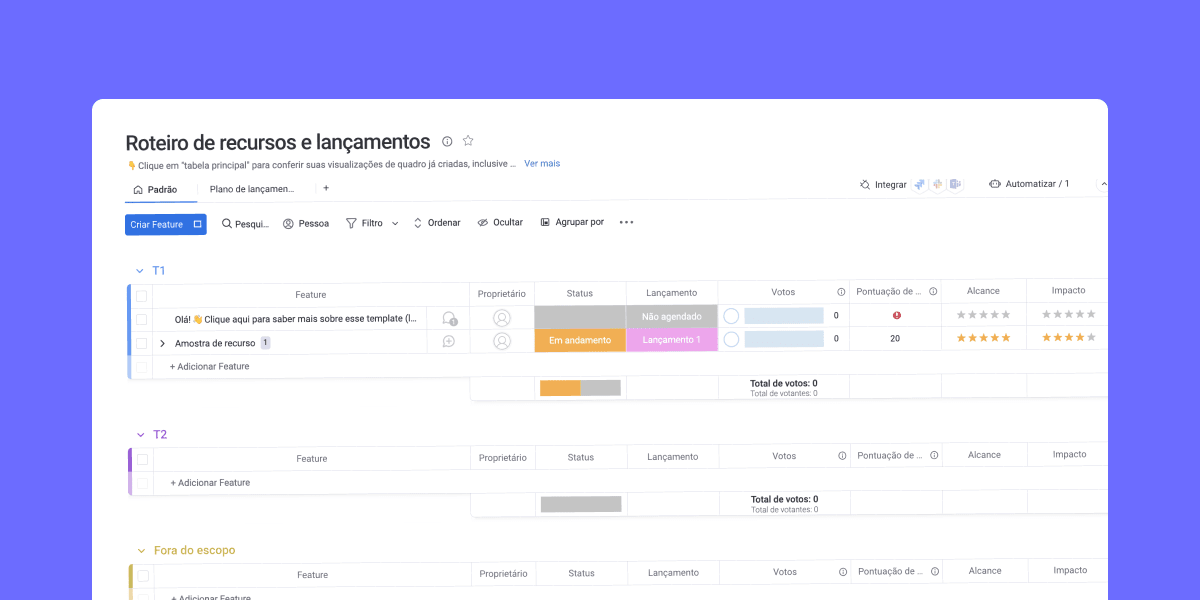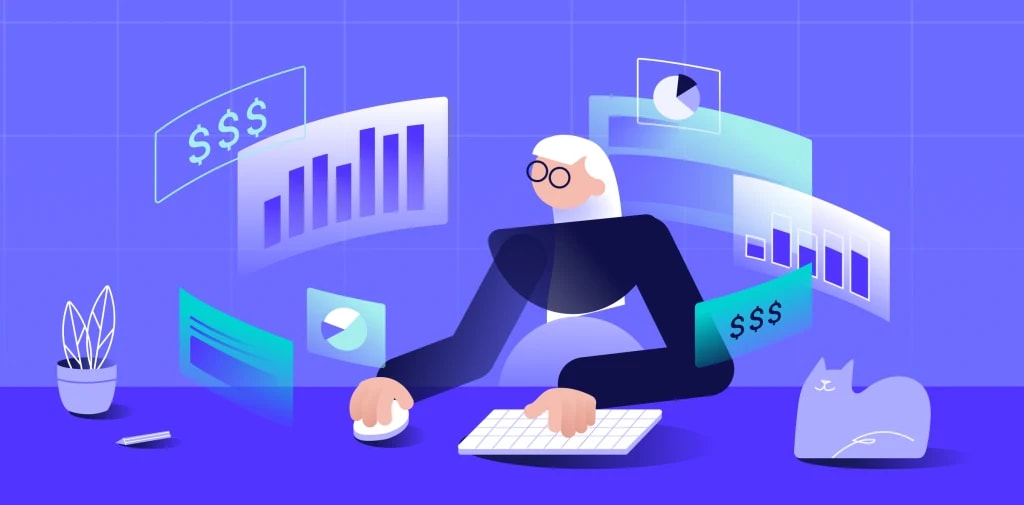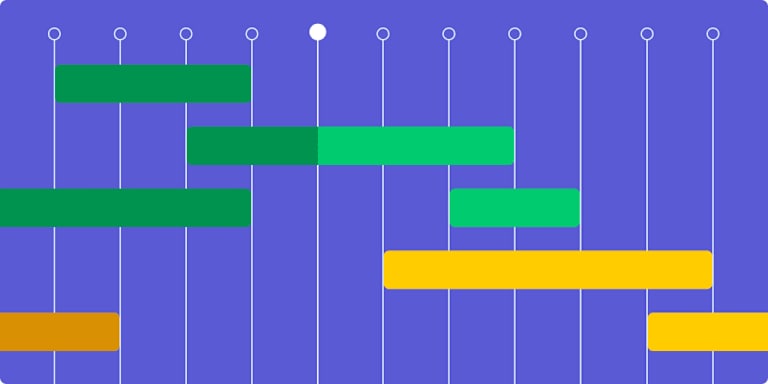
Googleスプレッドシートでガントチャートを作る方法【無料テンプレートの使い方】
「ガントチャートをGoogleスプレッドシートで作れたら便利そうだけど、どうやればいいんだろう…」 そんな風に感じたことはありませんか? プロジェクトの進行状況をひと目で把握できるガントチャートは、Web制作や社内業務、システム導入といった多くのビジネスシーンで役立ちます。しかし、いざ作ろうと思うとどこから始めたら良いかわからないですよね。 実は、普段から使い慣れている方が多いGoogleスプレッドシートでも、ガントチャートを作成することは可能です。テンプレートを活用すれば、初心者でも短時間で視覚的なスケジュール表を作ることができます。 本記事では、ガントチャートの基礎知識から、Googleスプレッドシートを使った具体的な作成手順、注意点、さらに効率化できるおすすめツールまでを丁寧に解説します。 今すぐmonday.comを試してみる(14日間無料) そもそもガントチャートとは、プロジェクトの進行状況を「いつ」「誰が」「何をするのか」という視点で、ひと目で確認できるスケジュール表のことです。 縦軸にタスクを並べ、横軸には日付や期間を配置します。各タスクの進行状況を横方向のバーで表すことで、どの作業が進行中で、どこが遅れているのかを直感的に把握するため、さまざまなビジネスシーンで使われています。 Googleスプレッドシートを使えば、このガントチャートを無料で作成し、社内外のメンバーとオンラインで共有することが可能です。複数人が同時に編集できるため、最新の進捗をリアルタイムに反映できるのも大きな魅力と言えるでしょう。 ガントチャートとWBSの違い ガントチャートと混同されやすいのが、WBS(Work Breakdown Structure)です。両者はどちらもプロジェクト管理をするにあたってとても便利な手法ですが、それぞれ役割が異なります。 ガントチャート:時間軸に沿って、タスクの開始日・終了日・進捗状況を見える化する WBS:プロジェクト全体を細かい作業単位に分解し、構造的に整理する つまり、WBSは「プロジェクトを構成する全タスクの全体像」を把握するための設計図であり、ガントチャートは「それらのタスクをいつ・どの順番で実行するか」を管理するスケジュール表です。 実務では、まずWBSでタスクを洗い出し、その情報をもとにガントチャートを作成するのが一般的な流れです。この2つを組み合わせることで、計画の漏れを防ぎながら、スケジュールを効率的に管理できます。 Googleスプレッドシートでガントチャートを作るメリット 手軽にガントチャートを試したい方にとって、Googleスプレッドシートはとても便利な選択肢です。 例えば、具体的には次のようなメリットがあります。 ・無料で利用できる:Googleアカウントさえあれば、追加費用なしで利用可能。専用ソフトの購入は不要 ・どこからでもアクセス可能:インターネット環境があれば、自宅・オフィス・出張先など、場所を問わずアクセスできる ・テンプレートですぐ作れる:インターネット上で提供されているテンプレートを使えば、専門知識がなくても短時間で作成可能 ・リアルタイムで同時編集できる:複数人が同時に作業しても更新内容は即時反映され、常に最新版を共有できる ・チームでの共有が簡単:メールやリンク共有でスムーズに進捗を確認・調整できる ここからは、実際にGoogleスプレッドシートでガントチャートを作成する手順をご紹介します。 テンプレートを使用すれば、レイアウトや日付設定などの基本構造があらかじめ整っているため、タスクや期間を入力するだけで完成形に近いガントチャートが作れます。 もちろんゼロから作成することも可能ですが、今回は、より簡単で知識がなくてもできる、テンプレートを使用する方法をご紹介します。 1. テンプレートを選択する まず、Googleスプレッドシートの無料テンプレートを活用しましょう。 今回は、Googleスプレッドシート公式のテンプレートを例に手順を説明します。 Googleスプレッドシートのホーム右上の「テンプレートギャラリー」をクリックし、「ガントチャート」を選択します。 2.タスクを入力する テンプレートを開いたら、まずはタスク情報を入力します。以下の項目を、列ごとに記入していきましょう。 タスク名 担当者 開始日 終了日 必要事項を入力すると、ガントチャート部分に自動で色付きのバーが表示されます。これにより、各タスクの期間や重なり具合をひと目で把握できるようになります。 3.タスクごとの細かい情報を入力する 基本情報だけでも十分使えますが、より精度の高い管理をしたい場合は、以下のような補足情報も入力しておくと便利です。 進捗率:各タスクが何%完了しているか 優先度:高・中・低など ステータス:未着手・進行中・完了など これらの情報を合わせて管理することで、「どの作業が遅れているか」「優先的に進めるべきタスクはどれか」がさらにわかりやすくなります。 4.スプレッドシートを共有する 作成したガントチャートは、Googleスプレッドシートの共有機能でチーム全体と共有しましょう。 画面右上の「共有」ボタンをクリックし、共有したいメンバーのメールアドレスを入力するか、アクセスできるユーザーを「リンクを知っている全員」に設定しましょう。 Googleスプレッドシートは手軽にガントチャートを作れる優秀なツールです。しかしその反面、長期的・大規模なプロジェクト運用では不便さやリスクもあります。 特に、タスク数が増えたりメンバーが多くなると、管理の手間や情報共有の限界が顕著になるケースも少なくありません。ここでは、代表的なデメリットをご紹介します。 予定が変わるたびに手作業で修正が必要 スケジュールが変更になると、関連するタスクの日付やバーの色付けを手動で修正する必要があります。 例えば、一つのタスクが1週間延びた場合、それに連動するタスクの開始日や期間も全て修正しなければなりません。修正箇所が増えるほど、入力ミスや反映漏れのリスクが高まります。 タスク漏れを起こす可能性がある Googleスプレッドシートでのガントチャート作成は、手入力が基本です。そのため、タスク名や日付の入力忘れ、確認漏れが起きやすくなります。 特に、タスク数が多くなると、全体を見渡しづらくなり、一部の作業が見落とされる危険性が高まります。 チームメンバーとのコミュニケーションが取りづらい スプレッドシート上では、コメント機能はあるものの、通知機能は限定的です。誰かが編集した際、自動で通知が飛ぶ仕組みは標準では提供されていません。 必要に応じて各ユーザーが通知ルールを設定すれば、メール通知を受け取ることは可能です。ただし、メンバーが自分で設定しなければならないため、実際にはあまり現実的ではありません。 結局、進捗報告や確認依頼は別のツールで補う必要があり、やり取りが分散してコミュニケーションが煩雑になりがちです。結果として、情報の行き違いや対応の遅れにつながることもあります。 情報漏洩のリスクがある Googleスプレッドシートはリンク共有が簡単な反面、誤って外部に共有リンクを送ってしまうと、誰でも閲覧できてしまう可能性があります。 また、ユーザーごとの細かなアクセス制御は手間がかかるため、大人数のチームや外部関係者が多いプロジェクトでは、細かな設定が面倒で、管理負担が大きくなります。 そんなときにおすすめなのが、 monday.comのような専用のプロジェクト管理プラットフォームです。 monday.comは、ガントチャート機能をはじめ、タスク管理・進捗可視化・チームコミュニケーションを一つの場所で完結できるクラウド型プラットフォームです。直感的な操作性と高いカスタマイズ性で、初心者から経験豊富なマネージャーまで幅広く活用できます。 今すぐmonday.comを試してみる(14日間無料) プロジェクト管理ツールでガントチャートを作成するメリット monday.comは、スプレッドシートにはない以下のような機能があります。 ・自動でスケジュール調整:タスクの期間を変更すると、関連タスクも自動的に調整され、修正作業の手間が大幅に削減される ・色分けで視覚的にわかりやすく管理:進捗状況やステータスに応じて、自動で色が反映されるため、ひと目で現状を把握できる ・タスク間の依存関係を設定できる:「このタスクが終わらないと次に進めない」といった関係性を設定でき、計画の抜け漏れを防げる ・リアルタイムで進捗が可視化&自動通知:ステータスや進捗率が常に最新状態に保たれ、更新があれば自動で関係者に通知が届く ・コメント機能でやり取りがスムーズ:タスクごとにコメントやファイルを添付でき、関連情報が一元管理さる ・権限管理が柔軟で安全性が高い:閲覧権限や編集権限を細かく設定できるため、社内外の関係者とも安心して共有できる こうした機能のおかげで、プロジェクトの全体像を把握しながら、日々の進捗管理やコミュニケーションまで一括で行えるのが、monday.comの大きな魅力です。 monday.comでガントチャートを作る手順 monday.comでガントチャートを作る流れは、とてもシンプルです。初めての方でも、数分で見やすいスケジュール管理画面を用意できます。 基本的な手順は、以下の通りです。 サイドバー右上の「+」をクリックし、新しいボードを作成 管理したいタスクを1行ずつ登録 各タスクの担当者、開始日、終了日、ステータスを入力 必要に応じて、優先度や進捗率を設定 画面上部の「ビューを追加」から「ガントチャート」を選択 タスク間の依存関係を設定 今すぐmonday.comを試してみる(14日間無料) ガントチャートは、テンプレートを使えば手軽に始められますが、プロジェクト管理に「正解」はありません。チームの規模やプロジェクトの複雑さ、予算など、状況によって最適な方法は変わります。大切なのは、自分たちに合った手段を選び、継続的に改善していくことです。 ただ一つ、確実に言えることは、「ガントチャートを使うことで、プロジェクト管理は格段に楽になる」ということです。「誰が」「いつまでに」「何をするのか」が明確になることで、チーム全体の動きがスムーズになり、結果としてプロジェクトの成功率も高まります。 もしスプレッドシートでの管理に限界を感じ始めたら、monday.comのような専用ツールを検討してみてください。monday.comでプロジェクト管理の悩みから解放されて、本来の仕事に集中できる環境を作りましょう。 今すぐmonday.comを試してみる(14日間無料) 本記事は、タスク管理・プロジェクト管理のノウハウを発信する編集チームが執筆しています。
1 分 で読めます
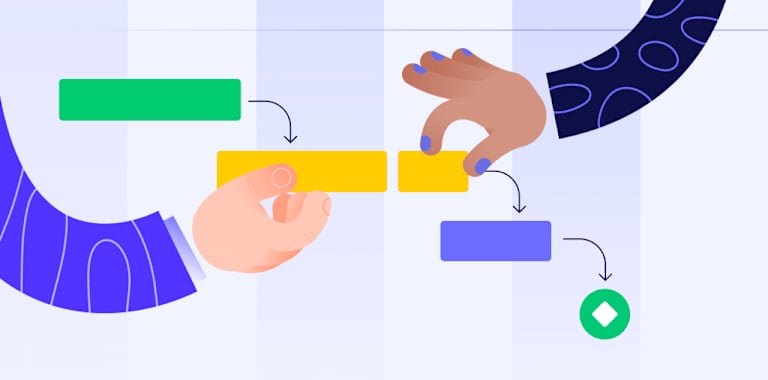
ガントチャートとは?作成手順やメリット、おすすめツール、運用のコツまでわかりやすく解説
「プロジェクトの進捗が思うように見えない…」 そんなもどかしさを感じたことはありませんか?特に複数のタスクやメンバーが関わる仕事では、今どこまで進んでいるのか、誰がどの作業をしているのかがわからなくなりがちです。 ガントチャートは、こういった課題を解決する、便利な管理方法です。作業の順序や期間、担当者をわかりやすく整理し、「次に何をすべきか」を迷わず判断できる環境を作ってくれます。 この記事では、ガントチャートの基本的な仕組みやメリットはもちろん、実際の作り方や運用のコツまで、初心者の方にもわかりやすく解説します。さらに、手軽に始められるガントチャートツールもご紹介します。 今すぐmonday work managementを試してみる(14日間無料) ガントチャートとは、プロジェクトの計画や進捗を時間軸に沿って視覚化する、スケジュール表の形式です。 左側にタスクや作業項目を一覧で並べ、右側にはそれぞれの作業期間を示す横長のバーを配置します。このバーが、タスクの開始日から終了日までを視覚的に示してくれるため、 どの作業が進行中なのか 次に着手すべき作業は何か すでに完了した作業はどれか といった項目を一目で把握することができます。 ガントチャートのメリット ガントチャートをプロジェクトに導入することで得られるメリットには、次のようなものがあります。 一目で全体像を把握できる:図表で表示されるため、進捗状況が直感的に理解できる 作業の繋がりが見える:「どの作業が終われば次の作業に進めるか」が一目でわかり、無駄な待ち時間や重複作業を防げる タスクの見落としを防ぐ:重要な節目や締切が視覚化されるため、うっかりタスクを見落とす可能性が低くなる チームでの情報共有・連携がスムーズ:メンバー全員が同じスケジュールを見るため、情報のズレや伝達ミスを防げる 状況の変化にもすぐ対応できる:オンラインツールを使えば、進捗を即時に反映でき、最新の状況を常に共有できる WBSとの違い ガントチャートとよく比較されるものに、WBS(Work Breakdown Structure)があります。一見すると似たように感じますが、その役割はまったく異なります。 WBSは、プロジェクトの作業を階層的に細かく分解し、一覧化する手法です。 例えば、「Webサイト制作」という大きな仕事があったとします。これを「デザイン」「コーディング」「テスト」といった中項目に分け、さらに「トップページデザイン」「商品ページデザイン」と細分化していきます。 このように、作業の全体像と構造を棚卸しするのが、WBSの役割です。 一方ガントチャートは、そのWBSで洗い出したタスクを時間軸に沿って並べ、スケジュールとして表示するものです。 PERTチャートとの違い もう一つ、ガントチャートと並んでよく耳にするのが、PERTチャート(Program Evaluation and Review Technique)です。これは、タスクを円や四角で表し、それらを矢印で結んでタスク同士の依存関係を図で示すものです。 大きな違いは、焦点の置き方にあります。 時間軸に沿ってタスクを並べ、スケジュール管理や進捗の追跡をわかりやすく可視化するガントチャートと比べ、PERTチャートは、タスク間の繋がりや順序、そして「クリティカルパス(全体工期に直結する重要な経路)」の分析に優れています。 ガントチャート、WBS、PERTチャートの3つは対立するものではなく、むしろ段階的に組み合わせて使うのが効果的です。 WBSで「何をやるか」をすべて洗い出し、階層的に整理する PERTチャートでタスク間の依存関係や順序、クリティカルパスを確認する ガントチャートでタスクを時間軸に落とし込み、スケジュールとして管理・更新する この流れを踏むことで、抜け漏れのない作業計画が実現し、プロジェクトの成功率も一段と高まります。 ガントチャートは、プロジェクトの種類やチームの進め方によって形や構成が変わります。しかし、どんな場面でも共通して「これだけは押さえておきたい」という6つの基本要素があります。 日付・時間:各タスクの開始日と終了日を明確に示し、計画の立案や進捗の確認をスムーズにします。 タスクとタスクバー:タスクを、実施する順番で左側に一覧表示します。右側のタイムラインには、それぞれのタスク期間を示すバーが表示され、全体の流れを直感的に理解できます。 マイルストーン:プロジェクトの重要な節目は「マイルストーン」として設定しましょう。チャート上では特別なタスクとして色を付けることで、目標にどれだけ近づいているかを確認できます。 依存関係:矢印や線を使って、「どのタスクがどのタスクに依存しているか」を明示します。これにより、作業の順序や優先度がひと目でわかります。 現時点の表示:チャート上で今日の日付部分に縦の線を引くことで、「プロジェクト全体のどの位置にあるのか」を示します。残りの作業量や進捗遅れの有無を把握するのに役立ちます。 その他のファイル:タスクに必要なツールやドキュメント、担当者や連絡先などの情報を紐付けておくと、必要な情報にすぐアクセスできるため、作業効率が向上します。 ゼロからガントチャートを作ろうとすると、タスクの整理から依存関係の設定、タイムライン作成まで、意外と工程が多くなります。 もちろんExcelやGoogleスプレッドシートでも作成は可能ですが、monday work managementのようにあらかじめテンプレートを備えたツールを使えば、準備時間も手間も大きく削減できます。 ここでは、monday work managementを例に、現場ですぐに活用できる作成手順を解説します。 1. ゴールを明確にする まずは、プロジェクトのゴールや全体像を整理します。 何を達成するためのプロジェクトなのか、そのために必要な成果物は何かを明確にしましょう。これが後のスケジュールやタスク設定の軸になります。 2. タスクを洗い出す ゴールが定まったら、必要な作業をすべて書き出しましょう。 「デザイン」「開発」「テスト」など大きなカテゴリに分け、さらにこれらのカテゴリを「トップページデザイン」「商品ページデザイン」などの細かいタスクに分解すると、抜け漏れを防げます。 3. 各タスクの期間と締切を設定する タスクごとに必要な工数を見積もり、開始日と終了日を設定します。 monday work managementなら、ボード上で日付カラムを追加するだけで、タイムラインに自動反映されます。現実的な締切を設定することで、無理のない進行計画を作成可能です。 4. タスクの依存関係を設定する 「この作業が終わらないと次に進めない」という関係を明確にします。 プロジェクトの作業は、単独で進められるものばかりではありません。順序をあらかじめ整理しておくことで、作業の詰まりや遅延を防げます。 5. 担当者を割り当てる タスクごとに「誰が責任を持つのか」をはっきりさせましょう。担当を決めることで役割が明確になり、タスクの抜け漏れを防ぐことができます。 monday work managementでは、ガントチャート上で直接メンバーにタスクを割り当てられるため、設定がスムーズです。 6. ガントチャートビューのカスタマイズ プロジェクトの内容や進め方はチームごとに違います。だからこそ、ガントチャートもチームのスタイルに合わせてカスタマイズしましょう。 色分けやラベル、フィルターをうまく使って、誰が見ても直感的にわかる状態にしておくことが、効率的な業務管理に繋がります。 7. ガントチャートを共有する 最後に、作成したガントチャートをチームメンバーやクライアントと共有しましょう。全員が同じ情報を見て動くことで、認識のズレを防げます。 monday work managementなら、ガントチャートビューを簡単に共有でき、閲覧者ごとに見せる情報を調整することが可能です。これにより、必要な情報の透明性は保ちながら、円滑にコラボレーションできます。 今すぐmonday work managementを試してみる(14日間無料) せっかく作ったガントチャートも、運用がうまくいかなければ形だけの存在になってしまいます。ここでは、実務で意識したい4つのポイントをご紹介します。 タスクは細分化しすぎない あまりにも細かくタスクを分解しすぎると、管理が煩雑になり、更新作業に時間を取られてしまいます。 重要なマイルストーンを軸に設計し、その間を繋ぐ主要タスクに絞ると、全体をシンプルかつわかりやすく保つことができます。 タスクの依存関係を意識する 「この作業が終わらないと、次に進めない」という関係を各メンバーがしっかり把握しておくことが大切です。 依存関係を見落とすと、気づかないうちに全体のスケジュールが崩れる原因になります。ガントチャート上で示すだけでなく、タスクの依存関係を意識しながらプロジェクトを進めるように心がけましょう。 定期的に更新する ガントチャートは作ったら終わりではなく、常に最新の状態に保つ必要があります。進捗や予定の変更が反映されていない計画表では、実際の状況を正しく把握できません。 週次や重要な節目ごとに、ガントチャートを定期的に更新しましょう。 ガントチャートを使い始めたいけれど、「設定が難しそう」と感じている方にこそおすすめしたい管理ツールが、monday work managementです。 monday work managementには、以下のような強みがあります。 直感的に使えるUI:初めてでも迷わず操作できる、シンプルな画面構成。マウス操作だけでタスクの追加や編集が可能 依存関係・進捗バー・色分けも簡単:タスク間の依存関係を線で結んだり、進捗をバーで表示したり、重要タスクを色分けしたりといった設定が数クリックで完了 Excelのような手動更新は不要:変更内容はリアルタイムで反映され、チーム全員が常に最新情報を閲覧可能。リンク一つで、簡単に外部共有もできる ビュー切り替えが自由自在:ガントチャートだけでなく、カレンダーやかんばんボードなど、状況に応じて最適な表示形式にワンクリックで切り替え可能 ガントチャートは、進捗をひと目で確認でき、関係者全員が同じスケジュールを共有するのに役立ちます。複雑なプロジェクトはもちろん、小規模な業務でも十分効果を発揮します。 最初は、タスクや期限を大まかにまとめる程度で構いません。 実際に業務を進めながら少しずつカスタマイズしていけば、チームに合ったガントチャートの形が見えてきます。 まずはmonday work managementの無料トライアルで、自分のプロジェクトに合わせたガントチャートを作成してみましょう。 今すぐmonday work managementを試してみる(14日間無料) ステファニー・トロヴァートは、10年以上のキャリアを持つ経験豊富なライターです。Oracle、Gartner、ADPといった大手企業で、業界への深い理解と斬新なコミュニケーション手法を活かし、ユーザーの心に響く文章作成を手がけています。
1 分 で読めます
0 分 で読めます

チームにおすすめのタスク管理ツール 10選!導入のメリットやツールの選び方を解説
「タスクが特定の人に偏っていて、進捗がうまく共有できていない」 「Excelやチャットでのやり取りだけでは管理が追いつかなくなってきた」 このような課題を感じているチームは多く存在します。 少人数で複数の業務を抱えている現場や、リモートワーク中心のチームでは、こうした問題が特に起こりやすくなります。 そこで注目されているのが、タスク管理ツールの活用です。 本記事では、チームの状況に応じた課題を整理しながら、タスク管理ツールの選び方やおすすめのツールを紹介します。 今すぐmonday.comを試してみる(14日間無料) 日常的にExcelやチャットツールを使ってタスクを管理しているチームは多いでしょう。 しかし、案件数やメンバーが増えてくると、そうした方法では限界を感じる場面が出てきます。 進捗が見えない状態では、「終わったと思っていたが手つかずだった」「誰が担当か分からなかった」といった行き違いが起きてしまうでしょう。 タスク管理ツールを使えば、誰がどの作業をしているか、進み具合はどうかといった情報をすぐに確認できます。 タスク管理ツールを活用することで、情報共有がリアルタイムで行えるため、メンバーに確認したり報告を求めたりする必要が減ります。その結果、状況把握が迅速になり、意思決定のスピードも向上するでしょう。 また、業務の進め方や担当タスクがツール上に明示されることで、特定の人しか分からない属人化した状況を避けることができます。たとえば、担当者が急に休んだ場合でも、他のメンバーが進捗を確認してスムーズに引き継ぐことが可能です。 タスクに優先順位や締切を設定できるため、「何から手をつけるべきか」が明確になり、業務の整理がしやすくなる点もメリットです。 タスク管理ツールには多くの種類があり、それぞれに機能や使いやすさに違いがあります。 ここでは、実際に多くの企業やチームで活用されている代表的な10種類のタスク管理ツールを紹介します。 導入を検討する際の参考として、それぞれの特徴や強みを押さえておきましょう。 monday.com 視覚的なタスク管理と柔軟なカスタマイズ性が魅力のクラウド型ツールです。かんばんビュー、ガントチャート、タイムラインなど多様なビューを切り替えられ、ドラッグ&ドロップで直感的に操作できます。 社内のワークフローに合わせて項目を自由に設計できるため、業種やプロジェクトの規模を問わず導入しやすい点が特徴です。SlackやGoogleカレンダー、Zoomなどとの連携機能も豊富で、リモートチームにも適しています。 特徴: 充実したサポート体制で安心運用 AIを活用したスマートなタスク管理 モバイル対応でどこからでも操作可能 【料金】無料プランあり。有料プランは月額1,300円~ 今すぐmonday.comを試してみる(14日間無料) Backlog エンジニアや開発チームに特に人気のある国産のプロジェクト管理ツールです。タスクだけでなくバグ管理やGit連携にも対応しており、開発と管理を一体で運用できます。 UIがシンプルで初心者にも扱いやすく、WBS(作業分解構成)やバーンダウンチャートなども視覚的に確認できます。コメントや履歴が残る設計で、チーム内の情報共有にも強みがあります。 特徴: タスク・バグ・ドキュメントを一元管理できる国産サービス プロジェクトの全体像をガントチャートで直感的に把握 エンジニア以外の職種でも使いやすいシンプルな操作性 【料金】無料トライアル(30日間)、無料プランあり。有料プランは月額2,970円~ Asana 多機能でありながら操作が分かりやすく、幅広い業種に支持される定番ツールです。かんばんビュー、リスト、タイムライン表示の切り替えが可能で、進捗状況をあらゆる視点から把握できます。 Google WorkspaceやSlackとの連携がスムーズで、通知機能も充実。チェックリストやマイルストーンの設定が柔軟で、チームの進捗を細かく管理できます。 特徴: カレンダーやタイムラインなど複数のビューで柔軟に表示 進捗管理や目標設定ができ、マネジメント機能も充実 外部サービスとの連携が豊富で運用の幅が広がる 【料金】無料プランあり。有料プランは月額1,200円~ Jooto シンプルなUIと使いやすさで、初心者にも適した国産のタスク管理ツールです。基本的なかんばん方式を採用し、ドラッグ&ドロップで操作可能です。 導入コストが低く、無料プランでも基本機能を網羅しているため、小規模チームやスタートアップに最適です。外部共有やテンプレート機能も備え、汎用性が高い点もポイントです。 特徴: 初心者でも使いやすい日本語インターフェース かんばんビューとガントチャートを用途に応じて切り替え可能 中小企業を中心に多くの導入実績あり 【料金】無料プランあり。有料プランは月額1ユーザー417円~ Wrike 中~大規模チーム向けに最適化された高機能プロジェクト管理ツールです。複雑な業務フローやマルチプロジェクト管理にも対応できる豊富な機能を備えています。 タスクやフォルダの階層構造が柔軟で、ダッシュボードやレポート機能も充実しているため、マネジメント用途にも優れています。セキュリティ機能も強く、情報管理が厳しい業界でも使われています。 特徴: 大規模なプロジェクト運用にも対応できる構成 柔軟なワークフロー設定とレポート分析機能を搭載 複数部署間での情報共有や連携に強みを発揮 【料金】無料プランあり。有料プランは月額10ドル~ Brabio! Excel感覚で使えるWBS形式のガントチャートに特化した国産ツールです。操作が非常に簡単で、ITに不慣れなユーザーにも導入しやすいのが大きな特長です。 クラウドベースで複数人が同時に作業でき、スケジュールの変更もリアルタイムで反映されるため、チーム全体のスピード感を高めることができます。 特徴: ガントチャートをスプレッドシートのような感覚で作成・共有可能 操作がわかりやすく、スケジュールの調整もスムーズに対応 無料プランでも業務に役立つ基本機能をしっかり搭載 【料金】無料プランあり。有料プランは月額3,300円~ Notion タスク管理だけでなく、ドキュメントやデータベース管理にも使えるオールインワンツールです。自由度が非常に高く、テンプレートも豊富なため、チームに合わせた独自の管理方法が構築できます。 タスクの進行に関連する議事録や設計資料も一括で管理でき、情報の一元化によって属人化の解消にも貢献します。エンジニアからクリエイターまで幅広く支持されているツールです。 特徴: プロジェクト管理以外に、議事録や社内Wikiとしても活用可能 柔軟なレイアウトで、チームごとの運用スタイルに最適化しやすい タスク・ドキュメント・データベースをまとめて管理できるオールインワン構成 【料金】無料プランあり。有料プランは1,650円~ Linear スタートアップや開発チームに支持されるスピード重視のタスク管理ツールです。ミニマルなUIと高速な操作性が特徴で、キーボードショートカットやリアルタイム同期など、実務に即した工夫が多く施されています。 GitHubやSlackとの連携もスムーズで、特にエンジニアとの相性が良く、開発フロー全体を効率化できます。細かい設定を必要とせず、即戦力として活躍します。 特徴: キーボードショートカット対応で操作がスピーディー Git連携やスプリント計画など開発向け機能が充実 軽量で動作が速く、開発チームに最適なインターフェース 【料金】無料プランあり。有料プランは月額8ドル~(英語UIのみ) Microsoft Project マイクロソフトが提供する本格派のプロジェクト管理ツールで、大規模な計画立案やリソース管理に適しています。ガントチャートによる詳細な工程管理が可能で、複数のプロジェクトを並行して扱えます。 Office 365との親和性も高く、OutlookやTeamsとの連携によってタスク進行や会議設定もシームレスに行えます。PMO(プロジェクトマネジメントオフィス)を置くような企業にも採用されています。 特徴: ExcelやOutlookなど、Officeツールとの高い連携性 工数管理や予算の把握にも対応し、計画と実績を一元管理 ガントチャートやWBSなど、プロジェクトに欠かせない機能を標準装備 【料金】Microsoft Plannerに含まれている。その他のプランで契約している場合は月額1,499円~ Stock チームの「伝える・残す」を簡単にする情報共有ツールとして人気のある国産サービスです。タスク管理機能とドキュメント管理機能を兼ね備えており、業務の見える化がしやすい構造になっています。 会話ベースでは残りにくい情報もテキストとして記録でき、属人化の防止やナレッジの蓄積にも役立ちます。中小企業から大企業まで、幅広い規模の組織で導入が進んでいます。 特徴: 操作がわかりやすく、ITに詳しくない部門でも導入しやすい ノート形式で情報を整理・蓄積でき、検索機能も高精度 コメントやタスク連携により、業務の流れとスムーズに結びつけられる 【料金】無料プランあり。有料プランは月額2,500円~ 市場には多種多様なタスク管理ツールが存在しており、それぞれ機能や特徴が異なります。チームに最適なタスク管理ツールを導入するには、いくつかの重要な視点から比較検討する必要があるでしょう。 ここでは、失敗しない選定をするために確認すべき3つのポイントについて詳しく解説します。 導入目的を明確にする まず最初に考えるべきことは、なぜタスク管理ツールを導入したいのかという目的の明確化です。情報共有の円滑化を重視するのか、進捗の見える化を重視するのかによって、選ぶべきツールは変わってきます。 チームの業務スタイルや目標に応じてツールを選ぶことが、スムーズな運用につながります。 チームのITリテラシーを確認する タスク管理ツールは、誰もが使いこなせなければ効果を発揮しません。高機能なツールほど操作が複雑な傾向があるため、導入前にチームのITリテラシーを見極めることが重要です。 全員がストレスなく使えることを前提に選定を進める必要があります。 既存ツールとの連携を確認する 日常業務では、メール、チャット、カレンダーなど複数のツールを同時に使っているチームがほとんどです。そのため、新しく導入するタスク管理ツールが既存の環境とスムーズに連携できるかどうかは重要なポイントになります。 たとえば、「monday.com」や「Asana」はGoogle WorkspaceやSlack、Zoomなどのツールとの連携に対応しており、通知や予定調整が容易に行えます。ツール間の連携が取れていないと、情報の二重管理や作業の手間が増える原因になるため注意が必要です。 タスク管理ツールを導入する際、単にツールを決めて使い始めるだけではうまくいきません。導入前の準備やルールづくりが不十分だと、定着しなかったり逆に混乱を招いたりする可能性があります。 ここでは、チームにタスク管理ツールをスムーズに導入し、定着させるために踏むべき3つのステップを紹介します。 ① チームの課題を可視化する 最初のステップは、チームが現在抱えている課題やボトルネックを洗い出すことです。 業務のどこで非効率が発生しているのか、情報共有にどんな問題があるのかなど、ツール導入の必要性を明確にすることで、最適な機能を持つツールが選びやすくなります。 たとえば、「誰が何をやっているか分からない」「タスクの優先順位が不明」といった課題がある場合は、進捗可視化に強いツールが効果的です。 課題を具体的に整理することが、失敗しない導入への第一歩となります。 ② 無料テンプレートやツールを使ってみる 次に行うべきは、実際にツールを試用して使用感を確かめることです。 多くのタスク管理ツールでは無料プランやトライアルが用意されており、テンプレートも豊富に揃っています。 本格的に契約する前に使い勝手を確認することで、ミスマッチを防ぎ、スムーズな運用が期待できます。 ③ 運用ルールを決める ツールを導入しただけでは運用は定着しません。 タスクの登録ルールや担当者の割り当て方法、進捗更新のタイミングなど、チーム内でのルールを明確にすることが重要です。 たとえば「毎週月曜にタスクを整理する」「完了後はコメントを残す」といった簡単なルールでも、統一することで情報が整理されやすくなります。 monday.comのような柔軟なツールであれば、運用に合わせてステータス項目をカスタマイズすることも可能です。 数あるタスク管理ツールの中でも、monday.comは視覚的に分かりやすく、誰でも直感的に使えるユーザーインターフェースと豊富な機能を兼ね備えています。 とくに業務の見える化や柔軟なカスタマイズ性を求めるチームには最適です。 monday.comの大きな特長は、かんばん・リスト・タイムライン・ガントチャートといった複数のビューを切り替えられる点にあります。これにより、メンバーごとに最も見やすい形でタスクを管理でき、進捗も一目瞭然です。 また、SlackやGoogleカレンダー、Teams、Zoomなど主要なツールとの連携機能が豊富で、リモートワーク環境でも高いパフォーマンスを維持できます。 通知や自動化(オートメーション)機能も充実しているため、タスク管理そのものの負担も軽減されます。 ぜひ、タスク管理に課題を感じているチームや、これから導入を考えている企業は、monday.comを試してみてください。 今すぐmonday.comを試してみる(14日間無料) 著者:monday.com ブログ編集部 本記事は、タスク管理・プロジェクト管理のハウハウを発信する編集チームが執筆しています。
1 分 で読めます
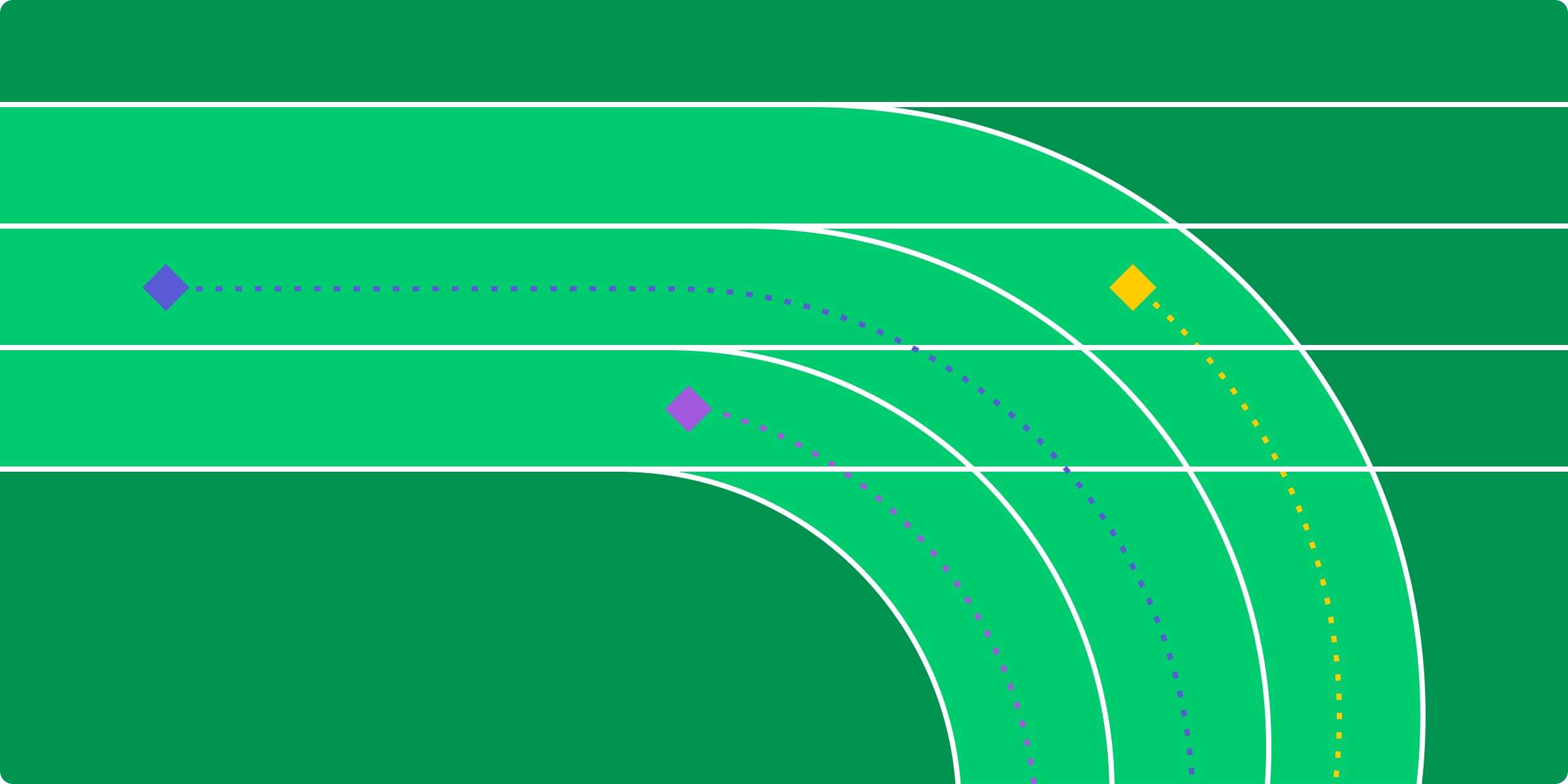
Excelのテンプレートでタイムラインを作成する方法を解説
「納期を守れず、クライアントに迷惑をかけてしまった……」 そんな経験、一度はあるのではないでしょうか。 プライベートの予定であれば、ざっくりとしたスケジュールでも問題ないことが多いですが、ビジネスの現場ではそうはいきません。 チーム全体が同じ目標に向かって進むには、明確な計画と、進捗状況の「見える化」が欠かせません。 そんなときに役立つのが、Excelを使って作成する「タイムライン」です。 本記事では、Excelを活用してプロジェクトの流れを視覚的に整理し、締切を的確に把握する方法をご紹介します。 Excelのタイムラインとは、プロジェクトの進行状況や重要なイベントを、時間の流れに沿って視覚的に整理するためのツールです。 仕事での使用はもちろん、プライベートのスケジュール管理にも幅広く活用できます。 Excelには「SmartArt」や「ピボットテーブル」など、タイムラインを作成するための機能がいくつか備わっています。 色分けやレイアウトの調整もできるため、自分やチームにとって分かりやすい形に自由にカスタマイズできます。 今すぐ無料のExcelテンプレートをダウンロードする Excelのタイムラインを活用することで、プロジェクト管理の精度と効率が大きく向上します。 会議や納期など、重要な予定をタイムラインで確認できれば、全体の流れをひと目で把握できるようになります。その結果、スケジュール管理が格段にラクになります。 タイムラインをチーム全体で共有すれば、進捗状況をメンバー全員が同じ目線で確認できます。 万が一、トラブルや遅れが発生しても、すぐに連携・対応できる体制を整えられるため、チーム内の一体感や信頼感の向上にもつながります。 さらに、タイムライン上に目標を設定しておくことで、「今やるべきこと」が明確になります。 また、誰かのタスクに遅れが出そうなときも、他のメンバーがすぐにフォローできるため、プロジェクト全体の遅延を最小限に抑えることができます。 Excelには、すぐに使える便利なタイムラインテンプレートがいくつか用意されています。 目的に応じて選べるため、業務内容やチームのスタイルに合わせて活用できます。ここでは代表的な3つをご紹介します。 1.プロジェクトタイムラインテンプレート (画像出典:Microsoft 365) Excelのプロジェクトタイムラインテンプレートは、短期・長期を問わず、あらゆるプロジェクトで使える汎用性の高いテンプレートです。 プロジェクト全体を主要な業務に分解し、それぞれに具体的な日付を設定できます。さらに、それらを小さなタスク単位に落とし込むことで、日々の行動計画を明確にすることが可能です。 全体の流れと進捗状況を一目で把握できるため、進行管理にも最適です。 2.イベントマーケティングタイムラインテンプレート (画像出典:Microsoft 365) Excelのイベントマーケティングタイムラインテンプレートは、イベントの準備や進行管理をスムーズに行いたい場合に便利なテンプレートです。 たとえば、事前のチームミーティング、会場の手配、参加者への連絡、アンケートの準備など、イベント運営に必要なタスクを時系列で整理できます。 このテンプレートを使えば、関係者全員が「今どこまで進んでいて、次に何をするべきか」を共通認識として持てるようになります。 3.時間別プロジェクトタイムラインテンプレート (画像出典:Microsoft 365) Excelの時間別プロジェクトタイムラインテンプレートは、1日のスケジュールを時間単位で詳細に管理したい方におすすめのテンプレートです。 週次・月次の設定ではカバーしきれない細かな予定も、時間ごとに区切って整理できます。 タスクを左側にリスト化し、右側に棒グラフ形式でスケジュールを配置することで、会議・納期・打ち合わせなど1日の流れがひと目で確認できます。 Excelでタイムラインを作成するだけでも十分便利ですが、工夫をすることで、さらに使いやすいツールに仕上げることができます。 ここでは、より効果的に活用するための3つのポイントをご紹介します。 1.プロジェクト管理ツールと併用する Excel単体でもスケジュールは管理できますが、より高度な管理や自動化が必要な場合は、monday.comのようなプロジェクト管理ツールとの併用がおすすめです。 ToDoリストの作成、タスクの進捗管理、期限の通知などをリアルタイムで行えるようになるため、チーム全体の可視化と業務効率の向上が期待できます。 2.デザインの工夫で見やすさアップ 色分け、アイコンの活用、レイアウトの整理など、視覚的な工夫を取り入れることで、タイムラインの分かりやすさは大きく向上します。 人の脳は、文字情報よりも視覚的な情報を素早く処理できるため、情報の構造や強調点を視覚的に示すことが非常に有効です。 特にタスクの流れや依存関係が複雑なプロジェクトには、ガントチャートのような表示方法が適しています。 3.情報は「要点」に絞る 予定を全部詰め込みすぎると、かえって情報が見えにくくなってしまいます。 タイムラインには進捗状況や納期など、プロジェクトの全体像を把握するのに必要な情報だけを入れるのが効果的です。 細かい作業や補足的な情報は、別のタスクリストやシートで管理し、タイムラインは「全体の流れを把握するための地図」として活用しましょう。 「もっと手軽に、効率よくタイムラインを作成したい」 そんな方におすすめなのが、monday.comのタイムラインテンプレートです。 このテンプレートを使えば、必要な情報を入力するだけで、複雑な設定なしにタイムラインを自動作成できます。 下記のように、複数のプロジェクトを並行して管理する場合にも、業務への負担なく対応できるのが特長です。 また、ワークフローの自動化機能を使えば、進捗管理の手間をぐっと減らすことができます。タスクの期限が過ぎたときや、特定のステータスに変更されたときに、自動で通知を送ることが可能です。 各タスクカードにはコメント機能があり、ドキュメントもリアルタイムで編集できます。 チームメンバーがその場で意見を共有できるため、やり取りがスムーズになり、プロジェクトも計画通りに進めやすくなるでしょう。 monday.comのプロジェクト管理ツールは、どんな規模のプロジェクトにも対応可能です。 管理者は、各タスクの進捗やチームメンバーの作業状況を一目で把握でき、状況に応じて対応が可能になります。 たとえば、「完了」・「進行中」など、タスクの状態を色分けして表示できるリアルタイムのダッシュボードを使えば、全体の進行状況を簡単に確認できます。 より高機能で柔軟なタイムライン管理を求める場合は、monday.comのようなツールの導入もおすすめです。 monday.comは、重要な日付を含むプロジェクトの全体像を、タスク管理や進捗追跡と連携できる「ワークプラットフォーム」として活用できます。 今すぐmonday.comを試してみる(14日間無料) Excelのタイムラインに関するよくある質問 Excelでタイムラインを作成する方法は? Excelでタイムラインを作成する方法には、主に2つのアプローチがあります。 SmartArtツールを使用する方法と、ピボットテーブルを使ったカスタムグラフの作成方法です。 まずは、プロジェクトに関するすべての情報と、期限を整理しておきましょう。これらのデータをもとに、タイムライン上に情報を入れていきます。 SmartArtを使ってタイムラインを作成する方法 1.Excelの項目から「挿入」タブをクリックします。 2.「SmartArt」を選択します。 3.表示されたカテゴリの中から「手順」を選び、「タイムライン」をクリックします。 4.必要な項目を追加し、それぞれに日付やイベント内容を入力します。 5.「SmartArtデザイン」タブを使って、色やレイアウトなどを調整し、見やすく整えます。 この方法は、比較的手軽にタイムラインを作りたい方におすすめです。 ピボットテーブルを使ってタイムラインを作成する方法 より自由度の高いタイムラインを作成したい場合は、ピボットテーブルを使う方法がおすすめです。 1.Excelのシートに、日付、イベント名、表示位置(高さや方向)などの情報を含む表を作成します。 2.関連するフィールド全体を選択(ドラッグ)します。 3.メニューから「挿入」→「ピボットテーブル」 を選択。 4.フィールドの設定でタイムラインを作る 5.必要に応じて、ラベルや軸、色などをカスタマイズし、読みやすいレイアウトに仕上げましょう。 上記の操作はある程度の手間と時間がかかります。 「もっと簡単に作りたい」「すぐに使いたい」という方は、Excel用の既成テンプレートをダウンロードするのがおすすめです。 さらに簡単に作成したい場合は、monday.comのようなツールを試してみましょう。 数クリックでリアルタイムに更新されるプロジェクトタイムラインを作成できます。 Excelでタイムラインバーを作成するには? Excelで、横軸に沿って視覚的にイベントを並べる「タイムラインバー」を作成するには、以下の手順に従います。 1.「時間」「イベント名」「表示位置(高さと方向)」の3つの列を作成します。 2.「時間」と「イベントの高さ」列を選択して表示します。 3.「挿入」→「グラフ」→「棒グラフ」→「集合縦棒」を選びます。 4.必要に応じて、ラベルや色を調整して、見やすいレイアウトに仕上げます。 この方法を使えば、イベントの発生タイミングや優先度を視覚的に整理できます。プロジェクトの流れを把握するのに便利です。 Excelにはタイムラインテンプレートがありますか? はい。 MicrosoftExcelには、あらかじめ用意されたタイムラインテンプレートがいくつか含まれています。 Excelを開いたら、上部の検索バーに「タイムライン」と入力するだけで、テンプレートの一覧が表示されます。 これらのテンプレートを使えば、ゼロから作るよりも短時間でタイムラインを完成させることが可能です。 { "@context": "https:\/\/schema.org", "@type": "FAQPage", "mainEntity": [ { "@type": "Question", "name": "Excel\u3067\u30bf\u30a4\u30e0\u30e9\u30a4\u30f3\u3092\u4f5c\u6210\u3059\u308b\u65b9\u6cd5\u306f\uff1f", "acceptedAnswer": { "@type": "Answer", "text": "Excel\u3067\u30bf\u30a4\u30e0\u30e9\u30a4\u30f3\u3092\u4f5c\u6210\u3059\u308b\u65b9\u6cd5\u306b\u306f\u3001\u4e3b\u306b2\u3064\u306e\u30a2\u30d7\u30ed\u30fc\u30c1\u304c\u3042\u308a\u307e\u3059\u3002\nSmartArt\u30c4\u30fc\u30eb\u3092\u4f7f\u7528\u3059\u308b\u65b9\u6cd5\u3068\u3001\u30d4\u30dc\u30c3\u30c8\u30c6\u30fc\u30d6\u30eb\u3092\u4f7f\u3063\u305f\u30ab\u30b9\u30bf\u30e0\u30b0\u30e9\u30d5\u306e\u4f5c\u6210\u65b9\u6cd5\u3067\u3059\u3002\n\u307e\u305a\u306f\u3001\u30d7\u30ed\u30b8\u30a7\u30af\u30c8\u306b\u95a2\u3059\u308b\u3059\u3079\u3066\u306e\u60c5\u5831\u3068\u3001\u671f\u9650\u3092\u6574\u7406\u3057\u3066\u304a\u304d\u307e\u3057\u3087\u3046\u3002\u3053\u308c\u3089\u306e\u30c7\u30fc\u30bf\u3092\u3082\u3068\u306b\u3001\u30bf\u30a4\u30e0\u30e9\u30a4\u30f3\u4e0a\u306b\u60c5\u5831\u3092\u5165\u308c\u3066\u3044\u304d\u307e\u3059\u3002\nSmartArt\u3092\u4f7f\u3063\u3066\u30bf\u30a4\u30e0\u30e9\u30a4\u30f3\u3092\u4f5c\u6210\u3059\u308b\u65b9\u6cd5\n1.Excel\u306e\u9805\u76ee\u304b\u3089\u300c\u633f\u5165\u300d\u30bf\u30d6\u3092\u30af\u30ea\u30c3\u30af\u3057\u307e\u3059\u3002\n2.\u300cSmartArt\u300d\u3092\u9078\u629e\u3057\u307e\u3059\u3002\n3.\u8868\u793a\u3055\u308c\u305f\u30ab\u30c6\u30b4\u30ea\u306e\u4e2d\u304b\u3089\u300c\u624b\u9806\u300d\u3092\u9078\u3073\u3001\u300c\u30bf\u30a4\u30e0\u30e9\u30a4\u30f3\u300d\u3092\u30af\u30ea\u30c3\u30af\u3057\u307e\u3059\u3002\n4.\u5fc5\u8981\u306a\u9805\u76ee\u3092\u8ffd\u52a0\u3057\u3001\u305d\u308c\u305e\u308c\u306b\u65e5\u4ed8\u3084\u30a4\u30d9\u30f3\u30c8\u5185\u5bb9\u3092\u5165\u529b\u3057\u307e\u3059\u3002\n5.\u300cSmartArt\u30c7\u30b6\u30a4\u30f3\u300d\u30bf\u30d6\u3092\u4f7f\u3063\u3066\u3001\u8272\u3084\u30ec\u30a4\u30a2\u30a6\u30c8\u306a\u3069\u3092\u8abf\u6574\u3057\u3001\u898b\u3084\u3059\u304f\u6574\u3048\u307e\u3059\u3002\n\u3053\u306e\u65b9\u6cd5\u306f\u3001\u6bd4\u8f03\u7684\u624b\u8efd\u306b\u30bf\u30a4\u30e0\u30e9\u30a4\u30f3\u3092\u4f5c\u308a\u305f\u3044\u65b9\u306b\u304a\u3059\u3059\u3081\u3067\u3059\u3002\n\u30d4\u30dc\u30c3\u30c8\u30c6\u30fc\u30d6\u30eb\u3092\u4f7f\u3063\u3066\u30bf\u30a4\u30e0\u30e9\u30a4\u30f3\u3092\u4f5c\u6210\u3059\u308b\u65b9\u6cd5\n\u3088\u308a\u81ea\u7531\u5ea6\u306e\u9ad8\u3044\u30bf\u30a4\u30e0\u30e9\u30a4\u30f3\u3092\u4f5c\u6210\u3057\u305f\u3044\u5834\u5408\u306f\u3001\u30d4\u30dc\u30c3\u30c8\u30c6\u30fc\u30d6\u30eb\u3092\u4f7f\u3046\u65b9\u6cd5\u304c\u304a\u3059\u3059\u3081\u3067\u3059\u3002\n1.Excel\u306e\u30b7\u30fc\u30c8\u306b\u3001\u65e5\u4ed8\u3001\u30a4\u30d9\u30f3\u30c8\u540d\u3001\u8868\u793a\u4f4d\u7f6e\uff08\u9ad8\u3055\u3084\u65b9\u5411\uff09\u306a\u3069\u306e\u60c5\u5831\u3092\u542b\u3080\u8868\u3092\u4f5c\u6210\u3057\u307e\u3059\u3002\n2.\u95a2\u9023\u3059\u308b\u30d5\u30a3\u30fc\u30eb\u30c9\u5168\u4f53\u3092\u9078\u629e\uff08\u30c9\u30e9\u30c3\u30b0\uff09\u3057\u307e\u3059\u3002\n3.\u30e1\u30cb\u30e5\u30fc\u304b\u3089\u300c\u633f\u5165\u300d\u2192\u300c\u30d4\u30dc\u30c3\u30c8\u30c6\u30fc\u30d6\u30eb\u300d \u3092\u9078\u629e\u3002\n4.\u30d5\u30a3\u30fc\u30eb\u30c9\u306e\u8a2d\u5b9a\u3067\u30bf\u30a4\u30e0\u30e9\u30a4\u30f3\u3092\u4f5c\u308b\n5.\u5fc5\u8981\u306b\u5fdc\u3058\u3066\u3001\u30e9\u30d9\u30eb\u3084\u8ef8\u3001\u8272\u306a\u3069\u3092\u30ab\u30b9\u30bf\u30de\u30a4\u30ba\u3057\u3001\u8aad\u307f\u3084\u3059\u3044\u30ec\u30a4\u30a2\u30a6\u30c8\u306b\u4ed5\u4e0a\u3052\u307e\u3057\u3087\u3046\u3002\n\u4e0a\u8a18\u306e\u64cd\u4f5c\u306f\u3042\u308b\u7a0b\u5ea6\u306e\u624b\u9593\u3068\u6642\u9593\u304c\u304b\u304b\u308a\u307e\u3059\u3002\n\u300c\u3082\u3063\u3068\u7c21\u5358\u306b\u4f5c\u308a\u305f\u3044\u300d\u300c\u3059\u3050\u306b\u4f7f\u3044\u305f\u3044\u300d\u3068\u3044\u3046\u65b9\u306f\u3001Excel\u7528\u306e\u65e2\u6210\u30c6\u30f3\u30d7\u30ec\u30fc\u30c8\u3092\u30c0\u30a6\u30f3\u30ed\u30fc\u30c9\u3059\u308b\u306e\u304c\u304a\u3059\u3059\u3081\u3067\u3059\u3002\n\u3055\u3089\u306b\u7c21\u5358\u306b\u4f5c\u6210\u3057\u305f\u3044\u5834\u5408\u306f\u3001monday.com\u306e\u3088\u3046\u306a\u30c4\u30fc\u30eb\u3092\u8a66\u3057\u3066\u307f\u307e\u3057\u3087\u3046\u3002\n\u6570\u30af\u30ea\u30c3\u30af\u3067\u30ea\u30a2\u30eb\u30bf\u30a4\u30e0\u306b\u66f4\u65b0\u3055\u308c\u308b\u30d7\u30ed\u30b8\u30a7\u30af\u30c8\u30bf\u30a4\u30e0\u30e9\u30a4\u30f3\u3092\u4f5c\u6210\u3067\u304d\u307e\u3059\u3002\n" } }, { "@type": "Question", "name": "Excel\u3067\u30bf\u30a4\u30e0\u30e9\u30a4\u30f3\u30d0\u30fc\u3092\u4f5c\u6210\u3059\u308b\u306b\u306f\uff1f", "acceptedAnswer": { "@type": "Answer", "text": "Excel\u3067\u3001\u6a2a\u8ef8\u306b\u6cbf\u3063\u3066\u8996\u899a\u7684\u306b\u30a4\u30d9\u30f3\u30c8\u3092\u4e26\u3079\u308b\u300c\u30bf\u30a4\u30e0\u30e9\u30a4\u30f3\u30d0\u30fc\u300d\u3092\u4f5c\u6210\u3059\u308b\u306b\u306f\u3001\u4ee5\u4e0b\u306e\u624b\u9806\u306b\u5f93\u3044\u307e\u3059\u3002\n1.\u300c\u6642\u9593\u300d\u300c\u30a4\u30d9\u30f3\u30c8\u540d\u300d\u300c\u8868\u793a\u4f4d\u7f6e\uff08\u9ad8\u3055\u3068\u65b9\u5411\uff09\u300d\u306e3\u3064\u306e\u5217\u3092\u4f5c\u6210\u3057\u307e\u3059\u3002\n2.\u300c\u6642\u9593\u300d\u3068\u300c\u30a4\u30d9\u30f3\u30c8\u306e\u9ad8\u3055\u300d\u5217\u3092\u9078\u629e\u3057\u3066\u8868\u793a\u3057\u307e\u3059\u3002\n3.\u300c\u633f\u5165\u300d\u2192\u300c\u30b0\u30e9\u30d5\u300d\u2192\u300c\u68d2\u30b0\u30e9\u30d5\u300d\u2192\u300c\u96c6\u5408\u7e26\u68d2\u300d\u3092\u9078\u3073\u307e\u3059\u3002\n4.\u5fc5\u8981\u306b\u5fdc\u3058\u3066\u3001\u30e9\u30d9\u30eb\u3084\u8272\u3092\u8abf\u6574\u3057\u3066\u3001\u898b\u3084\u3059\u3044\u30ec\u30a4\u30a2\u30a6\u30c8\u306b\u4ed5\u4e0a\u3052\u307e\u3059\u3002\n\u3053\u306e\u65b9\u6cd5\u3092\u4f7f\u3048\u3070\u3001\u30a4\u30d9\u30f3\u30c8\u306e\u767a\u751f\u30bf\u30a4\u30df\u30f3\u30b0\u3084\u512a\u5148\u5ea6\u3092\u8996\u899a\u7684\u306b\u6574\u7406\u3067\u304d\u307e\u3059\u3002\u30d7\u30ed\u30b8\u30a7\u30af\u30c8\u306e\u6d41\u308c\u3092\u628a\u63e1\u3059\u308b\u306e\u306b\u4fbf\u5229\u3067\u3059\u3002\n" } }, { "@type": "Question", "name": "Excel\u306b\u306f\u30bf\u30a4\u30e0\u30e9\u30a4\u30f3\u30c6\u30f3\u30d7\u30ec\u30fc\u30c8\u304c\u3042\u308a\u307e\u3059\u304b\uff1f", "acceptedAnswer": { "@type": "Answer", "text": "\u306f\u3044\u3002\nMicrosoftExcel\u306b\u306f\u3001\u3042\u3089\u304b\u3058\u3081\u7528\u610f\u3055\u308c\u305f\u30bf\u30a4\u30e0\u30e9\u30a4\u30f3\u30c6\u30f3\u30d7\u30ec\u30fc\u30c8\u304c\u3044\u304f\u3064\u304b\u542b\u307e\u308c\u3066\u3044\u307e\u3059\u3002\nExcel\u3092\u958b\u3044\u305f\u3089\u3001\u4e0a\u90e8\u306e\u691c\u7d22\u30d0\u30fc\u306b\u300c\u30bf\u30a4\u30e0\u30e9\u30a4\u30f3\u300d\u3068\u5165\u529b\u3059\u308b\u3060\u3051\u3067\u3001\u30c6\u30f3\u30d7\u30ec\u30fc\u30c8\u306e\u4e00\u89a7\u304c\u8868\u793a\u3055\u308c\u307e\u3059\u3002\n\u3053\u308c\u3089\u306e\u30c6\u30f3\u30d7\u30ec\u30fc\u30c8\u3092\u4f7f\u3048\u3070\u3001\u30bc\u30ed\u304b\u3089\u4f5c\u308b\u3088\u308a\u3082\u77ed\u6642\u9593\u3067\u30bf\u30a4\u30e0\u30e9\u30a4\u30f3\u3092\u5b8c\u6210\u3055\u305b\u308b\u3053\u3068\u304c\u53ef\u80fd\u3067\u3059\u3002\n" } } ] } 著者:monday.com ブログ編集部 本記事は、タスク管理・プロジェクト管理のハウハウを発信する編集チームが執筆しています。
10 分 で読めます
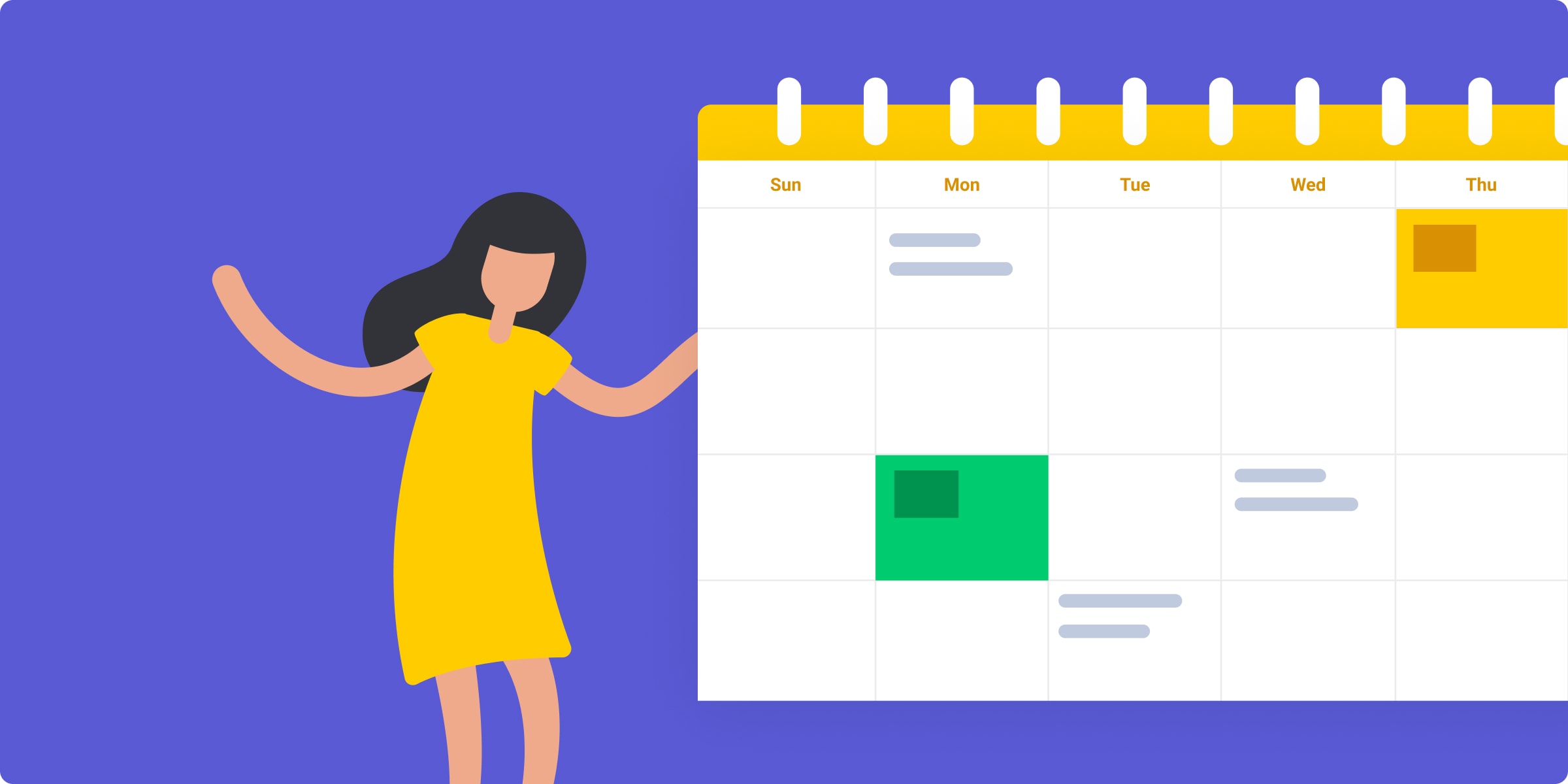
Googleドキュメントのカレンダーテンプレートでスケジュール管理をもっと効率的に行う方法
新しいプロジェクトが始まったと思ったら、次々に締切や会議が重なり、気づけばスケジュールがぎっしり。 「やることが多すぎて、何から手をつければいいのか分からない……」そんなふうに感じたことはありませんか? 複数の業務を並行して進めていると、全体の流れを把握するだけでも一苦労です。 しかし、スケジュール管理は思っているほど難しいことではありません。ポイントは、「カレンダーの使い方」にあります。 本記事では、単に予定を書き込むだけでなく、仕事にもプライベートにも柔軟に活用できる「Googleドキュメントのカレンダーテンプレート」をご紹介します。 Googleドキュメントのカレンダーテンプレートは、日々の予定やタスクを整理・共有できるデジタルカレンダーです。 会議や通話の予定だけでなく、業務の進行状況や関連ファイルのリンクまでも、ひとつのテンプレートで一元管理できます。 「パソコンやスマホで見れるだけのカレンダーでしょ?」と思われるかもしれませんが、実際にはその機能性は紙のカレンダーをはるかに上回っています。 予定に応じた自動リマインダー、他のメンバーとの即時共有など、紙では実現できない便利な機能が多数備わっているのです。 カレンダーテンプレートの使い方は以下のようになります。 メニュータブから、[テンプレートギャラリー] をクリックします。 検索バーで「カレンダー」や「スケジュール」などのキーワードで検索します。 目的に合ったテンプレートを選択し、クリックして開きます。 さらに、下記のようにmonday.comのワークマネジメントツールと組み合わせれば、プロジェクト単位での進捗管理やタスクの割り当ても、スムーズに行うことができます。 リモートワークが当たり前になった今、デジタルカレンダーはもはや「便利なツール」ではなく、「仕事のインフラ」と呼ぶべき存在です。 いまだに、紙のカレンダーを使っている方も多いですが、柔軟性や機能性の面ではデジタルカレンダーの方が便利です。 ここでは、Googleドキュメントのカレンダーテンプレートを使うメリットを3つご紹介します。 1.自動リマインダーで予定の抜け漏れを防ぐ カレンダーに予定を書いていても、うっかり忘れてしまうことがあります。 Googleドキュメントのテンプレートを使えば、定期的な予定にもリマインダーを設定でき、スマートフォンやメールで通知が届きます。 たとえば、毎週の定例ミーティングや病院の予約など、忘れてしまいそうな予定も、しっかりフォローしてくれるので安心です。 2.タイムブロッキングで集中力を最大化 1日の時間を「この時間は資料作成」「午後はメール対応」といったようにブロック単位で予定を立てる「タイムブロッキング」という手法があります。 この方法を取り入れることで、時間の使い方が明確になり、より集中して作業に取り組むことができます。 また、空き時間をカレンダー上で公開しておけば、チームメンバーが個人のスケジュールに合わせてミーティングを設定しやすくなり、全体の調整もスムーズに進みます。 3.チーム全体の動きを「見える化」し、連携を強化 チームメンバーが離れた場所で働いていても、同じカレンダーを共有することで、連携がぐっと取りやすくなります。 Googleドキュメントのテンプレートでは、カレンダーを共有することで「誰が」「何を担当しているか」を一目で把握できます。 さらに、下記のようにmonday.comのワークマネジメントツールと連携すれば、タイムラインやダッシュボード上でプロジェクトの進捗状況をリアルタイムで確認できます。コメント機能を活用すればその場で意見交換も可能です。 Googleドキュメントのカレンダーは、ビジネスだけでなくプライベートの場面でも活用できます。 ここでは、Googleドキュメントのカレンダーテンプレートを使った代表的な使い方をいくつかご紹介します。 1.個人用スケジュールカレンダー 「やることが多くて頭の中がごちゃごちゃ…」というときは、個人用のカレンダーを作成して、予定やタスクを書き出してみましょう。 月間カレンダーにToDoを整理するだけでも、思考がスッキリして行動に移しやすくなります。 さらに年間カレンダーも活用すれば、旅行やイベント、長期の計画も無理なく整理できます。 2.プロジェクト管理カレンダー 業務のスケジュールやタスクをまとめて管理するには、プロジェクト管理用のカレンダーが便利です。 進捗を可視化できるため、「誰が何をやっていて、今どこまで進んでいるのか」をチーム全体で把握できます。 下記のようにmonday.comのワークマネジメントツールと連携すれば、タイムラインビューとかんばんビューの切り替えも簡単。 状況に応じて表示形式を変えることで、より効果的なプロジェクト管理が可能になります。 今すぐmonday.comを試してみる(14日間無料) 複数プロジェクトの進行管理など、業務全体を俯瞰しながら効率的にカレンダーを運用したい。 そんなニーズに応えてくれるのが、monday.comのカレンダーテンプレートです。 monday.comのカレンダーテンプレートは、用途や業務内容に合わせて自在にカスタマイズ可能。 タスクの種類ごとに色分けやタグを使って分類したり、業務に合わせて構成を調整できます。 さらに、既成テンプレートを活用すれば、Googleドキュメントで一から作る手間も省けます。 数クリックで自分の業務スタイルにぴったり合ったカレンダーが完成するので、忙しい業務の合間に作成可能です。 主な機能 チーム全体で予定を共有 カレンダーにアクセス権限を設定することで、誰が何を担当しているのか、現在の進捗はどうか、といった情報をリアルタイムで確認できます。フィードバックの共有やタスクの再割り当ても、ひとつの画面上で完結します。 柔軟なカスタマイズが可能 マーケティング・営業・SNS運用など、さまざまな目的に合わせてカレンダーを自在に変更できます。表示形式も、月表示・週表示・ガントチャート・タイムラインなどから選択可能です。 反復作業を自動化 リマインダーや定期タスクの設定も簡単。繰り返し発生する作業を自動化することで、タスクの見落としを防ぎ、作業効率を高められます。 外部カレンダーと連携できる GoogleカレンダーやOutlook、Appleカレンダーなどとの同期も可能。monday.com上にスケジュールを一元管理することで、予定の重複やバラつきを防げます。 より具体的な目的で使いたい方には、以下のような専用テンプレートもおすすめです。 1.コンテンツカレンダーテンプレート monday.comのコンテンツカレンダーテンプレートは、コンテンツの企画・制作・公開までを、ひとつのカレンダーで一括管理できます。 SNSの投稿スケジュールやブログ、メール配信など、さまざまなチャネルを使ったマーケティング業務に最適です。 投稿案やデザインファイル、公開スケジュール、参考資料なども、すべてテンプレート上に集約できるため作業が効率化されます。 2.在宅勤務(WFH)向けカレンダーテンプレート リモートワークが増える中、チームの連携をどう保つかは大きな課題です。 monday.comの在宅勤務(WFH)向けカレンダーテンプレートは、チームメンバーの作業予定や空き時間を共有したり、会議資料を添付したりと、リモート環境でもスムーズなやり取りが可能です。 リモート環境において、柔軟な働き方をサポートしてくれるカレンダーです。 Googleドキュメントのカレンダーテンプレートは、シンプルなスケジュール管理にとても便利なツールです。 しかし、プロジェクト単位での進捗確認、条件付き通知、チーム全体の情報共有といった、より高度な機能を必要とする場合には、monday.comのカレンダーテンプレートをおすすめします。 直感的な操作性と柔軟なカスタマイズ性、さらに自動化機能を備えたmonday.comのテンプレートは、単なる「カレンダー」ではありません。 業務を円滑に進めるための「ワークマネジメント基盤」として活用できます。 「チームの時間をもっと有効に使いたい」「スケジュールと成果を結びつけたい」と感じている方は、ぜひ一度、monday.comのカレンダーテンプレートをお試しください。 今すぐmonday.comを試してみる(14日間無料) よくある質問(FAQ) Q:Google Docsにもカレンダーテンプレートはありますか? A:はい、Google Docsには基本的なカレンダーテンプレートが用意されています。 ただし、機能は比較的シンプルです。タスクにタグを付けて分類したり、他のメンバーと連携しながら使いたい場合は、monday.comのような専用ツールのほうが適しています。 Q:Google Docsには年間カレンダーもありますか? A:デフォルトでは月単位のテンプレートが中心ですが、カスタマイズすれば年間カレンダーも作成可能です。 また、monday.comのテンプレートを使えば、12か月分のスケジュールをすぐに視覚化でき効率的に運用できます。 Q:Google Docsでカレンダーを作るにはどうすればよいですか? A:Google Docsでカレンダーを作るには、以下のように表(テーブル)機能を使って手動で作成する方法が一般的です。 Google Docsを開き、「空白のドキュメント」を新規作成します。 メニューの「挿入」から「表(テーブル)」を挿入する 1行目の各セルに曜日を入力する 「日」「月」「火」「水」「木」「金」「土」と入力します。 カレンダーの1日が始まる曜日の位置から日付を順に入力します。 表の幅を調整し、土日や祝日を色分けして見た目を整える ただし、通知機能や自動化など、より高度な管理をしたい場合は、Google Docs単体では限界があります。その場合はmonday.comなどのワークマネジメントツールの導入を検討しましょう。 { "@context": "https:\/\/schema.org", "@type": "FAQPage", "mainEntity": [ { "@type": "Question", "name": "Q\uff1aGoogle Docs\u306b\u3082\u30ab\u30ec\u30f3\u30c0\u30fc\u30c6\u30f3\u30d7\u30ec\u30fc\u30c8\u306f\u3042\u308a\u307e\u3059\u304b\uff1f", "acceptedAnswer": { "@type": "Answer", "text": "A\uff1a\u306f\u3044\u3001Google Docs\u306b\u306f\u57fa\u672c\u7684\u306a\u30ab\u30ec\u30f3\u30c0\u30fc\u30c6\u30f3\u30d7\u30ec\u30fc\u30c8\u304c\u7528\u610f\u3055\u308c\u3066\u3044\u307e\u3059\u3002\n\u305f\u3060\u3057\u3001\u6a5f\u80fd\u306f\u6bd4\u8f03\u7684\u30b7\u30f3\u30d7\u30eb\u3067\u3059\u3002\u30bf\u30b9\u30af\u306b\u30bf\u30b0\u3092\u4ed8\u3051\u3066\u5206\u985e\u3057\u305f\u308a\u3001\u4ed6\u306e\u30e1\u30f3\u30d0\u30fc\u3068\u9023\u643a\u3057\u306a\u304c\u3089\u4f7f\u3044\u305f\u3044\u5834\u5408\u306f\u3001monday.com\u306e\u3088\u3046\u306a\u5c02\u7528\u30c4\u30fc\u30eb\u306e\u307b\u3046\u304c\u9069\u3057\u3066\u3044\u307e\u3059\u3002\n" } }, { "@type": "Question", "name": "Q\uff1aGoogle Docs\u306b\u306f\u5e74\u9593\u30ab\u30ec\u30f3\u30c0\u30fc\u3082\u3042\u308a\u307e\u3059\u304b\uff1f", "acceptedAnswer": { "@type": "Answer", "text": "A\uff1a\u30c7\u30d5\u30a9\u30eb\u30c8\u3067\u306f\u6708\u5358\u4f4d\u306e\u30c6\u30f3\u30d7\u30ec\u30fc\u30c8\u304c\u4e2d\u5fc3\u3067\u3059\u304c\u3001\u30ab\u30b9\u30bf\u30de\u30a4\u30ba\u3059\u308c\u3070\u5e74\u9593\u30ab\u30ec\u30f3\u30c0\u30fc\u3082\u4f5c\u6210\u53ef\u80fd\u3067\u3059\u3002\n\u307e\u305f\u3001monday.com\u306e\u30c6\u30f3\u30d7\u30ec\u30fc\u30c8\u3092\u4f7f\u3048\u3070\u300112\u304b\u6708\u5206\u306e\u30b9\u30b1\u30b8\u30e5\u30fc\u30eb\u3092\u3059\u3050\u306b\u8996\u899a\u5316\u3067\u304d\u52b9\u7387\u7684\u306b\u904b\u7528\u3067\u304d\u307e\u3059\u3002\n" } }, { "@type": "Question", "name": "Q\uff1aGoogle Docs\u3067\u30ab\u30ec\u30f3\u30c0\u30fc\u3092\u4f5c\u308b\u306b\u306f\u3069\u3046\u3059\u308c\u3070\u3088\u3044\u3067\u3059\u304b\uff1f", "acceptedAnswer": { "@type": "Answer", "text": "A\uff1aGoogle Docs\u3067\u30ab\u30ec\u30f3\u30c0\u30fc\u3092\u4f5c\u308b\u306b\u306f\u3001\u4ee5\u4e0b\u306e\u3088\u3046\u306b\u8868\uff08\u30c6\u30fc\u30d6\u30eb\uff09\u6a5f\u80fd\u3092\u4f7f\u3063\u3066\u624b\u52d5\u3067\u4f5c\u6210\u3059\u308b\u65b9\u6cd5\u304c\u4e00\u822c\u7684\u3067\u3059\u3002\nGoogle Docs\u3092\u958b\u304d\u3001\u300c\u7a7a\u767d\u306e\u30c9\u30ad\u30e5\u30e1\u30f3\u30c8\u300d\u3092\u65b0\u898f\u4f5c\u6210\u3057\u307e\u3059\u3002\n\u30e1\u30cb\u30e5\u30fc\u306e\u300c\u633f\u5165\u300d\u304b\u3089\u300c\u8868\uff08\u30c6\u30fc\u30d6\u30eb\uff09\u300d\u3092\u633f\u5165\u3059\u308b\n1\u884c\u76ee\u306e\u5404\u30bb\u30eb\u306b\u66dc\u65e5\u3092\u5165\u529b\u3059\u308b\n\u300c\u65e5\u300d\u300c\u6708\u300d\u300c\u706b\u300d\u300c\u6c34\u300d\u300c\u6728\u300d\u300c\u91d1\u300d\u300c\u571f\u300d\u3068\u5165\u529b\u3057\u307e\u3059\u3002\n\u30ab\u30ec\u30f3\u30c0\u30fc\u306e1\u65e5\u304c\u59cb\u307e\u308b\u66dc\u65e5\u306e\u4f4d\u7f6e\u304b\u3089\u65e5\u4ed8\u3092\u9806\u306b\u5165\u529b\u3057\u307e\u3059\u3002\n\u8868\u306e\u5e45\u3092\u8abf\u6574\u3057\u3001\u571f\u65e5\u3084\u795d\u65e5\u3092\u8272\u5206\u3051\u3057\u3066\u898b\u305f\u76ee\u3092\u6574\u3048\u308b\n\u305f\u3060\u3057\u3001\u901a\u77e5\u6a5f\u80fd\u3084\u81ea\u52d5\u5316\u306a\u3069\u3001\u3088\u308a\u9ad8\u5ea6\u306a\u7ba1\u7406\u3092\u3057\u305f\u3044\u5834\u5408\u306f\u3001Google Docs\u5358\u4f53\u3067\u306f\u9650\u754c\u304c\u3042\u308a\u307e\u3059\u3002\u305d\u306e\u5834\u5408\u306fmonday.com\u306a\u3069\u306e\u30ef\u30fc\u30af\u30de\u30cd\u30b8\u30e1\u30f3\u30c8\u30c4\u30fc\u30eb\u306e\u5c0e\u5165\u3092\u691c\u8a0e\u3057\u307e\u3057\u3087\u3046\u3002\n" } } ] } 著者:monday.com ブログ編集部 本記事は、タスク管理・プロジェクト管理のハウハウを発信する編集チームが執筆しています。
6 分 で読めます
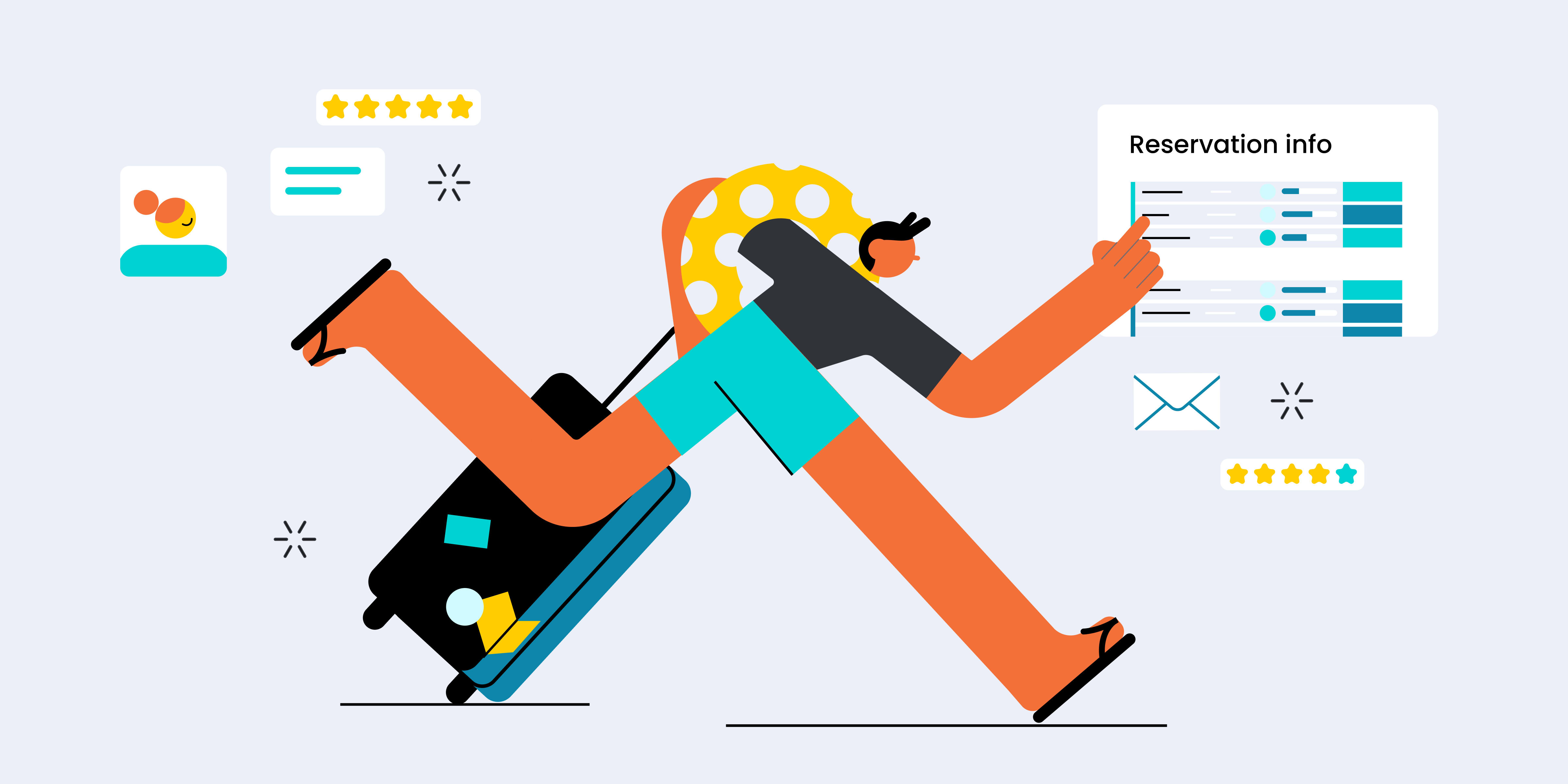
旅行用テンプレートを使って理想の旅行を実現しよう
旅行用テンプレートを使って、理想の旅行を実現しよう 週末にちょっとした都市観光を楽しむ場合でも、1年かけて世界を旅する場合でも、旅行の準備には意外と多くのことを考える必要があります。 移動手段や宿泊先、観光のスケジュール、さらには予算の管理まで、すべてを頭の中だけで整理するのは難しいものです。 そんなときに役立つのが「旅行プラン用テンプレート」です。旅行全体の予定や費用、移動の手配などをひと目で把握できるようにしてくれるツールです。 この記事では、旅行プランテンプレートとは何か、なぜ使うと便利なのかをわかりやすくご紹介します。また、実際に使えるテンプレートの例もあわせてご紹介しますので、次の旅行にぜひ役立ててください。 今すぐ旅行用テンプレートをダウンロードする 旅行用テンプレートとは、旅行のスケジュールや詳細をひとつにまとめて管理できる便利なドキュメントです。いわば、旅行全体を整理するための「計画表」のようなものとなります。 旅行用テンプレートには、以下のような情報をまとめて記録できます。 フライトの出発・到着時間 宿泊先の名前と住所 現地での連絡先 ツアーやイベントの予定 日焼け止めや羽織ものなど、持ち物リスト 渡航先の文化やマナーに関する情報 よく使う現地語のフレーズ テンプレートの形式は、目的に応じて変えることができます。 たとえば、予算を重視するならExcelで旅費を管理できるスプレッドシート形式がおすすめですし、全体の流れをざっくり把握したいなら、Googleドキュメントで旅程表を作る方法もあります。 スケジュールをもっと視覚的に整理したい方には、ガントチャート形式も人気です。 さらに、より柔軟で高度な管理をしたい場合は、monday.comのような「ワークプラットフォーム(業務管理ツール)」を使うと、WordやExcel以上に多機能で便利です。 一人でのんびり旅行する場合でも、20人規模のヨーロッパツアーを取りまとめる立場でも、旅行用テンプレートがあれば、大切な情報の抜け漏れを防げます。 特に複数人での旅行では、スケジュールや集合場所、連絡先など、共有すべき情報が多くなります。そうした情報を一つにまとめておける点で、テンプレートはとても心強い存在です。 1.旅行情報をひとまとめにできる 旅行では、飛行機に電車、バスなど、さまざまな交通手段を使う場面が多くあります。便名や出発・到着の時刻、乗り換えの時間など、細かい情報をいちいち探すのは面倒ですよね。 旅行用テンプレートを使えば、すべての情報を一つの表にまとめて管理できるので、迷わず行動でき、移動もスムーズになります。 2.限られた時間を有効に使える せっかくの旅行、できるだけ多くの場所を訪れて、思い出をたくさん作りたいもの。 テンプレートを使えば、仕事の出張スケジュールのように、1日単位、あるいは時間単位で予定を立てることができます。 「どこに行こうかな」と迷っている時間を減らして、観光やイベントをしっかり楽しむ計画が立てられます。 3.予算の管理にも役立つ 旅行中は、ついつい出費が増えがちです。特に外貨を使う海外旅行では、感覚的にお金を使ってしまい、気づいたら予算オーバー…ということも。 旅行用テンプレートの中には、旅行前に費用を見積もったり、実際の支出を記録したりできる機能があるものもあります。 出費を見える化することで、無駄遣いを防ぎ、安心して旅を楽しめます。 4.持ち物リストで忘れ物を防ぐ 行き先が決まったら、「現地で何が必要か」をしっかり確認しておくことも大切です。 旅行用テンプレートには、持ち物リストを追加できるものもあり、必要な荷物をあらかじめ整理しておけます。 特に、複数の都市をまわる旅行や、アクティビティが多い旅では重宝します。常備薬や緊急時の連絡先なども、あわせてメモしておくと安心です。 旅行用テンプレートはExcelやスプレッドシートなど、様々な形で用意されています。ここでは、旅行用テンプレートの種類を4つ紹介します。 フライト旅行用テンプレート 飛行機を使った旅行では、確認すべき情報がたくさんあります。フライト旅行用テンプレートを活用すれば、それらをすっきり整理でき、出発前の不安や混乱を減らすことができます。 フライト旅行用テンプレートには、飛行機の日程や搭乗時刻などを記載することが可能です。 こうした情報をメモやメールにバラバラに保存しておくと、いざというときに探すのが大変です。テンプレートを使えば、重要な情報を1か所にまとめておけるので、旅の準備もスムーズに。 安心してフライトを楽しむための、心強いサポートになります。 1日のスケジュール用テンプレート 旅行をもっと充実させるためには、1日ごとのスケジュールをざっくりでも組んでおくのがコツです。毎日の旅程表の作り方に決まりはありませんが、計画しているアクティビティの内容によって、最適な形は変わってきます。 1日のスケジュール用テンプレートを使うと、左側にタイムスケジュール、右側に行きたいスポットや予定を記載できます。 こうしたテンプレートを使えば、1日を効率的に使え、充実した旅行ができます。 家族旅行の旅行用テンプレート 小さな子供を連れての旅行は、楽しい反面、思った以上に手がかかるものです。そんなときは、家族旅行用の旅行用テンプレートを活用すると、計画も当日の動きもぐっとスムーズになります。 家族旅行の旅行用テンプレートに情報を整理しておけば、「次の集合場所はどこ?」「予約時間がわからない!」といったことにも慌てずに対応できます。 旅行をもっと快適に、そして安全に楽しむためにも、家族旅行テンプレートはとても心強い味方です。 長期間旅行の旅行用テンプレート 長期間旅行は、自由度が高くて楽しい反面、しっかりとした計画が欠かせません。特に複数人で移動する場合は、全員が同じ情報を把握しておくことが大切です。 そんなときに便利なのが、長期間旅行専用のテンプレートです。 長期間旅行の旅行用テンプレートを使い、旅行期間中の情報をまとめておくことで、次の日の宿泊先や持ち物を一目で確認できます。 グループで旅行に行く場合も、こうした情報を一つにまとめておくことで、途中で誰かと連絡が取れなくなったり、予定が食い違ったりするリスクを防げます。全員が同じプランを共有していれば、より安心して旅を楽しめるでしょう。 旅行を頻繁に計画する方にとっては、上記のような個別のテンプレートを毎回作るよりも、monday.comのような「ワークプラットフォーム(業務管理ツール)」を活用する方法がおすすめです。 旅行は一つひとつ内容が異なり、必要な準備やスケジュールも多種多様です。monday.comのワークプラットフォームを使えば、旅のスタイルや目的に合わせて、オーダーメイドの旅程を柔軟に設計・管理できます。 たとえば、カスタマイズ可能な列やステータス、自動化機能を活用することで、旅行の準備から振り返りまで、一連の流れをひとつのプラットフォーム上で整理できます。 具体的には以下のような使い方が可能です。 ビザ申請や予防接種など、出発前に必要なタスクをリスト化 現地でのスケジュールやアクティビティを日別に管理 帰国後にアンケートや感想を記録できる「旅のフィードバックフォーム」を設定 さらに、複数の旅行を同時に計画している場合でも、monday.comなら安心です。 ボードビューやダッシュボードビューを使えば、各旅行の状況を一画面で視覚化できます。たとえば、旅行ごとの予算と実際の出費を比較して、必要に応じてリソースを再配分する、といった対応も簡単です。 また、「場所」専用のカラムを使えば、訪問先や集合場所などを地図と連携させて可視化することもできます。これにより、行き先の管理も直感的でわかりやすくなります。 目的地をmonday.com上に入力しておけば、「マップビュー」で旅程を地図上に表示することができます。 これにより、訪問先の位置関係が一目で把握できるため、無理のない移動ルートを組み立てやすくなり、各地に時間どおりに到着する計画が立てやすくなります。 今すぐ旅行用テンプレートをダウンロードする 理想の旅行プランを立てるためのポイントを3つご紹介します。 計画的に旅行を楽しむ第一歩として、ぜひ参考にしてみてください。 1.詰め込みすぎないこと 限られた時間のなかで、できるだけ多くの観光地を巡ったり、いくつもの国を訪れたくなる気持ちはよくわかります。 でも、ときには一つの場所でゆっくりと過ごす時間こそが、旅の思い出を深めてくれることもあります。 アクティビティも同じです。予定を詰め込みすぎると、心も体も疲れてしまい、せっかくの休暇が「消耗の時間」になってしまうかもしれません。 旅先では、何もしない時間を楽しむゆとりも大切に。リラックスこそが、本当の贅沢かもしれません。 2.乗り継ぎ時間も、旅の一部として楽しむ 空港での長いトランジットは、つい退屈に感じがちですよね。でも、せっかく数時間の空き時間があるなら、思いきって近くの街を少しだけ散策してみるのも一つの楽しみ方です。 旅程表には、立ち寄れる観光スポットやカフェ、地元のレストラン、空港からのアクセス方法などをあらかじめメモしておくと安心です。 もちろん、フライトの出発時刻や搭乗ゲートの情報も忘れずに記載しておきましょう。 ちょっとした寄り道が、思いがけない思い出になるかもしれません。 3.柔軟に対応する 事前にしっかり計画を立てておくことは大切ですが、同じくらい「予想外の出来事を楽しむ心の余裕」も旅には欠かせません。 たまたま出会った地元のご家族に、ホームパーティーへ招かれるなど、思いがけないチャンスを、無理に断る必要はありません。予定はあとからでも組み直せます。心動かされる体験を優先することも、旅の醍醐味です。 旅程はあくまで「ガイド」であって、「絶対のルール」ではありません。柔軟に調整しながら、自分だけの旅を味わいましょう。 今すぐmonday.comを試してみる(14日間無料) 旅行用テンプレートを使って、理想の旅行を実現しよう 休暇の旅程はどうやって立てればいい? 理想の旅を実現するには、しっかりとした計画が欠かせません。以下のステップに沿って準備を進めれば、スムーズに旅のプランを組み立てることができます。 基本のステップ 目的地と日程を決める 予算を設定する フライトを検索・予約する パスポートやビザ、ワクチンの準備を確認 旅のスケジュールとアクティビティを決める ホテルを予約する 目的地間の移動手段を調べる 旅行保険に加入する 地元の文化やマナーを調べておく 持ち物リストを作成する これらすべての情報を一つの旅程にまとめるのは、意外と大変です。 そこで役立つのが、monday.comのような柔軟にカスタマイズできる旅行用テンプレート。 スケジュールや持ち物、必要な準備を一元管理できるため、抜け漏れのない、スマートな旅行計画をサポートしてくれます。 Excelで休暇の旅程を作成するには? Excelでも、しっかりとした休暇の旅程表を作ることが可能です。以下の手順を参考にすれば、オリジナルの旅行プラン表をスムーズに作成できます。 基本的なステップ 新しいシートを作成する シートを分けて整理する 旅行に役立つ基本情報(パスポート、ビザ、緊急連絡先など) ToDoリスト(出発前の準備や持ち物チェックなど) 予算表(移動費、宿泊費、食事代などの見積もり) 観光スポット一覧(営業時間やアクセス情報つき) フライト情報(便名、時刻、空港など) 宿泊先の情報(チェックイン・チェックアウト、連絡先など) 日別・週別・月別のスケジュール より柔軟に、効率よく旅程を整理したい場合は、monday.comのようなワークプラットフォームの活用もおすすめです。 monday.comでは、旅程情報をクラウド上で一元管理できるため、家族や友人とのリアルタイムの共同編集や、旅の完了後にグループでの共有もスムーズです。 さらに、自動リマインダーや進捗状況の可視化など、Excelにはない機能も充実しています。 旅行日程表のフォーマットとは? 旅行日程表とは、休暇や出張などの際に必要な情報をひとまとめに整理したスケジュール表のことです。 出発日や帰国日、フライトの時刻といった基本情報はもちろん、ホテルの連絡先、観光や食事の予定、持ち物リストなど、旅に関わるあらゆる情報を記載できます。 シンプルに予定だけを記載する場合もあれば、詳細なアクティビティのスケジュールや緊急連絡先、現地での交通手段まで盛り込んだ「旅の台本」のような形にすることも可能です。 旅行前の準備はもちろん、現地での行動もスムーズになるため、旅を安心して楽しむための必須アイテムといえるでしょう。 { "@context": "https:\/\/schema.org", "@type": "FAQPage", "mainEntity": [ { "@type": "Question", "name": "\u4f11\u6687\u306e\u65c5\u7a0b\u306f\u3069\u3046\u3084\u3063\u3066\u7acb\u3066\u308c\u3070\u3044\u3044\uff1f", "acceptedAnswer": { "@type": "Answer", "text": "\u7406\u60f3\u306e\u65c5\u3092\u5b9f\u73fe\u3059\u308b\u306b\u306f\u3001\u3057\u3063\u304b\u308a\u3068\u3057\u305f\u8a08\u753b\u304c\u6b20\u304b\u305b\u307e\u305b\u3093\u3002\u4ee5\u4e0b\u306e\u30b9\u30c6\u30c3\u30d7\u306b\u6cbf\u3063\u3066\u6e96\u5099\u3092\u9032\u3081\u308c\u3070\u3001\u30b9\u30e0\u30fc\u30ba\u306b\u65c5\u306e\u30d7\u30e9\u30f3\u3092\u7d44\u307f\u7acb\u3066\u308b\u3053\u3068\u304c\u3067\u304d\u307e\u3059\u3002\n\u57fa\u672c\u306e\u30b9\u30c6\u30c3\u30d7\n\u76ee\u7684\u5730\u3068\u65e5\u7a0b\u3092\u6c7a\u3081\u308b\n\u4e88\u7b97\u3092\u8a2d\u5b9a\u3059\u308b\n\u30d5\u30e9\u30a4\u30c8\u3092\u691c\u7d22\u30fb\u4e88\u7d04\u3059\u308b\n\u30d1\u30b9\u30dd\u30fc\u30c8\u3084\u30d3\u30b6\u3001\u30ef\u30af\u30c1\u30f3\u306e\u6e96\u5099\u3092\u78ba\u8a8d\n\u65c5\u306e\u30b9\u30b1\u30b8\u30e5\u30fc\u30eb\u3068\u30a2\u30af\u30c6\u30a3\u30d3\u30c6\u30a3\u3092\u6c7a\u3081\u308b\n\u30db\u30c6\u30eb\u3092\u4e88\u7d04\u3059\u308b\n\u76ee\u7684\u5730\u9593\u306e\u79fb\u52d5\u624b\u6bb5\u3092\u8abf\u3079\u308b\n\u65c5\u884c\u4fdd\u967a\u306b\u52a0\u5165\u3059\u308b\n\u5730\u5143\u306e\u6587\u5316\u3084\u30de\u30ca\u30fc\u3092\u8abf\u3079\u3066\u304a\u304f\n\u6301\u3061\u7269\u30ea\u30b9\u30c8\u3092\u4f5c\u6210\u3059\u308b\n\u3053\u308c\u3089\u3059\u3079\u3066\u306e\u60c5\u5831\u3092\u4e00\u3064\u306e\u65c5\u7a0b\u306b\u307e\u3068\u3081\u308b\u306e\u306f\u3001\u610f\u5916\u3068\u5927\u5909\u3067\u3059\u3002\n\u305d\u3053\u3067\u5f79\u7acb\u3064\u306e\u304c\u3001monday.com\u306e\u3088\u3046\u306a\u67d4\u8edf\u306b\u30ab\u30b9\u30bf\u30de\u30a4\u30ba\u3067\u304d\u308b\u65c5\u884c\u7528\u30c6\u30f3\u30d7\u30ec\u30fc\u30c8\u3002\n\u30b9\u30b1\u30b8\u30e5\u30fc\u30eb\u3084\u6301\u3061\u7269\u3001\u5fc5\u8981\u306a\u6e96\u5099\u3092\u4e00\u5143\u7ba1\u7406\u3067\u304d\u308b\u305f\u3081\u3001\u629c\u3051\u6f0f\u308c\u306e\u306a\u3044\u3001\u30b9\u30de\u30fc\u30c8\u306a\u65c5\u884c\u8a08\u753b\u3092\u30b5\u30dd\u30fc\u30c8\u3057\u3066\u304f\u308c\u307e\u3059\u3002\n" } }, { "@type": "Question", "name": "Excel\u3067\u4f11\u6687\u306e\u65c5\u7a0b\u3092\u4f5c\u6210\u3059\u308b\u306b\u306f\uff1f", "acceptedAnswer": { "@type": "Answer", "text": "Excel\u3067\u3082\u3001\u3057\u3063\u304b\u308a\u3068\u3057\u305f\u4f11\u6687\u306e\u65c5\u7a0b\u8868\u3092\u4f5c\u308b\u3053\u3068\u304c\u53ef\u80fd\u3067\u3059\u3002\u4ee5\u4e0b\u306e\u624b\u9806\u3092\u53c2\u8003\u306b\u3059\u308c\u3070\u3001\u30aa\u30ea\u30b8\u30ca\u30eb\u306e\u65c5\u884c\u30d7\u30e9\u30f3\u8868\u3092\u30b9\u30e0\u30fc\u30ba\u306b\u4f5c\u6210\u3067\u304d\u307e\u3059\u3002\n\u57fa\u672c\u7684\u306a\u30b9\u30c6\u30c3\u30d7\n\u65b0\u3057\u3044\u30b7\u30fc\u30c8\u3092\u4f5c\u6210\u3059\u308b\n\u30b7\u30fc\u30c8\u3092\u5206\u3051\u3066\u6574\u7406\u3059\u308b\n\u65c5\u884c\u306b\u5f79\u7acb\u3064\u57fa\u672c\u60c5\u5831\uff08\u30d1\u30b9\u30dd\u30fc\u30c8\u3001\u30d3\u30b6\u3001\u7dca\u6025\u9023\u7d61\u5148\u306a\u3069\uff09\nToDo\u30ea\u30b9\u30c8\uff08\u51fa\u767a\u524d\u306e\u6e96\u5099\u3084\u6301\u3061\u7269\u30c1\u30a7\u30c3\u30af\u306a\u3069\uff09\n\u4e88\u7b97\u8868\uff08\u79fb\u52d5\u8cbb\u3001\u5bbf\u6cca\u8cbb\u3001\u98df\u4e8b\u4ee3\u306a\u3069\u306e\u898b\u7a4d\u3082\u308a\uff09\n\u89b3\u5149\u30b9\u30dd\u30c3\u30c8\u4e00\u89a7\uff08\u55b6\u696d\u6642\u9593\u3084\u30a2\u30af\u30bb\u30b9\u60c5\u5831\u3064\u304d\uff09\n\u30d5\u30e9\u30a4\u30c8\u60c5\u5831\uff08\u4fbf\u540d\u3001\u6642\u523b\u3001\u7a7a\u6e2f\u306a\u3069\uff09\n\u5bbf\u6cca\u5148\u306e\u60c5\u5831\uff08\u30c1\u30a7\u30c3\u30af\u30a4\u30f3\u30fb\u30c1\u30a7\u30c3\u30af\u30a2\u30a6\u30c8\u3001\u9023\u7d61\u5148\u306a\u3069\uff09\n\u65e5\u5225\u30fb\u9031\u5225\u30fb\u6708\u5225\u306e\u30b9\u30b1\u30b8\u30e5\u30fc\u30eb\n\u3088\u308a\u67d4\u8edf\u306b\u3001\u52b9\u7387\u3088\u304f\u65c5\u7a0b\u3092\u6574\u7406\u3057\u305f\u3044\u5834\u5408\u306f\u3001monday.com\u306e\u3088\u3046\u306a\u30ef\u30fc\u30af\u30d7\u30e9\u30c3\u30c8\u30d5\u30a9\u30fc\u30e0\u306e\u6d3b\u7528\u3082\u304a\u3059\u3059\u3081\u3067\u3059\u3002\nmonday.com\u3067\u306f\u3001\u65c5\u7a0b\u60c5\u5831\u3092\u30af\u30e9\u30a6\u30c9\u4e0a\u3067\u4e00\u5143\u7ba1\u7406\u3067\u304d\u308b\u305f\u3081\u3001\u5bb6\u65cf\u3084\u53cb\u4eba\u3068\u306e\u30ea\u30a2\u30eb\u30bf\u30a4\u30e0\u306e\u5171\u540c\u7de8\u96c6\u3084\u3001\u65c5\u306e\u5b8c\u4e86\u5f8c\u306b\u30b0\u30eb\u30fc\u30d7\u3067\u306e\u5171\u6709\u3082\u30b9\u30e0\u30fc\u30ba\u3067\u3059\u3002\n\u3055\u3089\u306b\u3001\u81ea\u52d5\u30ea\u30de\u30a4\u30f3\u30c0\u30fc\u3084\u9032\u6357\u72b6\u6cc1\u306e\u53ef\u8996\u5316\u306a\u3069\u3001Excel\u306b\u306f\u306a\u3044\u6a5f\u80fd\u3082\u5145\u5b9f\u3057\u3066\u3044\u307e\u3059\u3002\n" } }, { "@type": "Question", "name": "\u65c5\u884c\u65e5\u7a0b\u8868\u306e\u30d5\u30a9\u30fc\u30de\u30c3\u30c8\u3068\u306f\uff1f", "acceptedAnswer": { "@type": "Answer", "text": "\u65c5\u884c\u65e5\u7a0b\u8868\u3068\u306f\u3001\u4f11\u6687\u3084\u51fa\u5f35\u306a\u3069\u306e\u969b\u306b\u5fc5\u8981\u306a\u60c5\u5831\u3092\u3072\u3068\u307e\u3068\u3081\u306b\u6574\u7406\u3057\u305f\u30b9\u30b1\u30b8\u30e5\u30fc\u30eb\u8868\u306e\u3053\u3068\u3067\u3059\u3002\n\u51fa\u767a\u65e5\u3084\u5e30\u56fd\u65e5\u3001\u30d5\u30e9\u30a4\u30c8\u306e\u6642\u523b\u3068\u3044\u3063\u305f\u57fa\u672c\u60c5\u5831\u306f\u3082\u3061\u308d\u3093\u3001\u30db\u30c6\u30eb\u306e\u9023\u7d61\u5148\u3001\u89b3\u5149\u3084\u98df\u4e8b\u306e\u4e88\u5b9a\u3001\u6301\u3061\u7269\u30ea\u30b9\u30c8\u306a\u3069\u3001\u65c5\u306b\u95a2\u308f\u308b\u3042\u3089\u3086\u308b\u60c5\u5831\u3092\u8a18\u8f09\u3067\u304d\u307e\u3059\u3002\n\u30b7\u30f3\u30d7\u30eb\u306b\u4e88\u5b9a\u3060\u3051\u3092\u8a18\u8f09\u3059\u308b\u5834\u5408\u3082\u3042\u308c\u3070\u3001\u8a73\u7d30\u306a\u30a2\u30af\u30c6\u30a3\u30d3\u30c6\u30a3\u306e\u30b9\u30b1\u30b8\u30e5\u30fc\u30eb\u3084\u7dca\u6025\u9023\u7d61\u5148\u3001\u73fe\u5730\u3067\u306e\u4ea4\u901a\u624b\u6bb5\u307e\u3067\u76db\u308a\u8fbc\u3093\u3060\u300c\u65c5\u306e\u53f0\u672c\u300d\u306e\u3088\u3046\u306a\u5f62\u306b\u3059\u308b\u3053\u3068\u3082\u53ef\u80fd\u3067\u3059\u3002\n\u65c5\u884c\u524d\u306e\u6e96\u5099\u306f\u3082\u3061\u308d\u3093\u3001\u73fe\u5730\u3067\u306e\u884c\u52d5\u3082\u30b9\u30e0\u30fc\u30ba\u306b\u306a\u308b\u305f\u3081\u3001\u65c5\u3092\u5b89\u5fc3\u3057\u3066\u697d\u3057\u3080\u305f\u3081\u306e\u5fc5\u9808\u30a2\u30a4\u30c6\u30e0\u3068\u3044\u3048\u308b\u3067\u3057\u3087\u3046\u3002\n" } } ] } 著者:monday.com ブログ編集部 本記事は、タスク管理・プロジェクト管理のハウハウを発信する編集チームが執筆しています。
10 分 で読めます

プロジェクト管理ツールとは?進捗管理に役立つツールとテンプレートの活用法
業務が複雑化、多様化する現代のビジネス環境では、各タスクやスケジュールを正確に把握し、追跡と調整をすることが求められます。 「今どこまで進んでいるのかが把握できない」 「予定通りに進んでいるはずなのに、遅れが出てしまう」 そんな悩みを抱えている企業やチームは少なくありません。こうした課題を解決する手段として、今注目されているのが「プロジェクト管理ツール(プロジェクトトラッカー)」と呼ばれるツールです。 本記事では、プロジェクト管理ツールの基本から、効果的な活用法、そして進捗管理に役立つテンプレートまで、実践的な内容をわかりやすく解説します。プロジェクトの「見える化」や情報共有に課題を感じている方は、ぜひ最後までご覧ください。 今すぐmonday work managementを試してみる(14日間無料) プロジェクトの進捗管理とは、プロジェクトの立ち上げから完了までの全フェーズにおいて、進捗状況を継続的に監視して、記録していくプロセスを指します。 進捗管理を行う目的は、大きく二つ挙げられます。 一つ目は、プロジェクトを計画通りに進行させること。そしてもう一つは、プロジェクトに携わるメンバーが、タスクの進捗やスケジュール、予算状況といった大切な情報を、常に正しく把握できるようにすることです。 適切な進捗管理を行うと、以下のようなメリットが得られます。 ・ボトルネックや遅延の早期発見、対応が可能になる ・予算超過や担当者の過重負担を未然に防ぐ ・プロジェクト目標に対する進捗度を定量的に測定できる ・必要な人材や資材を、必要なタイミングで確保しやすくなる ・潜在的なリスクを早期に検知し、計画からの逸脱を防止する そして、こうしたプロジェクト追跡を効率的に行うには、専用のプロジェクト管理ツールの活用が不可欠です。 プロジェクト管理ツールとは、タスクの進捗、リソースの使用状況、スケジュール、関係者の動きなど、プロジェクトに関わるあらゆる情報を追跡するためのツールです。 特に優れたプロジェクト管理ツールには、以下のような機能が備わっています。 ・チーム内の共同作業を円滑にするコラボレーション機能 ・プロジェクト全体を一目で把握できる視覚的なダッシュボード ・タスクや進捗情報を、他の業務アプリケーションと連携させる連携機能 このようなツールを活用することで、チーム全体の作業効率を向上させることができます。 もちろん、シンプルなものであれば、Excelで一から制作したり、ホワイトボードに付箋を貼るなどの方法でも、プロジェクトを管理することは可能です。しかし、すぐに取り入れたい場合や、正確な進捗管理を求める場合には、専用のツール導入がより簡単でおすすめです。 今すぐmonday work managementを試してみる(14日間無料) プロジェクト管理ツールを使用して成果に繋げるためには、チームやプロジェクトの性質に合ったフレームワークを設計し、それを支える機能をしっかり選ぶことが欠かせません。 ここでは、進捗管理を効率化し、チーム全体の動きを“見える化”するうえで押さえておきたい代表的な機能をピックアップしてご紹介します。これからツールを選ぶ方も、既存のツールを見直したい方も、ぜひチェックしてみてください。 1. ワークフローの自動化機能 繰り返しの多いタスク管理や通知の作業は、手作業で行うと時間も手間もかかります。 この機能が付いていれば、タスクのステータス変更や完了通知などを自動化でき、対応漏れや進捗遅れを未然に防ぐことができます。 2. モバイルアプリ対応 外出先やリモートワーク中でも、プロジェクト状況を確認、更新できるかどうかは、ツール選びにおいて見落とせない重要なポイントです。 モバイル対応のアプリがあれば、場所を選ばずリアルタイムで状況把握や対応ができるため、スピード感のある意思決定が可能になります。 3. 外部ツール連携機能 プロジェクト管理を一元化したいと思っても、すでに使っている業務ツールをすべて切り替えるのは現実的ではありません。 その点、Google Workspace、Slack、Teamsなどと連携しているツールであれば、既存の業務フローを崩すことなく、スムーズにプロジェクト管理を行うことができます。 ここまで、プロジェクトの進捗を効率よく管理するための基本ステップをご紹介してきましたが、実際の運用においてはツール選びが成果を大きく左右します。 ここからは、数あるツールの中から、特におすすめのプロジェクト管理ツールを5つ厳選してご紹介します。 1. monday work management こんな人におすすめ あらゆる規模、業種のチームに最適です。業務の見える化と一元管理を実現したい現場に向いています。 主な機能 リソース管理や工数(タイム)トラッキングに対応 27種類以上のビュー(ガント、カレンダー、かんばんなど) 200種以上の外部ツールと連携(Slack、Google Workspaceなど) 自動化設定機能 AIによるアシスト機能 料金プラン 無料:2名まで永久に無料 ベーシック:3名で3,900円/月 スタンダード:3名で4,950円/月 プロ:ユーザー3名で9,600円/月 エンタープライズ:カスタム料金プラン 今すぐmonday work managementを試してみる(14日間無料) 2. Asana こんな人におすすめ タスクを中心としたワークフローを整理、可視化したい人におすすめ。進行中の業務をしっかり管理したい小~中規模のチームに向いています。 主な機能 複数ビューでのタスク追跡(リスト、ボード、タイムラインなど) 自動化や依存関係の設定 外部ツールとの連携機能(Google Drive、Slackなど) 料金プラン Personal:無料。最大10名まで Starter:1ユーザーあたり1,200円/月 Advanced:1ユーザーあたり2,700円/月 Enterprise:カスタム料金プラン 3. Backlog こんな人におすすめ 開発チームと非エンジニアのコラボレーションが多いプロジェクトに。タスク管理とバグ管理を一元化し、業務の可視化を重視したいチームに向いています。 主な機能 タスク管理(かんばん、リストビューなど) 課題管理、バージョン管理 Git、Subversion対応のソース管理機能 ガントチャート、バーンダウンチャート コメント、通知機能、ファイル添付 料金プラン スターター:2,970円/月。30人まで スタンダード:17,600円/月 プレミアム:29,700円/月 プラチナ:82,500円/月 4. Trello こんな人におすすめ シンプルな見た目で直感的にタスク管理したい小規模チームや、プロジェクト管理に不慣れなメンバーがいるチームにぴったりです。 主な機能 カード形式のかんばんボード チェックリスト、期限設定、コメントなどの基本機能 拡張機能(Power-Up)によるカスタマイズ 料金プラン Free:無料。ユーザー10名まで Standard:1ユーザーあたり5ドル/月 Premium:1ユーザーあたり10ドル/月 Enterprise:1ユーザーあたり17.5ドル/月 5. Jooto こんな人におすすめ 初めてプロジェクト管理ツールの導入を検討している企業や、直感的に使いたい小規模なチーム向け。業務を見える化してチーム全員で進捗を共有したい現場に最適です。 主な機能 かんばん方式のタスク管理(カード、リストなど) タイムライン(ガントチャート)表示 チャット、コメント機能 Googleカレンダー連携、通知機能 CSVインポート、エクスポート対応 料金プラン 無料プラン:1名まで スタンダードプラン:1ユーザーあたり417円/月 ビジネスプラン:1ユーザーあたり980円/月 タスクDXプラン:カスタム料金プラン 進捗管理は、単にタイムラインを更新するだけの作業ではありません。プロジェクトを計画通りに進めるには、チームの動きを的確に捉え、必要に応じて調整していく「運用の力」が問われます。 ここでは、現場で活用できる四つの運用ポイントを紹介します。 1. 潜在的なリスクを早めに見つける プロジェクトが想定通りに進まないときは、意外と早い段階から兆しが出ているものです。 例えば「同じタスクでいつも時間が押している」「特定の担当者に遅れが集中している」など、小さな異変を見逃さずに拾うことが大切です。 プロジェクト管理ツールにアラートや予測機能を取り入れれば、問題の予兆に気付きやすくなり、手を打つタイミングも早まります。 2. 進捗レポートは形式をそろえる 報告のたびにフォーマットがバラバラだと、肝心の判断がしづらくなります。 「どこまで進んだか」「何がボトルネックになっているか」「次に何をすべきか」といったポイントを共通のフォーマットで整理すると、関係者間の認識が揃いやすくなり、やりとりの無駄も減ります。 3. 見せ方は役割ごとに切り分ける 全員が同じ情報を見る必要はありません。 現場メンバーには自分の担当タスクのみに絞って見えるビューを、管理職にはプロジェクト全体が俯瞰できるビューを、といったように、見る人に合わせて情報を最適化することが、無駄な混乱を防ぐコツです。 役割に応じたカスタマイズができるツールを選ぶことで、情報過多を防ぎ、生産性を維持できます。 4. 教訓は言語化して残しておく プロジェクトの中で得られた知見や改善点は、次回のプロジェクト成功に直結する貴重な資産です。 振り返りのタイミングで、気づいたことを簡単に書き出しておくだけでも、十分効果的です。 よくある質問(FAQ) Q1. 小規模チームでもプロジェクト管理ツールは必要ですか?? はい、小規模なチームでも、プロジェクト管理ツールはあると便利です。 特に小規模チームでは、一人ひとりが複数の役割を兼任していることが多く、タスクの優先順位や進捗が属人的になりがちです。特定のメンバーに業務が集中したり、誰も手をつけていないタスクが発生するといったトラブルが起こりやすくなるため、タスクの見える化や、役割を明確にするためにもプロジェクト管理ツールは有効です。 Q2. 誰がプロジェクトの進捗を管理するべきですか? 基本的にはプロジェクトマネージャーが進捗管理の中心となりますが、それだけでは不十分です。チーム全員が自分のタスクや状況を共有し合える仕組みを整えることが、スムーズな進行やトラブルの早期発見につながります。 進捗管理は「マネージャーだけの仕事」ではなく、チーム全体で取り組むべきものです。 Q3. プロジェクト進捗の追跡にはどのような手法がありますか? よく使われる方法としては、ガントチャートによるスケジュール管理があります。タスクの開始時期や終了時期、依存関係を視覚的に把握できるのが特徴です。 ほかにも、かんばんボードやタイムラインビュー、ダッシュボードなど、プロジェクトの規模や特性に応じたさまざまな追跡手法があります。チームのスタイルや業務内容に合わせて選ぶことが大切です。 { "@context": "https:\/\/schema.org", "@type": "FAQPage", "mainEntity": [ { "@type": "Question", "name": "Q1. \u5c0f\u898f\u6a21\u30c1\u30fc\u30e0\u3067\u3082\u30d7\u30ed\u30b8\u30a7\u30af\u30c8\u7ba1\u7406\u30c4\u30fc\u30eb\u306f\u5fc5\u8981\u3067\u3059\u304b\uff1f\uff1f", "acceptedAnswer": { "@type": "Answer", "text": "\u306f\u3044\u3001\u5c0f\u898f\u6a21\u306a\u30c1\u30fc\u30e0\u3067\u3082\u3001\u30d7\u30ed\u30b8\u30a7\u30af\u30c8\u7ba1\u7406\u30c4\u30fc\u30eb\u306f\u3042\u308b\u3068\u4fbf\u5229\u3067\u3059\u3002\n\u7279\u306b\u5c0f\u898f\u6a21\u30c1\u30fc\u30e0\u3067\u306f\u3001\u4e00\u4eba\u3072\u3068\u308a\u304c\u8907\u6570\u306e\u5f79\u5272\u3092\u517c\u4efb\u3057\u3066\u3044\u308b\u3053\u3068\u304c\u591a\u304f\u3001\u30bf\u30b9\u30af\u306e\u512a\u5148\u9806\u4f4d\u3084\u9032\u6357\u304c\u5c5e\u4eba\u7684\u306b\u306a\u308a\u304c\u3061\u3067\u3059\u3002\u7279\u5b9a\u306e\u30e1\u30f3\u30d0\u30fc\u306b\u696d\u52d9\u304c\u96c6\u4e2d\u3057\u305f\u308a\u3001\u8ab0\u3082\u624b\u3092\u3064\u3051\u3066\u3044\u306a\u3044\u30bf\u30b9\u30af\u304c\u767a\u751f\u3059\u308b\u3068\u3044\u3063\u305f\u30c8\u30e9\u30d6\u30eb\u304c\u8d77\u3053\u308a\u3084\u3059\u304f\u306a\u308b\u305f\u3081\u3001\u30bf\u30b9\u30af\u306e\u898b\u3048\u308b\u5316\u3084\u3001\u5f79\u5272\u3092\u660e\u78ba\u306b\u3059\u308b\u305f\u3081\u306b\u3082\u30d7\u30ed\u30b8\u30a7\u30af\u30c8\u7ba1\u7406\u30c4\u30fc\u30eb\u306f\u6709\u52b9\u3067\u3059\u3002\n" } }, { "@type": "Question", "name": "Q2. \u8ab0\u304c\u30d7\u30ed\u30b8\u30a7\u30af\u30c8\u306e\u9032\u6357\u3092\u7ba1\u7406\u3059\u308b\u3079\u304d\u3067\u3059\u304b\uff1f", "acceptedAnswer": { "@type": "Answer", "text": "\u57fa\u672c\u7684\u306b\u306f\u30d7\u30ed\u30b8\u30a7\u30af\u30c8\u30de\u30cd\u30fc\u30b8\u30e3\u30fc\u304c\u9032\u6357\u7ba1\u7406\u306e\u4e2d\u5fc3\u3068\u306a\u308a\u307e\u3059\u304c\u3001\u305d\u308c\u3060\u3051\u3067\u306f\u4e0d\u5341\u5206\u3067\u3059\u3002\u30c1\u30fc\u30e0\u5168\u54e1\u304c\u81ea\u5206\u306e\u30bf\u30b9\u30af\u3084\u72b6\u6cc1\u3092\u5171\u6709\u3057\u5408\u3048\u308b\u4ed5\u7d44\u307f\u3092\u6574\u3048\u308b\u3053\u3068\u304c\u3001\u30b9\u30e0\u30fc\u30ba\u306a\u9032\u884c\u3084\u30c8\u30e9\u30d6\u30eb\u306e\u65e9\u671f\u767a\u898b\u306b\u3064\u306a\u304c\u308a\u307e\u3059\u3002\n\u9032\u6357\u7ba1\u7406\u306f\u300c\u30de\u30cd\u30fc\u30b8\u30e3\u30fc\u3060\u3051\u306e\u4ed5\u4e8b\u300d\u3067\u306f\u306a\u304f\u3001\u30c1\u30fc\u30e0\u5168\u4f53\u3067\u53d6\u308a\u7d44\u3080\u3079\u304d\u3082\u306e\u3067\u3059\u3002\n" } }, { "@type": "Question", "name": "Q3. \u30d7\u30ed\u30b8\u30a7\u30af\u30c8\u9032\u6357\u306e\u8ffd\u8de1\u306b\u306f\u3069\u306e\u3088\u3046\u306a\u624b\u6cd5\u304c\u3042\u308a\u307e\u3059\u304b\uff1f", "acceptedAnswer": { "@type": "Answer", "text": "\u3088\u304f\u4f7f\u308f\u308c\u308b\u65b9\u6cd5\u3068\u3057\u3066\u306f\u3001\u30ac\u30f3\u30c8\u30c1\u30e3\u30fc\u30c8\u306b\u3088\u308b\u30b9\u30b1\u30b8\u30e5\u30fc\u30eb\u7ba1\u7406\u304c\u3042\u308a\u307e\u3059\u3002\u30bf\u30b9\u30af\u306e\u958b\u59cb\u6642\u671f\u3084\u7d42\u4e86\u6642\u671f\u3001\u4f9d\u5b58\u95a2\u4fc2\u3092\u8996\u899a\u7684\u306b\u628a\u63e1\u3067\u304d\u308b\u306e\u304c\u7279\u5fb4\u3067\u3059\u3002\n\u307b\u304b\u306b\u3082\u3001\u304b\u3093\u3070\u3093\u30dc\u30fc\u30c9\u3084\u30bf\u30a4\u30e0\u30e9\u30a4\u30f3\u30d3\u30e5\u30fc\u3001\u30c0\u30c3\u30b7\u30e5\u30dc\u30fc\u30c9\u306a\u3069\u3001\u30d7\u30ed\u30b8\u30a7\u30af\u30c8\u306e\u898f\u6a21\u3084\u7279\u6027\u306b\u5fdc\u3058\u305f\u3055\u307e\u3056\u307e\u306a\u8ffd\u8de1\u624b\u6cd5\u304c\u3042\u308a\u307e\u3059\u3002\u30c1\u30fc\u30e0\u306e\u30b9\u30bf\u30a4\u30eb\u3084\u696d\u52d9\u5185\u5bb9\u306b\u5408\u308f\u305b\u3066\u9078\u3076\u3053\u3068\u304c\u5927\u5207\u3067\u3059\u3002\n" } } ] } monday work managementのようなプラットフォームを使えば、タスク、スケジュール、リソースを一元管理でき、進捗確認や連携もスムーズになります。 monday.comが提供するプロジェクトトラッカーテンプレートの主な機能には、以下のようなものがあります。 1. クリティカルパスの可視化で、プロジェクト全体を俯瞰 monday work managementでは、ガントチャートに加えてクリティカルパスの表示にも対応しています。 プロジェクト成功のカギとなる重要タスクの流れを視覚的に把握できるため、「どこが遅れると全体に影響が出るのか」を早い段階で把握可能。 結果として、余裕を持ったスケジューリングや、リスクの予防につなげることができます。 2. Excelのデータもそのまま活かせる 「今もExcelで管理しているけど、限界を感じている」 そんな方にも、monday work managementはぴったりです。 スプレッドシートのデータをそのままインポートでき、かんばん、カレンダー、タイムラインなど8種類以上のビューで整理が可能。Excel操作に慣れているチームでも、操作を一から覚える必要はなく、移行をスムーズに行えます。 3. ダッシュボードで進捗を一目で把握 複数のプロジェクトやタスクを管理していると、「全体としてどこまで進んでいるのか」が見えづらくなるものです。 monday work managementのカスタムダッシュボード機能を使えば、進捗、リソース状況、KPIなどの重要指標を一画面で把握可能。外部ツールや別テンプレートに頼らず、必要な情報をひとまとめで管理できます。 4. 自動化で、チーム全体の認識を統一 monday work managementでは、タスクのステータスや優先度を柔軟に設定できるほか、進捗に応じた通知やステータス更新を自動化することも可能です。 これにより、情報の行き違いや更新漏れを防ぎ、「誰が、何を、いつまでに」がチーム全体で共有された状態を維持できます。 今すぐmonday work managementを試してみる(14日間無料) 「チーム間の連携を強化したい」「プロジェクト完了までにかかる時間を短縮したい」 そう感じているなら、プロジェクト追跡の手段そのものを見直すタイミングかもしれません。タスクやスケジュール、リソース、チーム内のやり取りまで、すべてをひとつのツールで一元管理できれば、プロジェクト全体の見通しがクリアになります。 monday work managementなら、そうした仕組みをすぐに取り入れられるテンプレートが揃っています。まずは無料テンプレートから、新しいプロジェクト管理の形を試してみてはいかがでしょうか。 monday work managementで無料テンプレートを試す ロザンナはフリーランスのコンテンツライター。ThoughtSpot、Lattice、monday.comといった、BtoB SaaSクライアント向けに「退屈じゃない」コンテンツを書いています。現在はスペインに住んでおり、夫、息子、家具をかじるビーグルの子犬と一緒に暮らしています。
6 分 で読めます

経費管理はこれでOK!Excelの無料テンプレート5選と活用のコツ
「気づいたら経費がかさんでいた」「どこに、いくら使ったのかをすぐ把握できない」 日々の業務に追われる中で、経費管理が後回しになってしまうという声は少なくありません。経理専任の担当者がいなかったり、会計システムを導入するにはハードルが高いと感じている中小企業やチームも多いのではないでしょうか。 そうした状況でも、Excelを活用することで、お金の流れを整理し、支出傾向を把握することが可能です。シンプルながら効果的な管理方法として、Excelは今も多くの現場で活用されています。 本記事では、すぐに使えるExcelの経費管理用テンプレートの例をご紹介しながら、なぜあらゆる企業において経費管理シートの導入が重要なのかを解説します。 また、日々の手間を減らしながら、さらに精度の高い管理を実現するためのツール「monday work management」の活用方法についても詳しくご紹介します。 今すぐmonday work managementを試してみる(14日間無料) 日々の業務の中で発生する支出に対し、「誰が、いつ、何に、いくら使ったのか」を曖昧なままにしておくと、予算のコントロールは難しくなり、無駄な出費にも気づきにくくなります。 こうした状況を改善するための第一歩として、多くの企業が取り入れているのが、経費管理用のテンプレートです。 このテンプレートを使えば、以下のような情報をすぐに可視化でき、管理がスムーズになります。 ・誰が経費を使ったのか ・何に使ったのか ・いつ支出が発生したのか ・どの予算項目に紐づく支出か ・支出の目的は何か ・実際にいくらかかったのか 経費管理用テンプレートには、さまざまな形式があります。 例えば、出張の多いチームであれば、移動費・宿泊費・食事代といった項目ごとに費用を整理できる出張費専用テンプレートが役立ちます。 一方で、毎月の支出全体を俯瞰したい場合には、運営費や広告費などをまとめて管理できる月次経費のテンプレートを使うと、全体の流れを把握しやすくなるでしょう。 Excelは、使い慣れたツールでありながら、必要な集計や記録を柔軟にカスタマイズできる点で、経費管理に最適な選択肢の一つです。 ここでは、なぜExcelが経費管理において頼れる存在なのか、導入することで得られる主な4つのメリットを具体的にご紹介します。 1. 数字に基づいた意思決定ができるようになる 経費管理において、「なんとなくの感覚」で判断してしまっている場面は意外と多いものです。しかし、正確なデータがそろっていれば、そこに無駄が潜んでいないか、どこを削減すべきかが数字で見えてきます。 例えば、飲食業で原材料の仕入れコストがかさんでいる場合、Excelに記録された支出履歴をもとに、既存の仕入れ先と他の卸業者を比較する、といった判断がスムーズにできます。 経費は日々の積み重ねだからこそ、細かな見直しが大きな差を生むこともあります。 2. 経費情報を一元化できる レシートの裏、スマートフォンのメモ、口頭での申告など、経費の記録方法が人によって異なると、集計作業は煩雑になり、ミスや漏れも起きやすくなります。 そうした非効率を避けるには、記録のルールとフォーマットを全員で統一することが不可欠です。共通のフォーマットを使えば、支出内容を決まった形式で入力でき、あとから検索や集計もしやすくなります。 「どこに何の情報があるのかわからない」というストレスから解放され、経費処理にかかる時間を、もっと重要な業務に使えるようになるはずです。 3. 時間を節約できる 経費の合計を電卓で出したり、1件ずつ転記したり。そうした手作業に、思った以上の時間と手間を取られてはいないでしょうか。 Excelでは、あらかじめ数式を設定しておけば、合計や平均などの基本的な集計を自動で処理してくれます。一度仕組みを整えてしまえば、月末や四半期ごとの集計もスムーズになり、ヒューマンエラーのリスクも減らせます。 さらに、monday work managementのような業務管理ツールと連携することで、経費の申請・承認・集計・レポート作成までの一連の流れを自動化することも可能です。これにより、担当者の作業負担を軽減するだけでなく、経費の全体像がリアルタイムで把握できるようになります。 4. 支出の異変にいち早く気づける 経費の増え方や使われ方には、日々の業務の変化がそのまま表れます。だからこそ、普段と比べて支出が急に増えていないかを素早く把握することが、無駄なコストを防ぐうえで欠かせません。 Excelで経費を一貫して記録しておくと、月ごとの支出推移やカテゴリーごとの傾向が自然と見えてきます。例えば、事務用品の費用が前月比で大きく増えていれば、その時点で理由を確認し、必要に応じて対応することができます。 経費管理のやり方は、企業の業種や体制によって異なります。 例えば、広告費の多いマーケティング部門と、日々の細かな支出を扱うオペレーション部門とでは、必要な管理の視点も変わってきます。また、すでに経理フローが整っている企業と、これから仕組みを整えたいチームとでは、求めるテンプレートの複雑さも違って当然です。 だからこそ、自社の状況に合ったテンプレートを選ぶことが、無理なく経費を管理していくための第一歩になります。 ここでは、Excelで提供されている、5つの経費管理用テンプレートをご紹介します。 実際に使用するには、Excelを開き、「ファイル」→「新規作成」を選択してください。検索バーにテンプレートの名前を入力することで、簡単に見つけることができます。 チームの目的や管理の粒度に合わせて、気になったものをぜひ一度お試しください。 1. 基本テンプレート「経費明細書」 まずご紹介するのは、もっともシンプルで汎用性の高いテンプレート「経費明細書」です。 複雑な機能は必要ないけれど、最低限の項目をきちんと整理しておきたい、というチームに最適です。 日付、金額、費用区分、簡単な用途メモなど、必要な情報を過不足なく記録できる設計になっており、特別なトレーニングや初期設定を行わなくても、すぐに使い始められるのが特徴です。 少人数チームや、これから経費管理の仕組みを整えていきたい部署の初期導入におすすめです。 (画像参照元:Excel「経費明細書」) 2. 収支管理用テンプレート「毎月の企業の収支」 経費だけでなく、売上や収入も含めて全体の収支バランスを把握したい場合に有効なのが、このテンプレートです。 日々の支出が事業収入に対してどのような比率なのか、現状をひと目で確認できる構成になっており、予算とのズレや費用のかかりすぎに早めに気づくことができます。 プロジェクト単位や部門単位での予算管理が必要なケースでも有効で、支出の傾向を見ながら、方針を調整したり改善策を検討する材料として活用できます。 (画像参照元:Excel「毎月の企業の収支」) 3. 出張費用テンプレート「出張経費の記録」 顧客訪問や業界イベントなどで出張の多いチームには、こちらのテンプレートが便利です。出張中に発生したさまざまな費用を簡単に記録・管理できます。 さらに、あらかじめ数式が組み込まれているため、合計金額の集計も自動で行えます。現場での入力は最小限に抑えつつ、経理側は正確なデータをすぐに確認できるという、双方にとって扱いやすいテンプレートです。 (画像参照元:Excel「出張経費の記録」) 4. 月次管理用テンプレート「支出推移予算」 月単位での支出を俯瞰したいときに役立つのが、この月次テンプレートです。 広告費、通信費、消耗品費など、カテゴリごとの支出を一か月分まとめて管理でき、毎月の予算内で適切に運用できているかを定期的に見直すことができます。 データを蓄積していくことで、月ごとの変動や支出パターンも把握しやすくなり、予算編成や削減の検討など、次のアクションにも繋がりやすいのが特徴です。 (画像参照元:Excel「支出推移予算」) 5. 年次管理用テンプレート「会社経費予算」 年度単位での支出を整理したい企業・部門には、この年次テンプレートがおすすめです。 大きな支出が「いつ」「何に」「どれくらい」発生したのかを明確に把握でき、1年間の財務の流れを全体として捉えることができます。 決算前の収支整理や、翌年度の予算を立てる際の基礎データとしても活用しやすく、部門ごとの支出傾向を比較したり、費用配分を見直す際にも役立ちます。 (画像参照元:Excel「会社経費予算」) Excelのテンプレートは、ただ導入するだけでは最大限の効果を発揮できません。 便利なツールだからこそ、自社の使い方に合わせて少し工夫を加えることで、業務効率が大きく変わってきます。 ここでは、テンプレートをより実務にフィットさせるために押さえておきたい7個の活用ポイントをご紹介します。経費管理を「意思決定に役立つ仕組み」にするためのヒントとして、ぜひご活用ください。 1. フローに合わせてカテゴリを調整する テンプレートをそのまま使うだけでは、項目が抽象的すぎて集計がしにくいこともあります。 例えば、マーケティング部門の場合、「広告費」だけでなく、「SNS広告」「セミナー出稿」など、自社で扱う具体的な媒体に沿った分類にしておくことで、支出の内訳が把握しやすくなります。 2. 収支バランスを定期的にチェックする 売上や収入が順調でも、支出の方が上回っていれば経営は不安定になります。 だからこそ、収入と支出のバランスを定期的に見直す習慣が重要です。 毎月決まったタイミングで情報を更新し、予算と実績を照らし合わせるだけでも、傾向の変化に早く気づくことができます。 monday work managementのような管理ツールを使うと、月次でリマインダーを設定したり、自動で比較・集計する仕組みも整えられるため、おすすめです。 3. 「その他」の項目をなるべく使わない 「その他」と分類された経費が増えてくると、あとで中身を確認するのが難しくなります。 誰が見てもわかりやすくするには、できるだけ具体的なカテゴリーに分けることがポイントです。 例えば、「チームランチ」という支出を「その他」に入れてしまうのではなく、「従業員間食事」や「チームビルディング費」といったラベルで明示しておくことで、集計や分析の精度も上がります。 4. 領収書の入力は自動化する 経費精算のたびに、紙の領収書を探して手入力をしている会社は、少なくありません。 その手間を減らしたい、と感じたことがある方も多いのではないでしょうか。 最近では、PDFスキャンやOCR読み取りといった機能が統合されたツールが存在しており、これを活用することで、領収書のデジタル化と整理がスムーズに進められます。 例えば、monday work managementが、その一例です。ZapierやMakeといった外部ツールとの連携により、スキャンデータを自動で取り込むことで、手作業を減らしながら、税務対応や報告書作成も効率化できます。 5. 経費処理の流れそのものを自動化する 経費の申請から承認、共有、集計までのプロセスは、意外とステップが多く、手作業だと抜けや遅れが生じやすいものです。 monday work managementでは、こうした業務の流れをあらかじめ設定しておくことで、ワークフロー全体を自動化することができます。 例えば、申請が完了した時点で自動的に承認依頼が届き、承認後はそのまま経理部門にデータが送信される、といったように、確認漏れや処理遅延を防ぐ仕組みを作ることが可能なのです。 6. データを“見える化”する どれだけ丁寧にデータを記録しても、それを読み取るのに時間がかかっていては意味がありません。 経費の傾向や変化を素早く把握するには、数字を「視覚的に捉えられる」形で整理することが重要です。 例えば、monday work managementのような管理ツールを併用すれば、Excelのデータをもとに、ダッシュボードやグラフ、チャートを自動で生成できます。 これにより、支出の偏りや増減のパターンが一目で把握でき、経営層や部門リーダーが迅速に判断を下すための材料としても活用しやすくなります。 7. 経費管理用テンプレートと会計ソフトを繋げる 経費データをExcelで管理しつつ、会計ソフトにも転記している。そんな運用を続けていると、どうしても手間やミスが発生しやすくなります。 管理ツールを介して、freeeやマネーフォワードのような会計ソフトとExcelを連携させれば、仕訳や集計の手間を減らしながら、経理作業の正確性も高めることが可能です。 今すぐmonday work managementを試してみる(14日間無料) 経費管理は、単に数字を記録するだけの作業ではありません。支出の中身を正しく把握し、無理なく運用できる仕組みがあってこそ、健全な財務管理に繋がります。 monday work managementなら、無料で使える経費管理用テンプレートから、スプレッドシートとの連携、自動化まで幅広く対応可能。企業規模や業種を問わず、チームに合った形で効率的な経費管理を実現できます。 monday work management が選ばれる4つの理由 ・どこにいても連携できる:クラウドベースだから、リモートワーク中や出張先からでも、申請、承認、共有がリアルタイムで完結。 ・データが「見える化」される:ダッシュボードやグラフ機能により、支出の傾向や予算の進捗が一目でわかる。 ・自動化で抜け漏れを防ぐ:経費申請の通知や承認フローを自動化でき、タスクの取りこぼしを防止。 ・セキュリティも安心:多段階の権限設定と高いセキュリティ性で、機密情報も安全に保護。 monday work managementの経費管理テンプレート monday work managementでは、チームや部門ごとの支出状況を可視化し、組織全体の予算管理をスムーズに行うためのテンプレートを提供しています。 1. 予算管理用テンプレート このテンプレートでは、部署単位やプロジェクト単位で支出を整理し、予算と実績の差異をリアルタイムで確認できます。どこで予算を使いすぎているか、どのくらい余裕があるかを即座に把握できるため、戦略的な意思決定に役立ちます。 プロジェクトリーダー、オペレーション部門、経理・財務担当者など、予算の見える化と管理精度を高めたい方に最適です。 ※Googleスプレッドシートをお使いの方には、個人の予算管理や少人数チーム向けのテンプレートもご用意しています。 2. 経費追跡用テンプレート 経費を「後追い」ではなく「先回り」で管理したいチーム向けのテンプレートです。支出の記録・分類・承認など、日々の経費処理を一元化し、チーム全体の財務状況をリアルタイムで把握できます。 取引のカテゴリ分けや、承認・支払いに関するリマインダーも自動で設定できるため、抜け漏れや対応遅れを防ぎながら、経費処理のスピードと正確性を両立できます。 プロジェクトが複数並行する環境や、部門間での支出調整が必要な場合に、特におすすめです。 今すぐmonday work managementを試してみる(14日間無料) よくある質問 Q. Excelで経費管理を始めるには、まず何をすれば良いですか? まずは、自社の経費管理で「何を把握したいのか」を整理しましょう。その上で、テンプレートを使って必要な項目(日付、支出内容、金額など)が過不足なく揃っているかを確認します。 Excelやmonday work managementには、すぐに使える経費管理用テンプレートが用意されています。あらかじめ必要な項目や数式が設定されており、面倒な初期設定を省いてすぐに運用を始められるため、まずはテンプレートを活用して作ってみることをおすすめします。 Q. ExcelとGoogleスプレッドシート、どちらを使えば良いですか? どちらも優れたツールですが、利用シーンに応じて選ぶと良いでしょう。 ・Excel:複雑な数式やマクロ処理が得意。社内で完結した管理に向いています。 ・Googleスプレッドシート:複数人での同時編集やクラウド共有がしやすく、リモートワークにも最適です。 monday.comと併用する場合は、どちらも連携可能です。 Q3. 自社に合ったテンプレートが見つかりません。どうすれば良い? 既存テンプレートを、完全に自社仕様に合わせるのは難しいこともあります。 その場合は、テンプレートの構成を参考にしながら、必要な列を追加したり、不要な項目を削除することでカスタマイズしましょう。完璧なテンプレートを探すより、自社用に最適化する意識で進めると、スムーズです。 { "@context": "https:\/\/schema.org", "@type": "FAQPage", "mainEntity": [ { "@type": "Question", "name": "Q. Excel\u3067\u7d4c\u8cbb\u7ba1\u7406\u3092\u59cb\u3081\u308b\u306b\u306f\u3001\u307e\u305a\u4f55\u3092\u3059\u308c\u3070\u826f\u3044\u3067\u3059\u304b\uff1f", "acceptedAnswer": { "@type": "Answer", "text": "\u307e\u305a\u306f\u3001\u81ea\u793e\u306e\u7d4c\u8cbb\u7ba1\u7406\u3067\u300c\u4f55\u3092\u628a\u63e1\u3057\u305f\u3044\u306e\u304b\u300d\u3092\u6574\u7406\u3057\u307e\u3057\u3087\u3046\u3002\u305d\u306e\u4e0a\u3067\u3001\u30c6\u30f3\u30d7\u30ec\u30fc\u30c8\u3092\u4f7f\u3063\u3066\u5fc5\u8981\u306a\u9805\u76ee\uff08\u65e5\u4ed8\u3001\u652f\u51fa\u5185\u5bb9\u3001\u91d1\u984d\u306a\u3069\uff09\u304c\u904e\u4e0d\u8db3\u306a\u304f\u63c3\u3063\u3066\u3044\u308b\u304b\u3092\u78ba\u8a8d\u3057\u307e\u3059\u3002\nExcel\u3084monday work management\u306b\u306f\u3001\u3059\u3050\u306b\u4f7f\u3048\u308b\u7d4c\u8cbb\u7ba1\u7406\u7528\u30c6\u30f3\u30d7\u30ec\u30fc\u30c8\u304c\u7528\u610f\u3055\u308c\u3066\u3044\u307e\u3059\u3002\u3042\u3089\u304b\u3058\u3081\u5fc5\u8981\u306a\u9805\u76ee\u3084\u6570\u5f0f\u304c\u8a2d\u5b9a\u3055\u308c\u3066\u304a\u308a\u3001\u9762\u5012\u306a\u521d\u671f\u8a2d\u5b9a\u3092\u7701\u3044\u3066\u3059\u3050\u306b\u904b\u7528\u3092\u59cb\u3081\u3089\u308c\u308b\u305f\u3081\u3001\u307e\u305a\u306f\u30c6\u30f3\u30d7\u30ec\u30fc\u30c8\u3092\u6d3b\u7528\u3057\u3066\u4f5c\u3063\u3066\u307f\u308b\u3053\u3068\u3092\u304a\u3059\u3059\u3081\u3057\u307e\u3059\u3002\n" } }, { "@type": "Question", "name": "Q. Excel\u3068Google\u30b9\u30d7\u30ec\u30c3\u30c9\u30b7\u30fc\u30c8\u3001\u3069\u3061\u3089\u3092\u4f7f\u3048\u3070\u826f\u3044\u3067\u3059\u304b\uff1f", "acceptedAnswer": { "@type": "Answer", "text": "\u3069\u3061\u3089\u3082\u512a\u308c\u305f\u30c4\u30fc\u30eb\u3067\u3059\u304c\u3001\u5229\u7528\u30b7\u30fc\u30f3\u306b\u5fdc\u3058\u3066\u9078\u3076\u3068\u826f\u3044\u3067\u3057\u3087\u3046\u3002\n\u30fbExcel\uff1a\u8907\u96d1\u306a\u6570\u5f0f\u3084\u30de\u30af\u30ed\u51e6\u7406\u304c\u5f97\u610f\u3002\u793e\u5185\u3067\u5b8c\u7d50\u3057\u305f\u7ba1\u7406\u306b\u5411\u3044\u3066\u3044\u307e\u3059\u3002\n\u30fbGoogle\u30b9\u30d7\u30ec\u30c3\u30c9\u30b7\u30fc\u30c8\uff1a\u8907\u6570\u4eba\u3067\u306e\u540c\u6642\u7de8\u96c6\u3084\u30af\u30e9\u30a6\u30c9\u5171\u6709\u304c\u3057\u3084\u3059\u304f\u3001\u30ea\u30e2\u30fc\u30c8\u30ef\u30fc\u30af\u306b\u3082\u6700\u9069\u3067\u3059\u3002\nmonday.com\u3068\u4f75\u7528\u3059\u308b\u5834\u5408\u306f\u3001\u3069\u3061\u3089\u3082\u9023\u643a\u53ef\u80fd\u3067\u3059\u3002\n" } }, { "@type": "Question", "name": "Q3. \u81ea\u793e\u306b\u5408\u3063\u305f\u30c6\u30f3\u30d7\u30ec\u30fc\u30c8\u304c\u898b\u3064\u304b\u308a\u307e\u305b\u3093\u3002\u3069\u3046\u3059\u308c\u3070\u826f\u3044\uff1f", "acceptedAnswer": { "@type": "Answer", "text": "\u65e2\u5b58\u30c6\u30f3\u30d7\u30ec\u30fc\u30c8\u3092\u3001\u5b8c\u5168\u306b\u81ea\u793e\u4ed5\u69d8\u306b\u5408\u308f\u305b\u308b\u306e\u306f\u96e3\u3057\u3044\u3053\u3068\u3082\u3042\u308a\u307e\u3059\u3002\n\u305d\u306e\u5834\u5408\u306f\u3001\u30c6\u30f3\u30d7\u30ec\u30fc\u30c8\u306e\u69cb\u6210\u3092\u53c2\u8003\u306b\u3057\u306a\u304c\u3089\u3001\u5fc5\u8981\u306a\u5217\u3092\u8ffd\u52a0\u3057\u305f\u308a\u3001\u4e0d\u8981\u306a\u9805\u76ee\u3092\u524a\u9664\u3059\u308b\u3053\u3068\u3067\u30ab\u30b9\u30bf\u30de\u30a4\u30ba\u3057\u307e\u3057\u3087\u3046\u3002\u5b8c\u74a7\u306a\u30c6\u30f3\u30d7\u30ec\u30fc\u30c8\u3092\u63a2\u3059\u3088\u308a\u3001\u81ea\u793e\u7528\u306b\u6700\u9069\u5316\u3059\u308b\u610f\u8b58\u3067\u9032\u3081\u308b\u3068\u3001\u30b9\u30e0\u30fc\u30ba\u3067\u3059\u3002\n" } } ] } ステファニー・トロヴァートは、10年以上のキャリアを持つ経験豊富なライターです。Oracle、Gartner、ADPといった大手企業で、業界への深い理解と斬新なコミュニケーション手法を活かし、ユーザーの心に響く文章作成を手がけています。
5 分 で読めます
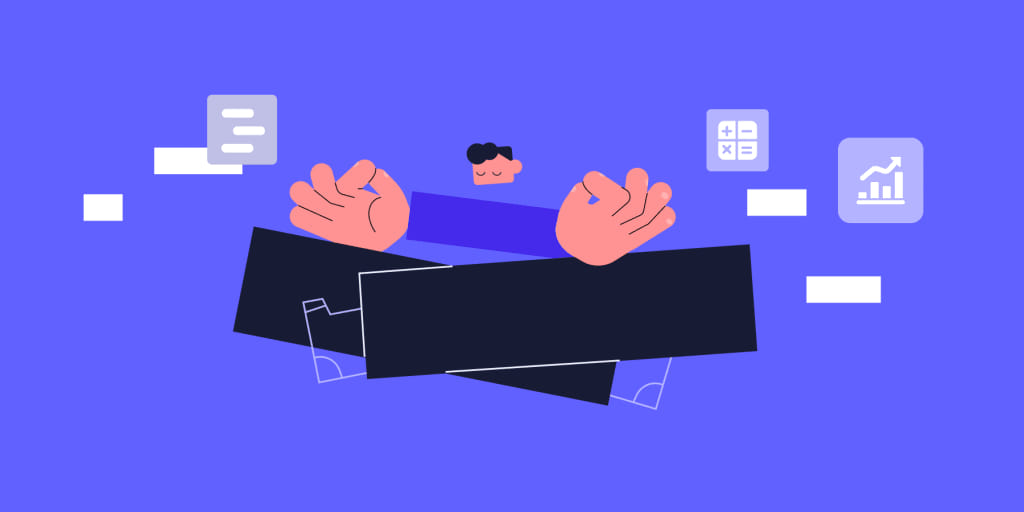
Googleスプレッドシートで始める予算管理|無料で使えるテンプレートと使い方を紹介
日々の業務で予算を適切に管理することは、無駄を減らし、長期的な損失を防ぐことにつながります。しかし、「何から始めればいいのか分からない」と感じる方も多いのではないでしょうか。 「プロジェクトや部署ごとの支出が把握しきれない」 「予算と実績にズレがある」 「そもそも、何から手をつければいいのか分からない」 こうした悩みは、決して珍しいものではありません。 そんなときに心強い味方となってくれるのが、「予算テンプレート」です。無料で使えて、自分たちの使いやすいようにカスタマイズもできます。お金の出入りを「見える化」し、管理の第一歩を踏み出すには、非常に便利なツールと言えるでしょう。 この記事では、主にビジネスで役立つ予算テンプレートの使い方を具体的に解説しながら、あなたに最適なツール探しをお手伝いします。ぜひ、日々の業務改善のヒントにしてみてください。 テンプレートを入手する Googleスプレッドシートの予算テンプレートとは、一言でいえば、収入や支出といったお金の状況を記録し、一目でわかるように整理するための「雛形」です。 これを使えば、売上や経費、貯蓄などを効率よく整理・記録できます。お金全体の流れを一目で把握し、どこに・いくら使っているのかをクリアにすることが可能になります。 例えば、支出項目を「交際費」のように大きなカテゴリでまとめることも、あるいは「接待費」「慰安費」「移動費」と細かく分けて管理することも自由自在。必要に応じて項目の粒度を調整できるので、自分たちのスタイルに合った、柔軟な予算管理が実現できるわけです。 もちろん、こうした予算表を自分で一から作成するのも良いでしょう。しかし、Googleスプレッドシートにあらかじめ用意されているテンプレートを活用すれば、作成の手間を省けるほか、管理に必要な項目を漏れなく整理することが出来るため、非常に効率的です。 テンプレートを入手する 予算テンプレートに含まれる項目 予算テンプレートには、以下のような情報を記録する項目が用意されています。 収入 商品・サービスの売上 受取利息や補助金など 支出 仕入れや人件費 家賃や光熱費などの固定費 設備投資など、一時的に発生する支出(特別支出) さらに、週ごと・月ごと・年ごとの予算予測や、現在の貯蓄額、カレンダー、グラフなどを備えた高機能なテンプレートも存在します。こうしたものを活用すれば、数字の羅列だけではわかりにくい情報も、視覚的に直感で理解できるようになります。 Googleスプレッドシートの予算テンプレートが持つ最大の魅力は、なんといっても予算作成のプロセスを「速く、シンプルに」してくれる点にあります。 しかし、メリットはそれだけではありません。具体的にどのような利点があるのか、ご紹介します。 予算情報を一元管理できる:さまざまなファイルやツールを確認しなくても、一つのシートで予算の全体像を瞬時に把握できます。 どこからでも支出の記録や管理ができる:クラウド上で管理されているため、オフィスでも外出先でも、PCやスマートフォンからアクセスが可能です。いつでも最新の状況を確認し、すぐに入力ができます。 第三者にもわかりやすく伝えられる:コンサルタントや会計士などの第三者とシートを共有する際、特に見てほしい重要な数字をハイライトしておけば、伝えたいポイントを的確に伝えることができます。 情報共有がスムーズになる:予算の更新情報をリアルタイムで関係者と共有できるため、認識のズレがなくなり、連携がスムーズに進みます。 手入力による計算ミスを防げる:あらかじめ計算式を組んでおくことで、面倒な計算はすべて自動化。人為的なミスを防ぎ、数字の正確性を担保できます。 使いやすい形にカスタマイズできる:テンプレートをベースに、項目を追加したり、デザインを変更したりと、自社の運用に合わせたカスタマイズが可能です。 (画像参照元: Googleスプレッドシート) Googleスプレッドシートには、「年間予算テンプレート」や「月間予算テンプレート」など、無料ですぐに使えるテンプレートがいくつか用意されています。 これらのテンプレートを使うには、スプレッドシートのホーム画面から「テンプレートギャラリー」をクリックし、目的に合ったものを探すだけ。すでにファイルを開いている場合は、「ファイル」メニューから「新規作成」→「テンプレートギャラリーから作成」と進んでください。 ただし、注意点として、多くのテンプレートは個人向けに設計されています。ビジネスで利用する際には、自社の実情に合わせてカスタマイズが必要になるケースが多いでしょう。 ここからは、Googleスプレッドシートで用意されている予算テンプレートと、その他のツールで提供されているおすすめのテンプレートを5つご紹介します。 年間予算テンプレート 1年という長い期間で収益や支出を細かく把握したい場合に便利なのが、Googleスプレッドシートの「年間予算テンプレート」です。経費、収入、利益といった財務データを一つのシートに集約できるため、年間の資金計画を立てる際に非常に役立ちます。 ビジネス利用を想定したテンプレートの中には、マーケティング費、オフィスの家賃、人件費といったカテゴリごとの内訳があらかじめ用意されているものもあり、予算配分のバランスを詳細に管理したい場合に重宝します。 (画像参照元: Googleスプレッドシート) 年間の全体像をしっかり掴みたい方にはおすすめのテンプレートですが、その分、情報量も多くなります。「もう少し手軽に始めたい」という方は、次にご紹介する「月間予算テンプレート」が良いかもしれません。 月間予算テンプレート スタートアップや中小規模のチームなど、比較的小規模なビジネスであれば、Googleスプレッドシートの「月間予算テンプレート」が手軽で使いやすいでしょう。月ごとの支出、収入、貯蓄額、そして月初と月末の残高といった、基本的な情報をシンプルに管理できます。 (画像参照元: Googleスプレッドシート) ビジネスで利用する場合は、支出のカテゴリごとに色分けをしたり、分類ごとにフィルタを設定したりと、少しカスタマイズを加えるのがおすすめです。こうした工夫で、無駄なコストがどこに潜んでいるのかが見つけやすくなります。 しっかりと作り込まれた月間予算テンプレートを使用すれば、毎月の資金の動きを把握しやすくなるため、計画的な経営判断を後押ししてくれます。 予実管理テンプレート 年間や月間のテンプレートが、主にお金の出入りを記録することに重点を置いているのに対し、予実管理に特化したテンプレートも存在します。 これは、あらかじめ立てた「予算(計画)」と、実際の「実績(支出)」を比較・分析することに特化した、monday.comが提供するテンプレートです。計画通りにお金を使えているか、どこに想定外の出費があったのかが一目でわかるため、より的確に支出をコントロールし、無駄な出費を効果的に減らすことにつながります。 例えば、以下のような活用が可能です。 項目ごとの達成率を表示: 「広告宣伝費」や「交際費」といった項目ごとに、予算に対して何%使ったかを自動で計算・表示する。 予算オーバーを警告: 設定した予算を超えた項目を赤文字でハイライトするなど、視覚的に危険を知らせる。 部門別のコスト分析(ビジネス利用): 各部門の運営費用などを集計し、予算と実績を比較することで、コスト配分の見直しに役立てる。 このように、予実管理テンプレートを活用することで、漠然とした「使いすぎ」を防ぎ、データに基づいた具体的な改善アクションへとつなげることができるのです。 マーケティング予算テンプレート マーケティング活動の効果測定と予算管理を、一つのシートで完結させたい。そんなニーズに応えるのが、monday.comの「マーケティング予算テンプレート」です。 四半期ごと、あるいは年間の目標達成に向けて、広告費やツールの利用料などを的確に把握・分析することができます。 このテンプレートでは、Facebook広告などのプラットフォームと連携し、リアルタイムで広告費の状況を把握することも可能です。予算の進捗を即座に確認できるため、意思決定のスピードが格段に上がり、限られたマーケティング予算の効果を最大限に引き出すことができます。 今すぐ予算管理テンプレートをダウンロードする 収入・経費テンプレート 日々の入出金を細かく記録し、お金の動きをしっかりと管理したいという方には、monday.comの「収入・経費テンプレート」がおすすめです。売上や支払いといった日々のキャッシュの動きをリアルタイムで追跡できるため、足元の資金繰りを把握するのに役立ちます。 このテンプレートは、あくまで日常的な会計管理に適した形式です。年間や月間のテンプレートのように、財務状況を大きな視点で捉えるというよりは、日々の記録に特化しています。 中長期の予算戦略と組み合わせて使うことで、より効果的な運用が実現できるでしょう。 今すぐ予算管理テンプレートをダウンロードする 既存のテンプレートがどうしてもしっくりこないときは、思い切ってオリジナルの予算管理表を作成するのも一つの手です。多少の手間はかかりますが、その分、自社の業務フローや管理スタイルに完璧にフィットした、まさに「かゆいところに手が届く」ツールにすることができます。 Googleスプレッドシートで独自の予算管理表を作成する際の、基本的なステップは以下の通りです。 新しいGoogleスプレッドシートを開く 「収入」「支出」「固定費」「変動費」など、管理したいカテゴリを決める 日次・週次・月次など、管理したい期間に合わせて列を作成する 合計金額などを自動計算できるよう、SUM関数などを追加する 日々の支出や収入のデータを入力し、定期的に更新していく とはいえ、ゼロからテンプレートを作るのは、やはりそれなりの時間と労力がかかります。作業に取り掛かる前に、まずは一度、ご自身の目的に近いテンプレートを探して実際に使ってみることをおすすめします。 Googleスプレッドシートの予算テンプレートは、先述の通り、予算管理にとても便利なツールです。しかしその一方で、「もう一歩、踏み込んだ管理がしたい」という場合、少し物足りなさを感じる場面もあります。 例えば、複数人で共同編集する際の細かい権限設定や、更新があった際の自動通知といった、チームで効率よく使うための機能となると、monday.comのようなワークマネジメントツールには及ばない部分もあります。 monday.comでは、 閲覧/編集などの権限を「項目ごと」に細かく管理 外部メンバーへの一時的なアクセス権の発行 更新内容のリアルタイム通知 などが簡単な設定で実現できます。特に、関わる人数やチームが増えれば増えるほど、この差は大きくなります。 今すぐmonday.comを試してみる(14日間無料) ここからは、monday.comを活用した、一歩進んだ予算管理の方法をご紹介します。 monday.comは、Googleスプレッドシートのシンプルで直感的な良さはそのままに、チームでの連携や情報共有を円滑にするための機能が豊富に盛り込まれた、非常に柔軟なワークマネジメントツールです。 monday.comを使えば、Googleスプレッドシートだけでは難しかった、より柔軟でチーム志向の予算管理が実現できます。 すでに使い慣れたGoogleスプレッドシートの予算テンプレートと連携させることも可能で、今の運用を大きく変えることなく、より高度な予算管理の仕組みを取り入れることができます。 専門的な会計知識がなくても、テンプレートを選んで情報を入力するだけで、誰でもすぐに予算管理を始められる手軽さも、大きな魅力の一つです。 柔軟にカスタマイズできるテンプレート monday.comのテンプレートは、その高いカスタマイズ性が特徴です。 支出の記録・管理 重要な数値のハイライト表示 支払い内容のカテゴリ別管理 カラムやラベルの自由な追加 カスタムオートメーションの設定 他のプラットフォームとのリアルタイム連携 これらの機能を、自分たちの業務に合わせてパズルのように組み合わせることで、自社仕様の予算管理フローを構築できます。 予算とワークフローを一元管理 monday.comは、単なる予算管理ツールではありません。チームのあらゆる業務(ワークフロー)を管理できるプラットフォームです。 チームメンバーのタスク、その進捗、そして関連する支出などを一箇所で「見える化」することで、無駄をなくし、チーム全体の生産性を高めることができます。さらに、カスタムダッシュボード機能を使えば、重要な財務指標をグラフなどでわかりやすく表示でき、経営判断のスピードアップにも貢献します。 数式いらずで自動化を実現 Googleスプレッドシートで自動計算を行うには、どうしても関数や数式の知識が必要になります。慣れていないと、設定やメンテナンスが難しく感じられることもあるでしょう。 一方、monday.comなら、専門知識は不要です。クリック操作が中心で、以下のようなアクションを簡単に自動化できます。 支払期限が近づいたら、リマインダーを自動で送信 予算が超過しそうになったら、関係者にリアルタイムで通知 特定のタスクをチームメンバーへ自動で割り当て ステータスが「完了」に変わったら、関連タスクを自動で開始させる こうした自動化機能を活用することで、日々の細々とした管理業務から解放され、より戦略的で重要な業務に集中する時間を生み出せるのです。 今すぐ予算管理テンプレートをダウンロードする 予算を適切に管理し、計画通りに運用していくことは、簡単そうに見えて意外と難しいものです。しかし、予算テンプレートを上手に活用すれば、その難易度はぐっと下がります。 ここでは、予算編成を成功させるためのヒントをいくつかご紹介します。 1.支出に優先順位をつける 限られた予算を最大限に活かすためには、「何に、どれだけお金を使うべきか」という優先順位を明確にすることが不可欠です。 まずは、月々の支出やキャッシュフローをすべてリストアップしてみましょう。その中で、人件費やツールの利用料金など、「必ず支払わなければならない固定費」に印をつけ、その合計金額を把握します。 予算を考える上での基本は、まずこれらの固定費を確実に確保し、残りの資金をどのように配分していくか、という順番で検討することです。 例えば、monday.comのテンプレートでは、特に重要な支出項目に「フラグ」を立てて目立たせることができます。こうした機能を活用すると、視覚的にも優先度がわかりやすくなります。 2.一部のプロセスを自動化する 日々の予算管理にかかる手間を少しでも減らすために、自動化できる部分は積極的にツールに任せてしまいましょう。 支払期日のリマインダーを自動で送信する タスクや予算のステータスに応じて、担当者へ自動で割り当てる 進捗状況に合わせて、上長への報告や確認依頼を自動で通知する こうした自動化を取り入れることで、確認や連絡にかかっていた時間を大幅に削減し、より重要な意思決定に集中できるようになります。 3.予算と業務全体をつなげて管理する 予算管理は、それ単体で完結するものではありません。チームの日々の業務やプロジェクトと密接に連携させて考えることが、成功の鍵を握ります。 monday.comのようなツールを使えば、 タスクごとにかかっている工数(時間)と、予算の使用状況をリアルタイムで可視化する 特定の作業に、想定以上のコスト(人件費)が集中していないかをチェックする チーム全体の業務の流れ(ワークフロー)と比較して、予算配分に偏りがないかを分析する といった、一歩踏み込んだ管理が可能になります。予算を「業務全体の一部」として捉えることで、思わぬ無駄を発見し、業務改善の貴重なヒントを得ることができるのです。 Googleスプレッドシートの予算テンプレートに関するよくある質問(FAQ) Q1.そもそも「予算計画」とは何ですか? 予算計画(または支出計画)とは、入ってくるお金(収入)と出ていくお金(支出)をきちんと整理して、「この資金を、何のために、どう活用していくか」という計画をあらかじめ立てておくことです。 事業の目標達成や、健全な財務状況を維持するために、欠かせないプロセスです。 Q2.Googleスプレッドシートに予算管理用のテンプレートはありますか? はい、あります。Googleスプレッドシートには、年間予算用、月間予算用、経費報告書用など、さまざまな用途を想定したテンプレートが標準で用意されています。 テンプレートギャラリーから探せば、すぐに使い始めることができます。 Q3.予算表はどのように作れば良いのでしょうか? 決まった形式はありませんが、基本的には「収入」「支出」「利益(または残高)」「固定費」「変動費」といった項目を整理して構成するのが一般的です。 Googleスプレッドシートを使えば、テンプレートを参考にしながら効率的に作成できます。より直感的で、チームでの共有もしやすい予算表を作りたい場合は、monday.comのようなツールの活用もおすすめです。 Q4.無料で使える予算テンプレートはありますか? はい、Googleスプレッドシートに用意されているテンプレートは、すべて無料で利用できます。 また、monday.comでも、さまざまな用途に合わせた高機能な予算テンプレートが提供されており、特にビジネスシーンや複数人での共同作業におすすめです。 Q5.初心者でも予算は立てられますか? もちろん可能です。まずは以下のステップで始めてみましょう。 1. まず、毎月の収入(売上など)を把握する 2. どのツールを使うか決める(まずは手軽なGoogleスプレッドシートからでOK) 3. 支出のカテゴリ(家賃、人件費、広告費など)を作成する 4. 日々の支出を記録し、月末に振り返る 5. 数ヶ月分のデータが溜まったら、それをもとに3〜6ヶ月先の計画を立ててみる 初心者の方でも、テンプレートを使えば、必要な項目が揃っているので手軽にスタートできます。まずは記録を続けることから始めてみましょう。 { "@context": "https:\/\/schema.org", "@type": "FAQPage", "mainEntity": [ { "@type": "Question", "name": "Q1.\u305d\u3082\u305d\u3082\u300c\u4e88\u7b97\u8a08\u753b\u300d\u3068\u306f\u4f55\u3067\u3059\u304b\uff1f", "acceptedAnswer": { "@type": "Answer", "text": "\u4e88\u7b97\u8a08\u753b\uff08\u307e\u305f\u306f\u652f\u51fa\u8a08\u753b\uff09\u3068\u306f\u3001\u5165\u3063\u3066\u304f\u308b\u304a\u91d1\uff08\u53ce\u5165\uff09\u3068\u51fa\u3066\u3044\u304f\u304a\u91d1\uff08\u652f\u51fa\uff09\u3092\u304d\u3061\u3093\u3068\u6574\u7406\u3057\u3066\u3001\u300c\u3053\u306e\u8cc7\u91d1\u3092\u3001\u4f55\u306e\u305f\u3081\u306b\u3001\u3069\u3046\u6d3b\u7528\u3057\u3066\u3044\u304f\u304b\u300d\u3068\u3044\u3046\u8a08\u753b\u3092\u3042\u3089\u304b\u3058\u3081\u7acb\u3066\u3066\u304a\u304f\u3053\u3068\u3067\u3059\u3002\n\u4e8b\u696d\u306e\u76ee\u6a19\u9054\u6210\u3084\u3001\u5065\u5168\u306a\u8ca1\u52d9\u72b6\u6cc1\u3092\u7dad\u6301\u3059\u308b\u305f\u3081\u306b\u3001\u6b20\u304b\u305b\u306a\u3044\u30d7\u30ed\u30bb\u30b9\u3067\u3059\u3002\n" } }, { "@type": "Question", "name": "Q2.Google\u30b9\u30d7\u30ec\u30c3\u30c9\u30b7\u30fc\u30c8\u306b\u4e88\u7b97\u7ba1\u7406\u7528\u306e\u30c6\u30f3\u30d7\u30ec\u30fc\u30c8\u306f\u3042\u308a\u307e\u3059\u304b\uff1f", "acceptedAnswer": { "@type": "Answer", "text": "\u306f\u3044\u3001\u3042\u308a\u307e\u3059\u3002Google\u30b9\u30d7\u30ec\u30c3\u30c9\u30b7\u30fc\u30c8\u306b\u306f\u3001\u5e74\u9593\u4e88\u7b97\u7528\u3001\u6708\u9593\u4e88\u7b97\u7528\u3001\u7d4c\u8cbb\u5831\u544a\u66f8\u7528\u306a\u3069\u3001\u3055\u307e\u3056\u307e\u306a\u7528\u9014\u3092\u60f3\u5b9a\u3057\u305f\u30c6\u30f3\u30d7\u30ec\u30fc\u30c8\u304c\u6a19\u6e96\u3067\u7528\u610f\u3055\u308c\u3066\u3044\u307e\u3059\u3002\n\u30c6\u30f3\u30d7\u30ec\u30fc\u30c8\u30ae\u30e3\u30e9\u30ea\u30fc\u304b\u3089\u63a2\u305b\u3070\u3001\u3059\u3050\u306b\u4f7f\u3044\u59cb\u3081\u308b\u3053\u3068\u304c\u3067\u304d\u307e\u3059\u3002\n" } }, { "@type": "Question", "name": "Q3.\u4e88\u7b97\u8868\u306f\u3069\u306e\u3088\u3046\u306b\u4f5c\u308c\u3070\u826f\u3044\u306e\u3067\u3057\u3087\u3046\u304b\uff1f", "acceptedAnswer": { "@type": "Answer", "text": "\u6c7a\u307e\u3063\u305f\u5f62\u5f0f\u306f\u3042\u308a\u307e\u305b\u3093\u304c\u3001\u57fa\u672c\u7684\u306b\u306f\u300c\u53ce\u5165\u300d\u300c\u652f\u51fa\u300d\u300c\u5229\u76ca\uff08\u307e\u305f\u306f\u6b8b\u9ad8\uff09\u300d\u300c\u56fa\u5b9a\u8cbb\u300d\u300c\u5909\u52d5\u8cbb\u300d\u3068\u3044\u3063\u305f\u9805\u76ee\u3092\u6574\u7406\u3057\u3066\u69cb\u6210\u3059\u308b\u306e\u304c\u4e00\u822c\u7684\u3067\u3059\u3002\nGoogle\u30b9\u30d7\u30ec\u30c3\u30c9\u30b7\u30fc\u30c8\u3092\u4f7f\u3048\u3070\u3001\u30c6\u30f3\u30d7\u30ec\u30fc\u30c8\u3092\u53c2\u8003\u306b\u3057\u306a\u304c\u3089\u52b9\u7387\u7684\u306b\u4f5c\u6210\u3067\u304d\u307e\u3059\u3002\u3088\u308a\u76f4\u611f\u7684\u3067\u3001\u30c1\u30fc\u30e0\u3067\u306e\u5171\u6709\u3082\u3057\u3084\u3059\u3044\u4e88\u7b97\u8868\u3092\u4f5c\u308a\u305f\u3044\u5834\u5408\u306f\u3001monday.com\u306e\u3088\u3046\u306a\u30c4\u30fc\u30eb\u306e\u6d3b\u7528\u3082\u304a\u3059\u3059\u3081\u3067\u3059\u3002\n" } }, { "@type": "Question", "name": "Q4.\u7121\u6599\u3067\u4f7f\u3048\u308b\u4e88\u7b97\u30c6\u30f3\u30d7\u30ec\u30fc\u30c8\u306f\u3042\u308a\u307e\u3059\u304b\uff1f", "acceptedAnswer": { "@type": "Answer", "text": "\u306f\u3044\u3001Google\u30b9\u30d7\u30ec\u30c3\u30c9\u30b7\u30fc\u30c8\u306b\u7528\u610f\u3055\u308c\u3066\u3044\u308b\u30c6\u30f3\u30d7\u30ec\u30fc\u30c8\u306f\u3001\u3059\u3079\u3066\u7121\u6599\u3067\u5229\u7528\u3067\u304d\u307e\u3059\u3002\n\u307e\u305f\u3001monday.com\u3067\u3082\u3001\u3055\u307e\u3056\u307e\u306a\u7528\u9014\u306b\u5408\u308f\u305b\u305f\u9ad8\u6a5f\u80fd\u306a\u4e88\u7b97\u30c6\u30f3\u30d7\u30ec\u30fc\u30c8\u304c\u63d0\u4f9b\u3055\u308c\u3066\u304a\u308a\u3001\u7279\u306b\u30d3\u30b8\u30cd\u30b9\u30b7\u30fc\u30f3\u3084\u8907\u6570\u4eba\u3067\u306e\u5171\u540c\u4f5c\u696d\u306b\u304a\u3059\u3059\u3081\u3067\u3059\u3002\n" } }, { "@type": "Question", "name": "Q5.\u521d\u5fc3\u8005\u3067\u3082\u4e88\u7b97\u306f\u7acb\u3066\u3089\u308c\u307e\u3059\u304b\uff1f", "acceptedAnswer": { "@type": "Answer", "text": "\u3082\u3061\u308d\u3093\u53ef\u80fd\u3067\u3059\u3002\u307e\u305a\u306f\u4ee5\u4e0b\u306e\u30b9\u30c6\u30c3\u30d7\u3067\u59cb\u3081\u3066\u307f\u307e\u3057\u3087\u3046\u3002\n1. \u307e\u305a\u3001\u6bce\u6708\u306e\u53ce\u5165\uff08\u58f2\u4e0a\u306a\u3069\uff09\u3092\u628a\u63e1\u3059\u308b\n2. \u3069\u306e\u30c4\u30fc\u30eb\u3092\u4f7f\u3046\u304b\u6c7a\u3081\u308b\uff08\u307e\u305a\u306f\u624b\u8efd\u306aGoogle\u30b9\u30d7\u30ec\u30c3\u30c9\u30b7\u30fc\u30c8\u304b\u3089\u3067OK\uff09\n3. \u652f\u51fa\u306e\u30ab\u30c6\u30b4\u30ea\uff08\u5bb6\u8cc3\u3001\u4eba\u4ef6\u8cbb\u3001\u5e83\u544a\u8cbb\u306a\u3069\uff09\u3092\u4f5c\u6210\u3059\u308b\n4. \u65e5\u3005\u306e\u652f\u51fa\u3092\u8a18\u9332\u3057\u3001\u6708\u672b\u306b\u632f\u308a\u8fd4\u308b\n5. \u6570\u30f6\u6708\u5206\u306e\u30c7\u30fc\u30bf\u304c\u6e9c\u307e\u3063\u305f\u3089\u3001\u305d\u308c\u3092\u3082\u3068\u306b3\u301c6\u30f6\u6708\u5148\u306e\u8a08\u753b\u3092\u7acb\u3066\u3066\u307f\u308b\n\u521d\u5fc3\u8005\u306e\u65b9\u3067\u3082\u3001\u30c6\u30f3\u30d7\u30ec\u30fc\u30c8\u3092\u4f7f\u3048\u3070\u3001\u5fc5\u8981\u306a\u9805\u76ee\u304c\u63c3\u3063\u3066\u3044\u308b\u306e\u3067\u624b\u8efd\u306b\u30b9\u30bf\u30fc\u30c8\u3067\u304d\u307e\u3059\u3002\u307e\u305a\u306f\u8a18\u9332\u3092\u7d9a\u3051\u308b\u3053\u3068\u304b\u3089\u59cb\u3081\u3066\u307f\u307e\u3057\u3087\u3046\u3002\n" } } ] } ニューヨーク出身のダニエルは、ライターでありストーリーテラー。執筆に取り組んでいないときは、45キロの保護犬と遊んでいるか、ふと思い立って海外旅行に出かけていることが多い。
8 分 で読めます
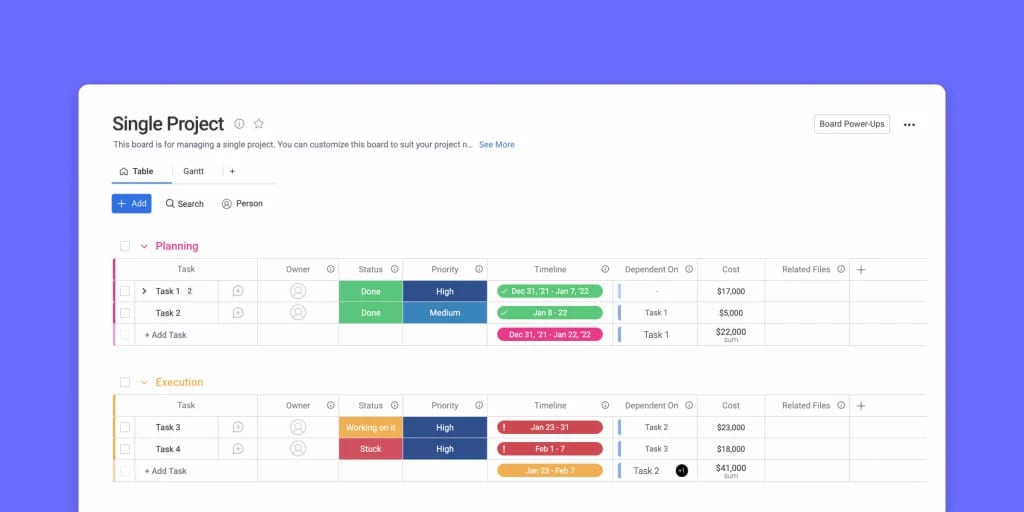
Excelでできるプロジェクト管理|無料テンプレートとおすすめツールも紹介!
「プロジェクト管理って何から始めれば良いの?」「専用ツールは高そうだし、まずは無料でできる方法が知りたい」そんなお悩みをお持ちではありませんか? 身近なExcelでも、十分にプロジェクト管理は可能です。Excelを活用したプロジェクト管理は、Web制作、社内業務改善、IT導入プロジェクトなど、さまざまな場面で実践されています。 この記事では、Excelでできるプロジェクト管理の基本から、実践的なテンプレート、より効率化できるツールの紹介まで、初めてでもスムーズに実践できる内容を解説します。 Excelを活用して業務を整理し、チームの生産性を高めたい方は、ぜひ最後までお付き合いください。 「そもそもプロジェクト管理って何?」「Excelで本当に管理できるの?」そんな疑問をお持ちの方も多いのではないでしょうか。 この章では、そもそもプロジェクト管理とは何か、Excelでプロジェクトを管理する際の基本的な考え方と、向いているケースについてご紹介していきます。 プロジェクト管理とは? プロジェクト管理とは、決められた期限内に目標を達成するために、計画、進捗、人員、スケジュールを見える化し、ゴールまで確実に導く仕組みのことです。 例えばWeb制作を例にすると、「いつまでに」「どの作業を」「誰が担当して」「どのくらい進んでいるか」を整理し、チーム全体が同じゴールに向かって動けるようにする。それが、プロジェクト管理の基本的な役割です。 よく混同されるものに「タスク管理」がありますが、タスク管理は「今日やること」といった作業単位の管理なのに対し、プロジェクト管理は「3カ月後の目標達成」といった目的達成単位での管理である、という違いがあります。 Excelでできること・できないこと プロジェクト管理にExcelを使う場合、具体的にどのようなことができて、逆にどのようなことが難しいのでしょうか? Excelは自由度の高いツールですが、万能ではありません。目的に応じた使い方を理解しておくことが重要です。 Excelでできること ・タスクの一覧化:作業内容や担当者、期限などを一覧形式で整理できる。 ・進捗ステータスの可視化:未着手、進行中、完了などの進捗状況を可視化することで、どの作業がどこまで進んでいるかを一目で把握できる。 ・日程管理:タスクと日付を対応させて簡易的なガントチャートとして運用できる。 Excelでできないこと ・リアルタイムでの情報共有:ローカルファイルのままだと、リアルタイムで情報の共有ができないため、常に最新版のファイルを共有するのが難しい。 ・リマインド機能や自動通知:期限が近づいても、自動でアラートを出す仕組みはない。 ・複数人での同時作業:複数名による同時編集には不向きで、同時入力時にデータが上書きされるなどのリスクも高い。 このように、Excelにはプロジェクト管理における基本的な機能が備わっており、一定の業務範囲では十分に活用できます。ただし、リアルタイムの連携や自動化など、チーム全体での運用を求める場面では、どうしても限界が出てくるのが実情です。 運用規模やチーム体制に応じて、専用ツールの導入も検討すると良いでしょう。 Excelが向いているのはこんなケース では、どのようなプロジェクトであれば、Excelでの管理が現実的なのでしょうか?Excelでのプロジェクト管理が向いているのは、次のようなケースです。 ・少人数のチームや、短期間のプロジェクト:タスク量が多すぎず、情報のやり取りも少ない場合、Excelで十分対応可能。 ・ITツールの操作に不慣れなメンバーがいる:新しいツールを導入すると、操作説明や教育の手間がかかることも。Excelであれば、多くの人が基本操作に慣れているため、スムーズに運用できる。 ・社内で既にExcel文化が定着している:日常的にExcelで報告書や業務管理を行っている企業では、新たなツールよりも迅速に導入できる。 ここまで、Excelを使ったプロジェクト管理について、その活用可能な範囲を整理してきました。では実際に、どのような方法でタスクや進捗を管理していけば良いのでしょうか。 この章では、プロジェクトの基本的な設計図となるWBSや、スケジュールを一目で把握できるガントチャート、日々の作業を整理するToDoリストの3つに焦点をあて、それぞれの基本的な作成方法をご紹介します。 WBS(作業分解構成図) WBSとは「Work Breakdown Structure(作業分解構成図)」の略称で、プロジェクト全体を細かな作業単位に分解し、「何を、どの順番で進めるか」を整理するための図です。 例えば、Webサイト制作プロジェクトの場合、作業は以下のように分解できます。 企画、設計 1-1.要件ヒアリング 1-2.コンテンツ構成案の作成 デザイン、開発 2-1.ワイヤーフレーム作成 2-2.ビジュアルデザイン作成 2-3.システム開発 実装 3-1.コーディング 3-2.テスト、修正 このように階層構造を持たせることで、タスクの抜け漏れやスケジュールのズレを防ぎやすくなります。 Excelでの作り方 ExcelでWBSを作成する際は、次のような形式にまとめると、情報がすっきり整理されて見やすくなります。 タスク番号作業工程担当者予定開始日予定終了日ステータス 1企画田中7/17/5完了 1-1要件ヒアリング鈴木7/17/2完了 1-2コンテンツ構成案山本7/37/5完了 2デザイン佐藤7/67/12進行中 2-1ワイヤーフレーム佐藤7/67/8進行中 階層的なタスク番号(1、1.1、1.2など)を用いることで、作業の親子関係が明確になります。担当者やスケジュール、進捗状況も一緒に管理できるため、チーム全体で共通認識を持ちやすくなるのが大きなメリットです。 とはいえ、「こういう表をゼロから作るのは少しハードルが高そう……」と感じる方も多いかもしれません。そんなときは、あらかじめ作成されたWBS用のExcelテンプレートを活用するのがおすすめです。 インターネット上にはさまざまなWBSのサンプルが公開されているので、こうしたテンプレートをベースにすれば、初めてでも手軽にWBSを組み立てることが可能です。 今すぐ無料WBSテンプレートをダウンロードする ガントチャート 「誰が、いつ、どの作業を担当しているのか?」を一目で確認できるガントチャートは、プロジェクト管理において非常に便利な手法です。 Excelでの作り方 まずは、以下のような表を作成します。 タスク名担当者開始日終了日7/17/27/37/47/5 要件ヒアリング鈴木7/17/2■■ コンテンツ構成案山本7/37/5■■■ ※■は塗りつぶしで表現(条件付き書式または手動) タスクを行に、日付を列に並べることで、ガントチャートのような形式を再現することが可能です。作業期間に合わせてセルを塗りつぶせば、シンプルながら実用的なスケジュール表になります。 開始日と終了日に応じてセルの背景色を自動的に変えるには、「条件付き書式」を活用しましょう。数式を使用して書式設定を行えば、作業期間のセルだけが自動で色づきます。 Excelのテンプレートはこちら ToDoリスト、進捗チェックリスト 日々のタスク管理には、「ToDoリスト」や「進捗チェックリスト」が非常に役立ちます。Excelでも、チェックボックスや進捗率(%)といった項目を追加するだけで、直感的に使えるタスク管理表を作成することが可能です。 Excelでの作り方 タスク名担当者期限優先度チェック進捗率 コンテンツ構成案山本7/5高〇100% ワイヤーフレーム作成佐藤7/8中〇60% テスト実施鈴木7/12低0% このように構成しておけば、どの作業が優先か、まだ手がついていないタスクはどれか、などの情報がすぐに把握でき、日々の業務における判断や対応がスムーズになります。 Excelのテンプレートはこちら ここまで見てきたように、Excelはプロジェクト管理の入り口として非常に優れたツールです。操作に慣れている方も多く、導入コストもかからないことから、「まずはExcelで始めてみよう」と考える企業やチームは少なくありません。 ただし、順調に使い始めたものの、プロジェクトが進んでタスクの数や関係者が増えてくると、「だんだん管理が追いつかなくなってきた」と感じるケースも多く見られます。 そこでこの章では、Excelだけでの管理でよく発生するデメリットについて、具体例を交えてご紹介します。 1. ファイル共有が面倒 Excelファイルを複数人で扱う場合、メールに添付したり、社内サーバーにアップロードしたりと、都度手間が発生します。 その結果、「最新版がどれかわからない」「同時編集ができない」といった事態が起こりやすくなります。 2. 変更の履歴が追えない 誰がいつ、どこを編集したのかがわかりづらいのも、Excelの弱点の一つです。 クラウド版Excelではバージョン履歴の確認は可能ですが、細かな差分表示や「誰がどこを編集したか」の追跡は限定的です。「いつの間にかタスクが消えていた」「入力内容が変更されていた」といったことが起きても、原因をすぐに特定できず、トラブルの火種になりかねません。 3. 外出先やモバイルで扱いづらい Excelのモバイルアプリを使えば、出先でも内容の確認や簡易編集は可能です。ただし、通知の受け取りやタスクのステータス管理といった操作がやや複雑で、モバイル対応に特化したツールに比べると、操作性は劣ります。 その結果、移動中に進捗を確認したいと思っても、操作性や表示崩れがネックになり、作業が後回しになることもあります。 4. タスクや担当者が増えるとミスが発生しやすい プロジェクトの規模が拡大し、タスク数や関係者が増えてくると、Excel上の情報が煩雑になりがちです。 「誰がどのタスクを担当していたかわからない」「スケジュール変更がすべての表に反映できていない」といった事態が発生し、抜け漏れや作業の重複にも繋がります。 このように、Excelは小規模かつ短期間のプロジェクトにはとても有効ですが、中〜大規模、あるいは長期的なプロジェクトでは限界を感じるケースが少なくありません。 もし管理上のストレスやミスが増えてきたと感じたら、より専門的なプロジェクト管理ツールの導入を検討するタイミングかもしれません。 「Excelでは限界を感じるけれど、いきなり高度なツールを導入するのはハードルが高い・・・」 そんな風に感じている方におすすめなのが、monday.comです。monday.comは、Excelのような表形式の操作感はそのままに、プロジェクト管理に必要な機能が備わった、クラウド型のプロジェクト管理ツールです。 ここでは、monday.comの機能の中でも、特にExcelユーザーにとって使いやすいポイントをご紹介します。 Excelとの親和性が高いインターフェース monday.comの大きな特徴の一つが、Excelに近い操作感を持っていることです。情報を行と列で管理する表形式の画面は、普段からExcelを使い慣れている方にとって非常に親しみやすく、見慣れた感覚で操作することができます。 例えば、セルに直接文字を入力したり、行のコピー&ペースト、複数列の並び替えやフィルターといった操作が、マウスとキーボードだけでスムーズに行えます。 ガントチャートやWBSをノーコードで簡単作成 monday.comには、プロジェクトの進捗状況を視覚的に把握できるガントチャート機能が標準で備わっています。特別な関数や複雑な設定を行う必要はなく、画面上部の「ガントビュー」ボタンをクリックするだけで、スケジュール全体をガントチャート形式で表示できます。 また、タスク同士の依存関係を線で繋いだり、WBSのような階層構造でタスクを整理する作業も、すべてノーコードで対応可能です。 テンプレート機能と自動化で抜け漏れを防ぐ monday.comには、すぐに使い始められる業務別のテンプレートが豊富に用意されています。プロジェクトの種類や目的に応じてテンプレートを選ぶだけで、数分で管理ボードを立ち上げることができるため、「まず試してみたい」という方にも最適です。 さらに、各テンプレートは自社の業務フローに合わせて自由にカスタマイズ可能。項目の追加や並び替えはもちろんのこと、通知やアラートといった自動化のルールも簡単に設定できます。 例えば、締切が近いタスクがある場合、担当者に自動でメール通知を送信したり、未更新のタスクを毎週まとめて通知するといった設定を行っておけば、作業の抜け漏れも防げます。 このようにmonday.comなら、Excelの操作感を活かしつつ、手間のかかる作業を自動化できます。日々の業務を効率よく進めたい方にとって、非常に心強い選択肢となるはずです。 今すぐmonday work managementを試してみる(14日間無料) 「monday.comを使ってみたいけれど、これまでのExcel管理が無駄にならないか心配……」 そんな方も、ご安心ください。monday.comは、Excelとの高い互換性を備えており、これまで使ってきたスプレッドシートをそのまま活かすことができます。 データの取り込み方法もシンプルで、特別な準備は必要ありません。以下の手順で、数分で完了します。 メニュー左側の「+新規」内、「Excelからインポート」を選択 ファイルをアップロード 各列(担当者、日付、ステータスなど)を正しく配置 「インポート完了」をクリックして完成 日付やステータスの列も自動的に適切な形式に変換されるため、手作業で修正する手間もほとんどありません。今まで使っていたデータをそのまま引き継ぐため、スムーズに移行を進められます。 この記事では、Excelを使ったプロジェクト管理の基本から、具体的な作成例、そしてより効率的に業務を進めるための支援ツールまでをご紹介してきました。 繰り返しになりますが、Excelはプロジェクト管理のスタート地点として非常に優秀なツールです。 特に、少人数体制や短期間のプロジェクト、またすでにExcelを日常的に使っている職場であれば、導入コストをかけずにすぐ取り組めるという大きな強みがあります。 しかし、ファイル共有やリアルタイムな連携、タスク数の増加といった場面では、どうしても限界が見えてくるのも事実です。そうしたときには、monday.comのようなクラウド型の管理ツールを導入することで、より快適に、ミスの少ないプロジェクト運営が可能になります。 プロジェクト管理は、完璧を目指すよりも、まず始めてみることが重要です。この記事の内容を活かして、あなたも今日から、プロジェクト管理の第一歩を踏み出してみませんか? 今すぐmonday work managementを試してみる(14日間無料) 本記事は、タスク管理・プロジェクト管理のノウハウを発信する編集チームが執筆しています。
1 分 で読めます

プロジェクト管理の基本「WBS」とは?作り方と無料テンプレート、ガントチャートとの違いまで
「WBSって聞いたことはあるけれど、どう使えば良いのかわからない…」 そう感じたことはありませんか? 仕事でプロジェクトを成功に導く上で欠かせないのが、「計画の見える化」です。Web制作や社内業務、ITシステム導入など、工程が多い業務では、全体の流れやタスクの抜け漏れが起きやすくなります。 そこで役立つのが、「WBS(Work Breakdown Structure)」と呼ばれる考え方です。WBSは、プロジェクト全体を細かい作業に分解し、「誰が・いつ・何をするのか」を明確にする手法です。 本記事では、WBSの基本から作り方、活用法までを解説しながら、プロジェクト管理に役立つ実践的な知識をご紹介していきます。最後には無料でダウンロードできるWBSテンプレートもご紹介していますので、記事を読み終えたらすぐに実務で活用できます。 ぜひ最後までご覧ください。 今すぐ無料WBSテンプレートをダウンロードする WBSは、プロジェクトを成功させるための設計図とも言える存在です。特に、初めてプロジェクトを任された方や、業務を整理するフレームワークが欲しいと感じている方にとって、非常に頼りになります。 ここでは、まずWBSの定義とその役割について、わかりやすくご紹介します。 WBSの定義 WBSとは、「Work Breakdown Structure」の略で、日本語では「作業分解構成図」と呼ばれます。少し難しそうに聞こえますが、簡単に言うと「プロジェクトを細かなタスクに分解し、ツリー状に整理したもの」です。 例えば、Webサイトを一つ作る場合、企画、デザイン、コーディング、テスト、公開といった大きな工程が必要です。それぞれの工程を、さらに細かくタスクに分けていくことで、全体像を把握しやすくなり、どこから着手すべきか、誰が担当するのかが明確になります。 WBSがもたらすメリット WBSを使うことで、プロジェクト管理は格段にやりやすくなります。ここでは、代表的な4つのメリットをご紹介します。 ・プロジェクト全体像が見えるようになる:細かいタスクまで分解することで、やるべきことの全体像がひと目で把握できます。 ・タスクの漏れや重複を防げる:作業の抜け漏れや無駄な重複作業を未然に防げます。 ・スケジュールや工数の見積もりがしやすくなる:タスクごとにかかる時間やコストを正確に見積もることができます。 ・チーム全体での認識を揃えやすい:誰が何を担当し、どのような順序で進めるのかが明確になるため、コミュニケーションもスムーズになります。 このように、WBSはプロジェクト全体の見通しをよくし、チームの足並みを揃えるのに非常に役立つツールと言えるでしょう。 WBSとガントチャートの違い・関係性 プロジェクト管理でよく使われるもう一つのツールに、「ガントチャート」があります。WBSとガントチャートは、どう違うのでしょうか? 以下の表に、それぞれの違いを整理してみました。 項目WBSガントチャート 目的作業範囲の明確化と可視化スケジュールの視覚化と進捗管理 表現形式階層構造のツリー(図や表)横棒グラフ(時間軸に沿って表示) 管理するもの何をやるか(作業内容)いつ、どれだけ時間がかかるか(期間) 作成時期プロジェクト初期の計画段階 WBS作成後にスケジュール化する段階 このように、WBSは「作業内容を洗い出すための設計図」であり、ガントチャートは「スケジュールを視覚化するためのカレンダー」のようなものです。 どちらが優れているというよりも、目的が違うため、両方をセットで活用するのが理想的です。初めてのプロジェクト管理では、WBSだけで終わらせてしまうケースも多いですが、ガントチャートまで連携できると、より実践的なプロジェクト運営ができるようになります。 一口にWBSといっても、その作り方にはいくつかの種類があります。プロジェクトの特性や目的に応じて、どのWBSを使うべきかを選ぶことが、管理のしやすさに直結します。 ここでは、代表的な「成果物型WBS」と「プロセス型WBS」について、それぞれの特徴と使いどころを見ていきましょう。 成果物軸のWBS 成果物型WBSとは、プロジェクトの最終成果物や納品物を起点に、タスクを分解していく方法です。 例えば、ある企業で、新しい営業資料を制作するプロジェクトがあるとしましょう。この場合、最終的な納品物の営業資料が、WBSのトップに位置します。 そこから、 ・構成案の作成 ・原稿のライティング ・デザイン作業 ・校正・修正 ・印刷・納品 といったように、成果物を完成させるために必要な要素を下層に展開していきます。 この型は、「何を作るか」がはっきりしているプロジェクトに非常に向いています。Web制作、資料作成、システム導入など、明確なアウトプットが存在するプロジェクトでは、この成果物型WBSがおすすめです。 プロセス軸のWBS 一方、プロセス型WBSは、プロジェクトを進める手順やフェーズに沿ってタスクを分解していく方法です。 例えば、あるシステムの導入プロジェクトであれば、 ・要件定義 ・設計 ・開発 ・テスト ・運用開始 というように、進行の流れにしたがって上位タスクを設定し、それぞれのフェーズで必要な作業を下層に落とし込んでいきます。 この型は、工程ごとにチームが分かれていたり、進行管理を主軸にしたい場合に向いています。業務改善プロジェクトや社内改革のように、形のない成果を目指すプロジェクトでは、プロセス型の方がフィットしやすいでしょう。 ただし、実際の現場では、両方をうまく組み合わせて使うケースも多くあります。 例えば、大枠は成果物型で構成しつつ、各成果物の制作プロセスはプロセス型で掘り下げる、といった柔軟な使い方も可能です。 重要なのは、プロジェクトの関係者にとってわかりやすい構造になっているかどうか。その視点でWBSを設計すれば、自然と最適な形式が見えてくるはずです。 それでは、実際にWBSを作成する具体的な手順を見ていきましょう。「どこから始めれば良いかわからない」という方も、このステップに沿って進めれば、質の良いWBSを完成させることができます。 基本的にWBSの作成は、プロジェクトマネージャーが主導しますが、一人の手で完璧に作り上げるものではありません。各タスクに詳しいメンバーの知見を取り入れながら、チーム全体でプロジェクトの全体像を組み立てていくことが重要です。 1. プロジェクトの目的を明確にする WBSを作り始める前に、まず最初にやるべきことは、プロジェクトのゴールを明確にすることです。この段階が曖昧だと、後の工程で「何のための作業かわからない」「不要なタスクが含まれる」といった問題が起きがちです。 例えば、「自社サービスに新機能を追加する」というプロジェクトなら、目的は「〇〇という新機能をリリースする」ことになります。このゴールを基準にして、「どこまでがプロジェクトの範囲か」を明確に線引きしておきましょう。 これにより、WBS全体の構成方針がぶれずに済みます。 2. 主要な成果物と大きなタスクを洗い出す 目的が定まったら、次はそのゴールを達成するために必要な主要タスクや成果物を洗い出していきます。この段階で挙げるのは、”細かい作業”ではなく、”プロジェクトを大きく区切った主要なステップ”だと考えてください。 例えば新機能開発なら、「要件定義」「設計」「実装」「テスト」「リリース」などが上位タスクとなるでしょう。 3. 大きなタスクを細分化する 上位タスクをリストアップしたあとは、その中に含まれる作業をできる限り具体的に洗い出します。この工程では、「その作業を担当する人が迷わず着手できるか?」を基準に考えるのがポイントです。 例えば「テスト」であれば、「単体テスト」「結合テスト」「ユーザー受け入れテスト」などに分けられます。このように細分化することで、担当者の混乱を防ぎ、スケジュールやリソースの見積もりも簡単になるのです。 4. WBSの構造を整理して階層化する 細かなタスクを洗い出したあとは、それらをツリー構造で整理し、階層を構築していきます。このステップが、WBSの要になります。 まずは、タスク同士の親子関係を意識しましょう。 例えば「設計」という上位タスクがある場合、その下には「基本設計」「詳細設計」、さらにその下には「画面設計」「データベース設計」「API仕様書の作成」と階層付けします。 また、構造を整理する際には、実施順序にも配慮しましょう。WBSはあくまでタスク構造の整理が目的ですが、スケジューリングや依存関係の管理にも繋がります。順番に注意して並べておくと、プロジェクトの開始がスムーズです。 5. 抜け漏れや重複をチェックする WBSの構造が一通り出来上がったら、作成したWBSをプロジェクトメンバーや関係者と見直し、抜け漏れや重複がないか確認します。 また、タスクの粒度にバラつきがないかも確認しておきましょう。「この作業は1日で終わるのに、隣のタスクは2週間かかる」といった極端な差があると、管理や見積もりが難しくなってしまいます。 6. WBSの文書化と共有 見直しと修正を終えたら、いよいよ完成です。ただし、作成したWBSを放置していては意味がありません。 完成したWBSをわかりやすい形で文書化し、チーム全員と共有しましょう。具体的には、Excelやスプレッドシートに一覧形式でまとめたり、プロジェクト管理ツールに入力して可視化するといった方法が考えられます。 誰が見てもプロジェクトの全容が理解できる状態にしておくことで、各担当者が、自分の役割や関与する範囲を明確に把握できるようになります。 せっかくWBSを作成するなら、実際の現場で本当に役立つものにしたいですよね。 ここでは、WBS作成時によくある落とし穴や、見落とされがちなポイントについてご紹介します。「せっかく作ったのに使いづらい」とならないように、ぜひチェックしてみてください。 タスク内容は具体的に記述する WBSを作成する際によく見られるのが、タスク名が曖昧すぎる問題です。例えば、「設計をする」「調整する」などの表現では、実際に何をするのか、人によって解釈が異なってしまいます。 そこで大切なのが、誰が見ても、何をやるのかわかる表現にすることです。 例えば、「設計をする」は「基本設計書を作成する」と調整し、具体的なアウトプットや行動を明示することで、チーム内での齟齬も減らせます。 粒度の統一と過不足に注意 WBSを作る上でよくある悩みのひとつが、「タスクをどこまで細かくすれば良いのか」という点です。細かく分けすぎると、管理する項目が多くなりすぎてかえって煩雑になる一方で、大まかすぎると、見積もりや進捗管理が曖昧になってしまうことも。 一般的には、一つのタスクが数日~2週間程度で完了する作業単位を目安にすると良いと言われています。 タスク間の依存関係を意識する WBSはあくまで「作業構成の整理図」ですが、タスク間に順序がある場合は、それがわかるように整理しておくと非常に便利です。 例えば、「テスト環境の準備」が終わらなければ「テスト実施」は始められません。コメントや矢印、備考などを使って明示しておくことで、後でガントチャートにする際にも役立ちます。 テンプレートや過去事例を活用する WBSをゼロから作るのは、正直ハードルが高いですよね。初めてのWBS作成では、テンプレートや類似事例を活用するのが効率的です。 業界ごとに定番のWBS構成がないかを確認したり、社内に過去の資料が残っていれば、それを参考にするのも良い方法です。 また、無料で配布されているWBSテンプレートを使えば、抜け漏れのチェックリストにもなり、初動の手間を大きく減らすことができます。 今すぐ無料WBSテンプレートをダウンロードする せっかく時間をかけてWBSを作っても、「Excelで管理するのは大変」「チームで共有しにくい」といった壁にぶつかる方も多いです。実際、多くの企業でWBSやガントチャートの管理が煩雑になり、途中で運用が止まってしまうケースも少なくありません。 そんな悩みを解消するのが、WBSの作成からスケジュール管理、進捗共有までを一元化できる、プロジェクト管理ツールの活用です。特に最近は、ITに詳しくないチームでも導入しやすいツールが数々登場しています。 そんなツール導入初心者におすすめしたいのが、次にご紹介する「monday.com」です。 スムーズなプロジェクト管理に「monday.com」 monday.comは、WBSとガントチャートの連携をスムーズに行える、クラウド型のプロジェクト管理ツールです。 大企業、中小企業、部門単位など、チームの規模問わず活用しやすい設計になっており、リアルタイムでの情報共有、自動の進捗更新、チームメンバーとのコラボレーションなどが可能です。 機能説明 WBS構造をそのままタスクボード化Excelで作ったWBSもすぐに再現できる柔軟な階層構造。 見た目も整理しやすい設計です。 自動でガントチャート化各タスクの納期・依存関係をもとに、スケジュールを可視化。 変更にも即時対応できます。 進捗のリアルタイム共有ステータス・コメント・通知が一元化され、チーム内の情報伝達がスムーズになります。 リソース・負荷管理も対応担当者ごとの作業量を可視化できるため、遅延の兆候やボトルネックの早期発見に役立ちます。 初期費用なしで始められ、必要な機能に絞ったプランも選べます。 「WBSを“使える管理体制”に落とし込めていない」とお悩みなら、monday.comの導入は強力な選択肢となるでしょう。 あなたのプロジェクト管理が、より効率的なものになることを願っています。 今すぐmonday work managementを試してみる(14日間無料) 本記事は、タスク管理・プロジェクト管理のノウハウを発信する編集チームが執筆しています。
1 分 で読めます
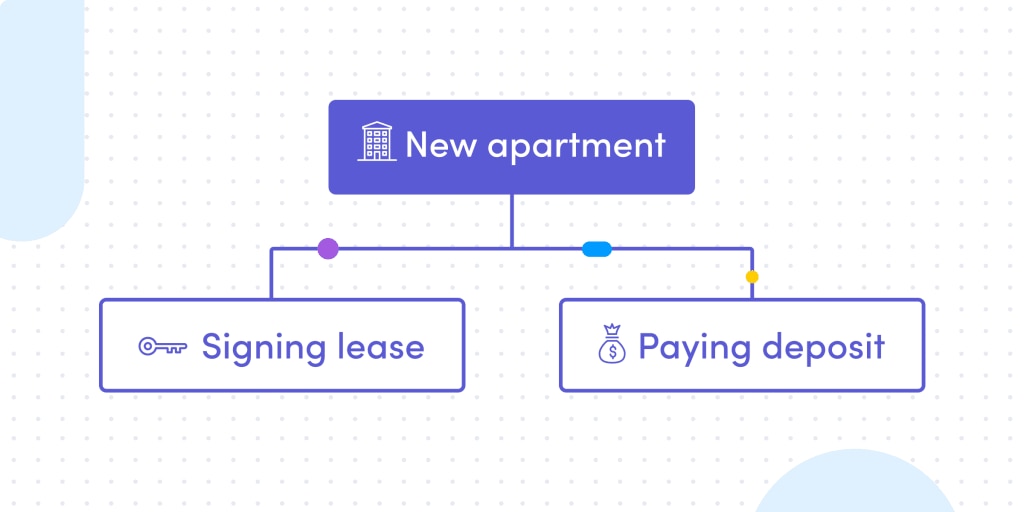
【無料テンプレート付】WBSの作り方を徹底解説!明日から使える手順と注意点
プロジェクト管理を効率化したいけれど、「どこから手をつければいいのか分からない」とお悩みではありませんか? そんな方には、プロジェクトのタスクを細かく分解して全体像を可視化する「WBS」の作成がおすすめです。 この記事では、WBSの基本から作り方の手順、現場で活かすコツまでを分かりやすく解説し、すぐに使える無料テンプレートもご紹介します。 これからプロジェクトを始める方も、すでにWBSを使っている方も、この記事を読むことでより効果的なタスク管理ができるようになります。 効率的なプロジェクト管理を実現したい方は、ぜひ最後までご覧ください。 今すぐ無料WBSテンプレートをダウンロードする まずは、そもそもWBSとは何か、基本定義やメリット、ガントチャートとの違いを紹介します。 WBS(Work Breakdown Structure)の基本定義 WBSとは「Work Breakdown Structure」の略で、プロジェクトに必要な作業を抜け漏れなく洗い出し、構造化した一覧表(構成図)のことです。 プロジェクトのゴールから逆算して作業を細かく分けていくことで、「何をすべきか」の全体像が明確に見えるようになります。 例えば、Webサイト制作プロジェクトの場合、「企画・設計」「デザイン」「開発・実装」といった3段階に分け、さらにそれぞれを具体的な作業まで細分化します。 タスクを分解して視覚化することで、作業の抜け漏れを防ぎ、効率的にプロジェクトを進行できるようになります。 WBSとガントチャートの違い WBSとガントチャートは混同されがちですが、実は異なる目的と特徴を持っています。 WBSは、成果物を達成するため、必要な作業を階層的に分解した構成図です。作業の全体像と範囲を明確にすることに重点を置いています。 一方、ガントチャートは、WBSで分解されたタスクに担当者や期間、タスク間の依存関係といった時間軸の情報を加え、プロジェクトのスケジュールを可視化したものです。 このように、まずWBSで「何をすべきか」をすべて洗い出し、その後にガントチャートで「いつ、誰が、どの順序で実行するか」を計画するのが一般的です。 WBSテンプレートを使うメリット WBSを一から作成するのは、時間も手間もかかります。そこで便利なのが、WBSテンプレートの活用です。テンプレートを使うことで、次のようなメリットがあります。 ・時間の短縮:既存のフォーマットを利用することで、構造を考える時間を大幅に削減できます。 ・品質の向上:実績のあるテンプレートを使えば、作業の抜け漏れが減り、より精度の高いWBSが作れます。 ・標準化の促進:組織内で同じテンプレートを使用することで、プロジェクト管理の標準化が図れます。 ・ノウハウの習得:優れたテンプレートは、WBS作成の良いお手本になります。参考にすることで、タスク分解のコツが自然と身につきます。 では実際に、無料で使えるWBSのテンプレートをご紹介します。 monday.comでは、プロジェクト管理に特化した高品質なWBSテンプレートを無料で提供しています。 今すぐmonday.comで無料テンプレートを使う 本テンプレートの特徴 monday.comには、以下のような特徴があります。 ・階層構造でタスクを整理:複雑なプロジェクトも構造で分解し、見やすく整理できます。 ・ガントチャートやタイムラインとの連携:WBSからシームレスにガントチャートやタイムライン表示に切り替えが可能です。 ・担当者、期限、進捗をリアルタイムで管理:チーム全体で最新の情報を共有できます。 ・多様なビュー(ボード、タイムライン、カレンダー):用途に応じて最適な表示形式を選択可能です。 ・無料トライアルあり(14日間):本格的な機能を無料で試すことができます。 monday.comは、単なるスプレッドシートの代替品ではなく、あらゆる業務を一つの場所に集約する「ワークプラットフォーム」として、多くの企業のプロジェクトマネジメントを支えています。 WBSとガントチャートが常に自動で同期され、チーム全員がいつでも同じ情報を共有できたら、プロジェクトはもっとスムーズに進むはずです。monday.comは、そんな理想的なプロジェクト管理を実現できるツールです。 機能Excel / Googleスプレッドシートmonday.com リアルタイム共同編集〇 専用ツールに比べ、手動管理が多い◎ シームレス ガントチャート生成× 手動作成・更新◎ 自動生成・自動更新 自動通知・リマインダー× 不可◎ カスタマイズ可能 複数ビュー切替× 別ファイルで管理◎ ワンクリックで切替 他ツール連携△ 手動 or 複雑な設定◎ 200以上のツールと連携 今すぐ無料WBSテンプレートをダウンロードする WBS(Work Breakdown Structure)は、ただタスクをリスト化するだけでは効果を発揮しません。適切な手順を踏んで作成することで、初めてプロジェクトの全体像やリスクが明確になります。 ここでは、誰でも実践できるWBS作成の4つのステップをご紹介します。 1. ゴールを設定する プロジェクトの最終成果物を明確に定義します。「何が完成すれば終わりなのか」を具体的に設定することで、後のタスク分解がスムーズに進みます。 たとえば「Webサイトをリニューアルする」というプロジェクトなら、「全ページの公開完了」「モバイル対応完了」など、完了の基準となる成果物をはっきりさせましょう。 2. 必要なタスクをすべて洗い出す 最終成果物から逆算し、必要となる作業を漏れなくリストアップします。この段階では、網羅性を重視し、思いつく限りのタスクを書き出しましょう。 過去の似たようなプロジェクトの資料を参考にしたり、経験豊富なメンバーに意見を聞いたりすると、より精度の高いタスクを洗い出せます。 「質より量」を意識し、細かすぎるくらいでも構いません。後から構造を整理するステップで調整すればOKです。 3. タスクをグループ分けして整理する 洗い出したタスクを「企画」「設計」「開発」といった関連作業ごとにグループ分けし、階層を整えます。小規模プロジェクトでは2〜3階層、大規模プロジェクトでは7階層までが良いと言われています。 最下層のタスクには、担当者1名と完了までの所要時間を見積もり、割り当てます。責任の所在を明確にすることで、プロジェクトの進行がスムーズになります。 4. レビューと見直しを行う 作成したWBSをプロジェクトメンバー全員でレビューし、抜け漏れや認識のズレがないかを確認・修正します。これはプロジェクト開始前の、重要な品質チェック工程です。 複数の視点でチェックすることで、一人では気づけない問題点を発見し、より完成度の高いWBSに仕上げることができます。 WBSをプロジェクトで本当に役立てるには、作り方だけでなく「運用方法」も同じくらい重要です。 ここでは、WBSを活かすための注意点と、成功のコツを3つご紹介します。 何度も見直してブラッシュアップする WBSは「作って終わり」ではなく、プロジェクトの進行に合わせて何度も見直すものです。 実際、多くのプロジェクトでは、開始当初に立てたWBSが途中で現実と合わなくなっていくことも珍しくありません。タスクの追加や削除、スケジュール変更、役割の再調整など、状況の変化に応じてWBSもアップデートが必要です。 ・週次ミーティングやフェーズ移行のタイミングでWBSをチェック ・担当者の声を取り入れて現場とのズレを修正 ・更新履歴を残して、変更内容の透明性を確保 このように、WBSを“生きたドキュメント”として扱うことが、プロジェクトの成功に直結します。 タスクは分解しすぎない タスクを細かく分解しすぎると管理が複雑になり、かえって進行を妨げる結果になります。逆に粗すぎても、実行レベルでの抜け漏れや責任の曖昧さにつながります。 適切なバランスを保ち、管理しやすい粒度でタスクを分解することが成功の鍵です。プロジェクトマネジメントの現場では、「8/80ルール」という経験則が知られています。これは、一つのタスクの工数が8時間未満にならず、かつ80時間を超えないように分解するという考え方です。 このルールを目安にすると、管理が煩雑になりすぎず、進捗も把握しやすくなるため、おすすめです。 タスクの担当者を明確にする 各タスクをガントチャートに展開していくために、担当者は明確に設定しておく必要があります。「チームで対応」や「みんなでやる」と曖昧な設定にしてしまうと、責任の所在が不明確になり、トラブルの原因となります。 一つのタスクには必ず一人の責任者を設定しましょう。その上で協力者を追加する形にすれば、責任の所在が明確になり、プロジェクトがスムーズに進みます。 WBSテンプレート導入前によくある質問(FAQ) Q. 自社に合ったテンプレートを選ぶにはどうすればいい? テンプレート選択の際は、以下のポイントに注意してください。 ・プロジェクトの規模や複雑さに合っているか:大規模プロジェクトには階層が深く構造化されたものを、小規模ならシンプルな構成のものを選びましょう。 ・担当者や期日など、必要な管理項目が含まれているか: WBSテンプレートによっては、項目が最小限の場合もあります。必要な管理項目が最初から含まれているものを選びましょう。 ・カスタマイズできるか:自社の業務に合わせて項目を調整できるかなど、柔軟性も確認しましょう。 Q. 小規模なプロジェクトでも使うべき? 小規模なプロジェクトでも、WBSの活用は十分に効果を発揮します。WBSはプロジェクトの全体像を明確にし、タスクの抜け漏れを防ぐのに役立つため、規模に関わらず活用が可能です。 むしろ、一見シンプルに進みそうに見える小規模なプロジェクトほど、WBSで効率的に管理することで「本来着手すべきタスク」に気づけるケースも多くあります。 Q. 社内で共有するにはどうしたらいい? WBSの社内共有には、以下のような方法があります。 ・Excelファイルをメールやクラウドで共有:最も手軽ですが、バージョン管理や更新漏れが起きやすいため注意が必要です。 ・Googleスプレッドシートを活用:リアルタイムで共同編集しやすく、コメント機能や履歴も確認できるため、共有に適した方法です。 ・プロジェクト管理ツールを活用:テンプレートをそのままクラウド上で運用でき、タスクの更新から通知まで、すべての情報を一元管理できます。 中でも、monday.comのようなクラウドベースのプロジェクト管理ツールを使用すると、リアルタイムでの情報共有が可能になり、チーム全体の生産性向上につながります。複数メンバーでの運用や進捗管理を強化したい場合は、プロジェクト管理ツールの使用がおすすめです。 { "@context": "https:\/\/schema.org", "@type": "FAQPage", "mainEntity": [ { "@type": "Question", "name": "Q. \u81ea\u793e\u306b\u5408\u3063\u305f\u30c6\u30f3\u30d7\u30ec\u30fc\u30c8\u3092\u9078\u3076\u306b\u306f\u3069\u3046\u3059\u308c\u3070\u3044\u3044\uff1f", "acceptedAnswer": { "@type": "Answer", "text": "\u30c6\u30f3\u30d7\u30ec\u30fc\u30c8\u9078\u629e\u306e\u969b\u306f\u3001\u4ee5\u4e0b\u306e\u30dd\u30a4\u30f3\u30c8\u306b\u6ce8\u610f\u3057\u3066\u304f\u3060\u3055\u3044\u3002\n\u30fb\u30d7\u30ed\u30b8\u30a7\u30af\u30c8\u306e\u898f\u6a21\u3084\u8907\u96d1\u3055\u306b\u5408\u3063\u3066\u3044\u308b\u304b\uff1a\u5927\u898f\u6a21\u30d7\u30ed\u30b8\u30a7\u30af\u30c8\u306b\u306f\u968e\u5c64\u304c\u6df1\u304f\u69cb\u9020\u5316\u3055\u308c\u305f\u3082\u306e\u3092\u3001\u5c0f\u898f\u6a21\u306a\u3089\u30b7\u30f3\u30d7\u30eb\u306a\u69cb\u6210\u306e\u3082\u306e\u3092\u9078\u3073\u307e\u3057\u3087\u3046\u3002\n\u30fb\u62c5\u5f53\u8005\u3084\u671f\u65e5\u306a\u3069\u3001\u5fc5\u8981\u306a\u7ba1\u7406\u9805\u76ee\u304c\u542b\u307e\u308c\u3066\u3044\u308b\u304b\uff1a WBS\u30c6\u30f3\u30d7\u30ec\u30fc\u30c8\u306b\u3088\u3063\u3066\u306f\u3001\u9805\u76ee\u304c\u6700\u5c0f\u9650\u306e\u5834\u5408\u3082\u3042\u308a\u307e\u3059\u3002\u5fc5\u8981\u306a\u7ba1\u7406\u9805\u76ee\u304c\u6700\u521d\u304b\u3089\u542b\u307e\u308c\u3066\u3044\u308b\u3082\u306e\u3092\u9078\u3073\u307e\u3057\u3087\u3046\u3002\n\u30fb\u30ab\u30b9\u30bf\u30de\u30a4\u30ba\u3067\u304d\u308b\u304b\uff1a\u81ea\u793e\u306e\u696d\u52d9\u306b\u5408\u308f\u305b\u3066\u9805\u76ee\u3092\u8abf\u6574\u3067\u304d\u308b\u304b\u306a\u3069\u3001\u67d4\u8edf\u6027\u3082\u78ba\u8a8d\u3057\u307e\u3057\u3087\u3046\u3002\n" } }, { "@type": "Question", "name": "Q. \u5c0f\u898f\u6a21\u306a\u30d7\u30ed\u30b8\u30a7\u30af\u30c8\u3067\u3082\u4f7f\u3046\u3079\u304d\uff1f", "acceptedAnswer": { "@type": "Answer", "text": "\u5c0f\u898f\u6a21\u306a\u30d7\u30ed\u30b8\u30a7\u30af\u30c8\u3067\u3082\u3001WBS\u306e\u6d3b\u7528\u306f\u5341\u5206\u306b\u52b9\u679c\u3092\u767a\u63ee\u3057\u307e\u3059\u3002WBS\u306f\u30d7\u30ed\u30b8\u30a7\u30af\u30c8\u306e\u5168\u4f53\u50cf\u3092\u660e\u78ba\u306b\u3057\u3001\u30bf\u30b9\u30af\u306e\u629c\u3051\u6f0f\u308c\u3092\u9632\u3050\u306e\u306b\u5f79\u7acb\u3064\u305f\u3081\u3001\u898f\u6a21\u306b\u95a2\u308f\u3089\u305a\u6d3b\u7528\u304c\u53ef\u80fd\u3067\u3059\u3002\n\u3080\u3057\u308d\u3001\u4e00\u898b\u30b7\u30f3\u30d7\u30eb\u306b\u9032\u307f\u305d\u3046\u306b\u898b\u3048\u308b\u5c0f\u898f\u6a21\u306a\u30d7\u30ed\u30b8\u30a7\u30af\u30c8\u307b\u3069\u3001WBS\u3067\u52b9\u7387\u7684\u306b\u7ba1\u7406\u3059\u308b\u3053\u3068\u3067\u300c\u672c\u6765\u7740\u624b\u3059\u3079\u304d\u30bf\u30b9\u30af\u300d\u306b\u6c17\u3065\u3051\u308b\u30b1\u30fc\u30b9\u3082\u591a\u304f\u3042\u308a\u307e\u3059\u3002\n" } }, { "@type": "Question", "name": "Q. \u793e\u5185\u3067\u5171\u6709\u3059\u308b\u306b\u306f\u3069\u3046\u3057\u305f\u3089\u3044\u3044\uff1f", "acceptedAnswer": { "@type": "Answer", "text": "WBS\u306e\u793e\u5185\u5171\u6709\u306b\u306f\u3001\u4ee5\u4e0b\u306e\u3088\u3046\u306a\u65b9\u6cd5\u304c\u3042\u308a\u307e\u3059\u3002\n\u30fbExcel\u30d5\u30a1\u30a4\u30eb\u3092\u30e1\u30fc\u30eb\u3084\u30af\u30e9\u30a6\u30c9\u3067\u5171\u6709\uff1a\u6700\u3082\u624b\u8efd\u3067\u3059\u304c\u3001\u30d0\u30fc\u30b8\u30e7\u30f3\u7ba1\u7406\u3084\u66f4\u65b0\u6f0f\u308c\u304c\u8d77\u304d\u3084\u3059\u3044\u305f\u3081\u6ce8\u610f\u304c\u5fc5\u8981\u3067\u3059\u3002\n\u30fbGoogle\u30b9\u30d7\u30ec\u30c3\u30c9\u30b7\u30fc\u30c8\u3092\u6d3b\u7528\uff1a\u30ea\u30a2\u30eb\u30bf\u30a4\u30e0\u3067\u5171\u540c\u7de8\u96c6\u3057\u3084\u3059\u304f\u3001\u30b3\u30e1\u30f3\u30c8\u6a5f\u80fd\u3084\u5c65\u6b74\u3082\u78ba\u8a8d\u3067\u304d\u308b\u305f\u3081\u3001\u5171\u6709\u306b\u9069\u3057\u305f\u65b9\u6cd5\u3067\u3059\u3002\n\u30fb\u30d7\u30ed\u30b8\u30a7\u30af\u30c8\u7ba1\u7406\u30c4\u30fc\u30eb\u3092\u6d3b\u7528\uff1a\u30c6\u30f3\u30d7\u30ec\u30fc\u30c8\u3092\u305d\u306e\u307e\u307e\u30af\u30e9\u30a6\u30c9\u4e0a\u3067\u904b\u7528\u3067\u304d\u3001\u30bf\u30b9\u30af\u306e\u66f4\u65b0\u304b\u3089\u901a\u77e5\u307e\u3067\u3001\u3059\u3079\u3066\u306e\u60c5\u5831\u3092\u4e00\u5143\u7ba1\u7406\u3067\u304d\u307e\u3059\u3002\n\u4e2d\u3067\u3082\u3001monday.com\u306e\u3088\u3046\u306a\u30af\u30e9\u30a6\u30c9\u30d9\u30fc\u30b9\u306e\u30d7\u30ed\u30b8\u30a7\u30af\u30c8\u7ba1\u7406\u30c4\u30fc\u30eb\u3092\u4f7f\u7528\u3059\u308b\u3068\u3001\u30ea\u30a2\u30eb\u30bf\u30a4\u30e0\u3067\u306e\u60c5\u5831\u5171\u6709\u304c\u53ef\u80fd\u306b\u306a\u308a\u3001\u30c1\u30fc\u30e0\u5168\u4f53\u306e\u751f\u7523\u6027\u5411\u4e0a\u306b\u3064\u306a\u304c\u308a\u307e\u3059\u3002\u8907\u6570\u30e1\u30f3\u30d0\u30fc\u3067\u306e\u904b\u7528\u3084\u9032\u6357\u7ba1\u7406\u3092\u5f37\u5316\u3057\u305f\u3044\u5834\u5408\u306f\u3001\u30d7\u30ed\u30b8\u30a7\u30af\u30c8\u7ba1\u7406\u30c4\u30fc\u30eb\u306e\u4f7f\u7528\u304c\u304a\u3059\u3059\u3081\u3067\u3059\u3002\n" } } ] } 本記事では、WBSがプロジェクトを円滑に進めるうえでどれほど役立つかを解説し、その作り方や運用のコツをご紹介しました。 ExcelやGoogleスプレッドシートでも、WBS作成を手軽に始められます。ただし、チームで本格的にプロジェクト管理を行う場合、リアルタイム性の不足や自動化の限界に直面することも少なくありません。 そんな課題を解決し、業務効率化とストレスフリーなプロジェクト遂行を実現するには、monday.comのようなプロジェクト管理ツールを活用したWBS運用がおすすめです。まずは無料トライアルを活用し、今日から新しいプロジェクト管理を体験してみましょう。 今すぐWBSテンプレートを無料でダウンロードする 効率的なプロジェクト管理を実現するには、正しい知識と、それを支える適切なツールが不可欠です。まずは本記事を参考に、あなたのチームに合ったやり方で、WBSを活用したプロジェクト管理に挑戦してみてください。 本記事は、タスク管理・プロジェクト管理のノウハウを発信する編集チームが執筆しています。
7 分 で読めます
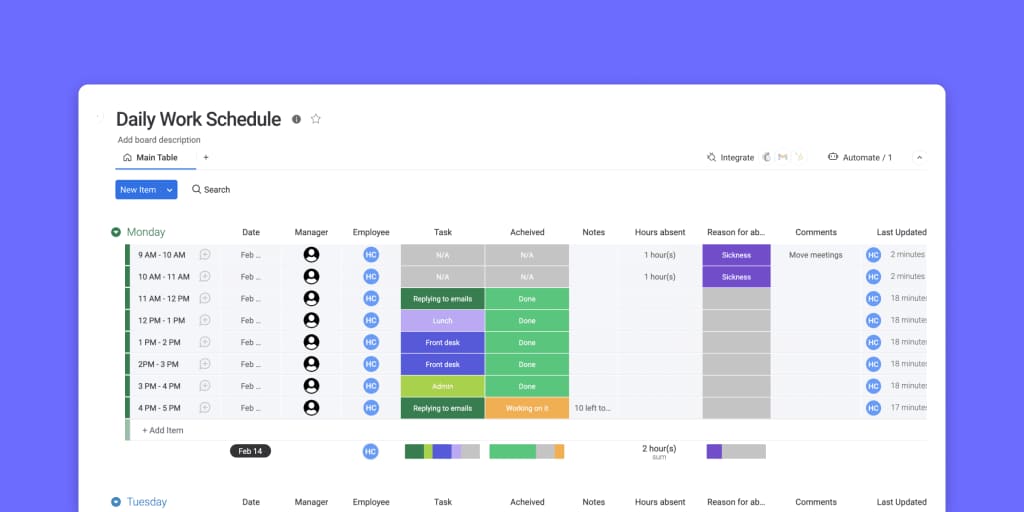
毎日が変わる!デイリータスク管理術|管理のコツとツールの活用法
朝、やることをリストアップして、それが終わるたびに線を引いて消していく。そんな一日のルーティンを習慣にしている方も多いと思います。ただ、そのリストがうまく回っていないと感じる瞬間はありませんか? やるべきことを可視化しているはずなのに、なぜか時間に追われる感覚が抜けない。そんな時こそ、タスクの整理の仕方を少し見直してみることが必要かもしれません。 今回は、毎日のデイリータスクをうまく整理し、時間と集中力を取り戻すための考え方と実践方法をご紹介します。 今すぐmonday.comを試してみる(14日間無料) 日々の業務を効率よく進める上で、タスクの整理は欠かせません。もっとも取り入れやすい方法として、多くの方が実践しているのが「やるべきことをリスト化する」手法です。 ツールや方法に決まりはありません。テクノロジーを活用すべきケースもあれば、紙とペンなどのアナログな手段で十分に機能することもあります。 やり方はさまざまですが、一例を挙げると、以下のような方法があります。 ・手帳やメモに、今日やることを書き出す ・ホワイトボードを使って、チームでタスクを共有する ・模造紙とマーカーで全体像をざっくり描き出す ・付箋を色分けして、「未着手」「進行中」「完了」といったステータスを可視化する ・Web上で見つけたテンプレートを、自社用にアレンジする 視認性を高めたい場合には、色や配置を工夫するだけでもタスク整理のしやすさが変わってきます。 一方、デジタルツールを活用するという選択肢もあります。 ・かんばん方式のタスク管理ツールを使う ・カレンダーで予定と紐づけながらタスクを整理 ・長期案件に対応したガントチャート どの手段を選ぶにしても、重要なのは、書き出して終わりにしないことです。自分にとって無理のないやり方で、「見えて、動ける」状態をつくることが、デイリータスクを前に進めるための基本になります。 「やるべきことに集中するためには、結局、どうすれば一番うまくいくのか?」 日々のタスク管理を考える上で、誰もが一度は感じる疑問かもしれません。うまく整理して、効率的に動いて、成果も出す。頭ではわかっていても、実際にやってみると意外と難しいものです。 ただし一つ確かなのは、マルチタスクに頼るやり方は、たいてい逆効果だということです。 朝の時点で、すでにやることが溢れ返っている状況で、全部一気に片付けようとすると、結局どれも中途半端になってしまいます。 だからこそ、タスクには“順番”が必要です。闇雲に始めるのではなく、何をどこから着手するかを決めるプロセスが、生産性を上げるための基本になります。 優先順位を考えるときは、下記のようなポイントを押さえましょう。 ・締め切り:期限が近いものから先に手をつける ・所要時間:すぐ終わるものから片づける、あるいは逆に時間がかかるものを先にやる ・依存関係:自分が終わらせないと他の人が動けないタスクを優先する こうした優先順位を決めるときに便利なのが、タスク管理ツールです。 例えば、monday.comのようなタスク管理ツールを使えば、タスクの可視化から優先順位の設定、進捗の把握まで、一連の流れを自動化、整理することができます。 一度仕組みが整えば、無駄な迷いを減らし、本当に取り組むべきことに集中しやすくなります。 タスク管理の本質は、混乱をなくし、集中できる状態をつくることです。これにより、ストレスを減らし、結果として働く時間の質を変えてくれます。 ある調査では、平均的なビジネスパーソンが本当に集中して動いている時間は、1日あたり3時間未満とも言われています。その時間をいかに有効に使うかという点が、今の時代における働き方の大きな分かれ目かもしれません。 ※多くの時間を費やしている非生産的な行動は、1位:ニュース系サイト、2位:SNS、3位:雑談 タスクリストを手動で更新するのは、意外と時間を取られてしまう作業です。 例えば、同僚から「このレポートの作成をお願いします」とメールが届いたとします。その場合、やることは大体このような流れになります。 メールを開く 内容を確認する タスク管理ツールを開く タスクリストに項目を追加する 「了解しました」と返信する メールをアーカイブする(またはゴミ箱へ) 一つひとつの作業は大した手間ではないかもしれませんが、こうした作業が1日に何度も発生するとどうでしょうか。気づけば数十分、場合によっては1時間以上を、転記と整理の作業に費やしてしまうこともあります。 これを解決する方法の一つが、ツールを活用したタスク管理の自動化です。例えば、monday.comのようなツールを使えば、Gmailをはじめとする200以上の外部サービスと連携できるため、受信したメールの内容をそのままタスクとして登録する、といった使い方も可能です。 今すぐmonday.comを試してみる(14日間無料) 単発の登録だけでなく、ルーティンワークや定期的に発生するタスクも、自動化機能であらかじめ設定しておけば、都度入力する必要がなくなります。 monday.comでは、リマインダーを自動で通知する機能も搭載されているため、抜け漏れなくタスクに向き合うことが可能です。 このように、自動化の仕組みを取り入れるだけで、業務の流れは格段にスムーズになります。限られた時間を、考えることや判断することに使うためにも、繰り返しの作業はできるだけ減らすようにしましょう。 monday.comは、チームや個人が自分たちの業務に合わせて柔軟に整理できる、クラウドベースのワークOS(ワーク・オペレーティング・システム)です。プロジェクトの管理に限らず、日々のルーティンから複雑な業務フローまで、業務に関するすべてのタスクを可視化・整理できます。 日々のタスク管理の場面でも、monday.comは現場を支える心強いツールとして多くのチームに導入されています。 例えば、チーム向けのタスク管理テンプレートを使えば、 「今どこまで進んでいるのか」「誰がどこを担当しているのか」といった情報を、いちいち会議やチャットで確認しなくても、ひと目で把握できます。テンプレートはそのまま使うことも、自社の業務に合わせてカスタマイズすることも可能です。 進捗の可視化だけでなく、自動化や通知機能も組み込まれているため、「気づいたら期限が過ぎていた」というようなミスも防げます。 monday.comなら、デイリータスクの管理がもっとスムーズに進むかもしれません。無料で試せるので、ぜひ一度始めてみてください。 今すぐmonday.comを試してみる(14日間無料) DJは、言葉に関する幅広い分野を専門とするフリーランスライターです。双子を含む4人の子どもの父親であり、ミシガン大学の卒業生でもあります。また、GIF画像の検索や活用にも精通しています。
1 分 で読めます